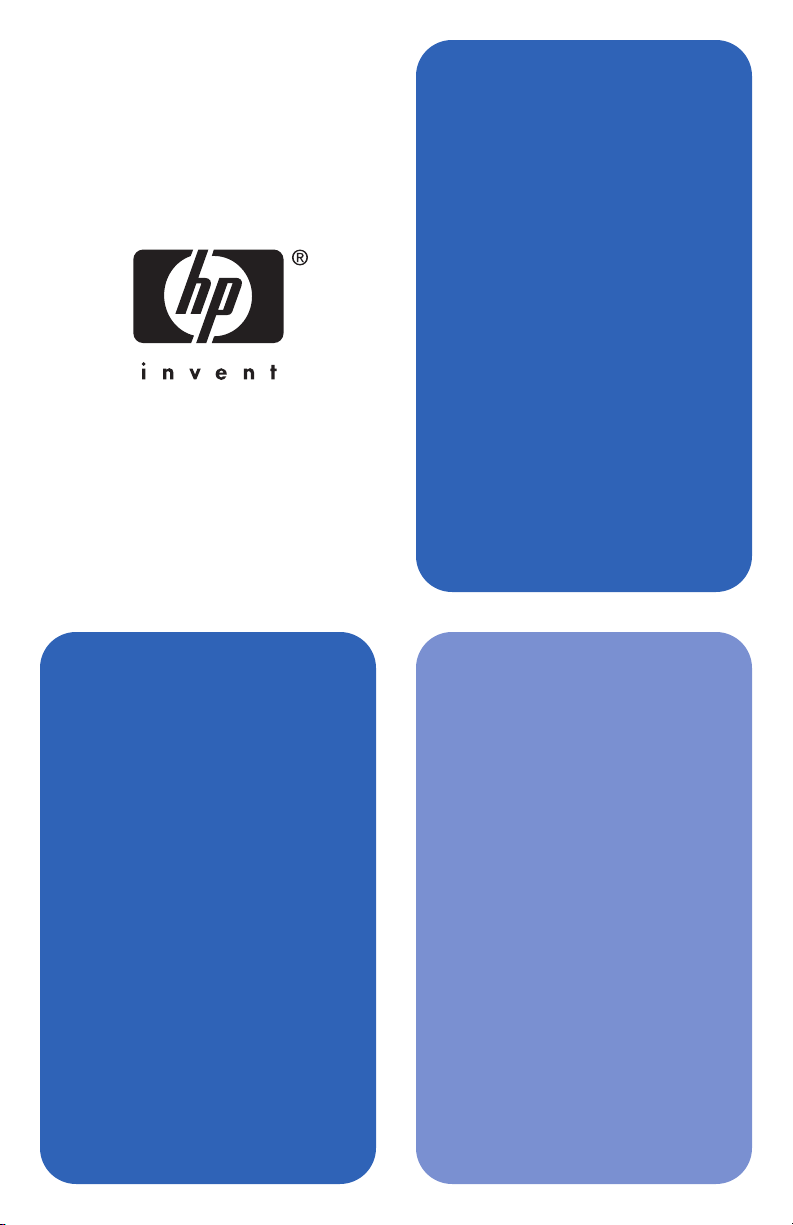
en3700
HP Jetdirect
ew2400
620n
Guia do
administrador
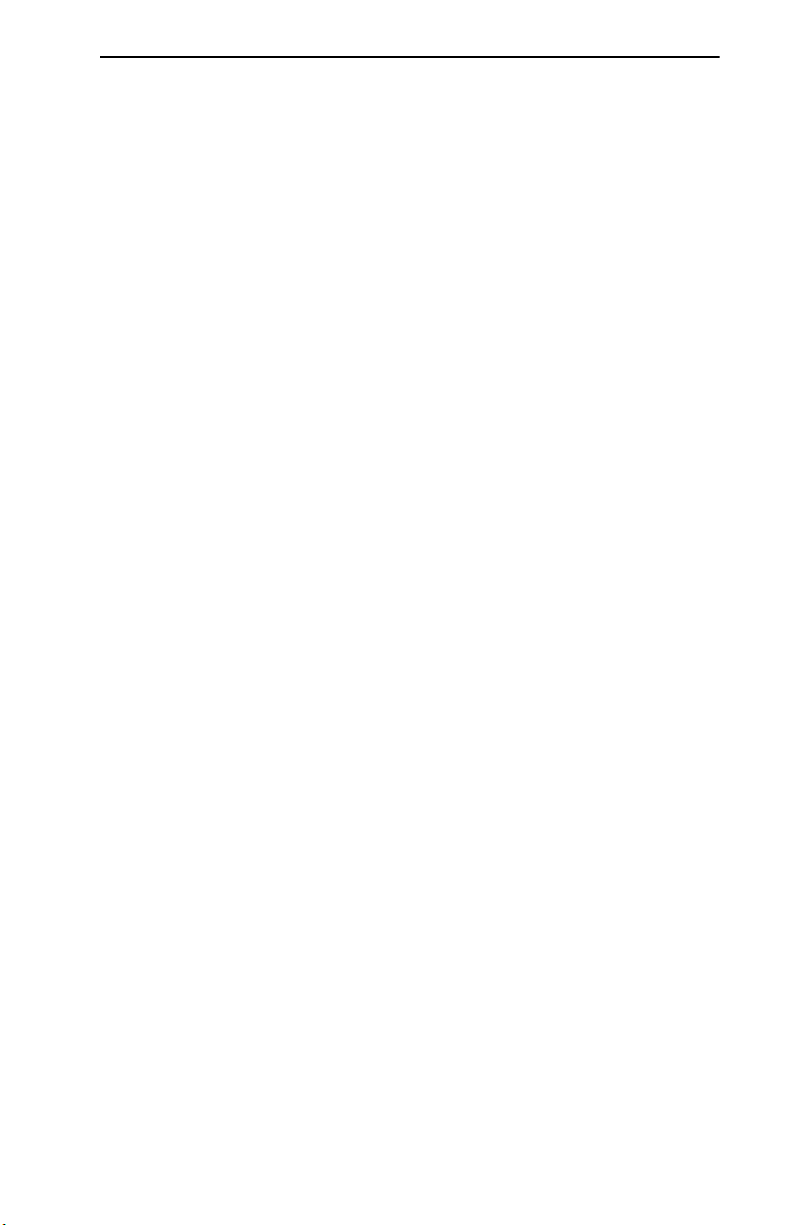
Guia do administrador
Servidores de impressão
HP Jetdirect
Modelos: 620n
en3700
ew2400

© 2003-2004 Copyright Hewlett-Packard Development Company, L.P.
© 2002 Copyright Hewlett-Packard Company
Todos os direitos reservados. Fica proibida a reprodução, adaptação ou tradução sem
a prévia permissão por escrito, salvo quando em conformidade com o disposto na
legislação de direitos autorais.
As informações contidas neste documento estão sujeitas a alteração sem prévio aviso.
As únicas garantias para os produtos e serviços da HP estão estabelecidas nas
declarações de garantia expressa que acompanham esses produtos e serviços.
Nada disposto aqui deverá ser encarado como parte de uma garantia adicional.
A HP não poderá ser responsabilizada por erros técnicos ou editoriais ou emissões
existentes neste documento.
Edição 4, 9/2004
Créditos de marca comercial
Microsoft®, MS-DOS ®, Windows®, são marcas registradas da Microsoft Corporation
nos Estados Unidos. NetWare® e Novell® são marcas registradas da Novell
Corporation. IBM®, IBM Warp Server®, Operating System/2® são marcas
registradas da International Business Machines Corp. Ethernet é marca registrada
da Xerox Corporation. PostScript é marca comercial da Adobe Systems,
Incorporated. UNIX® é marca registrada do Open Group.
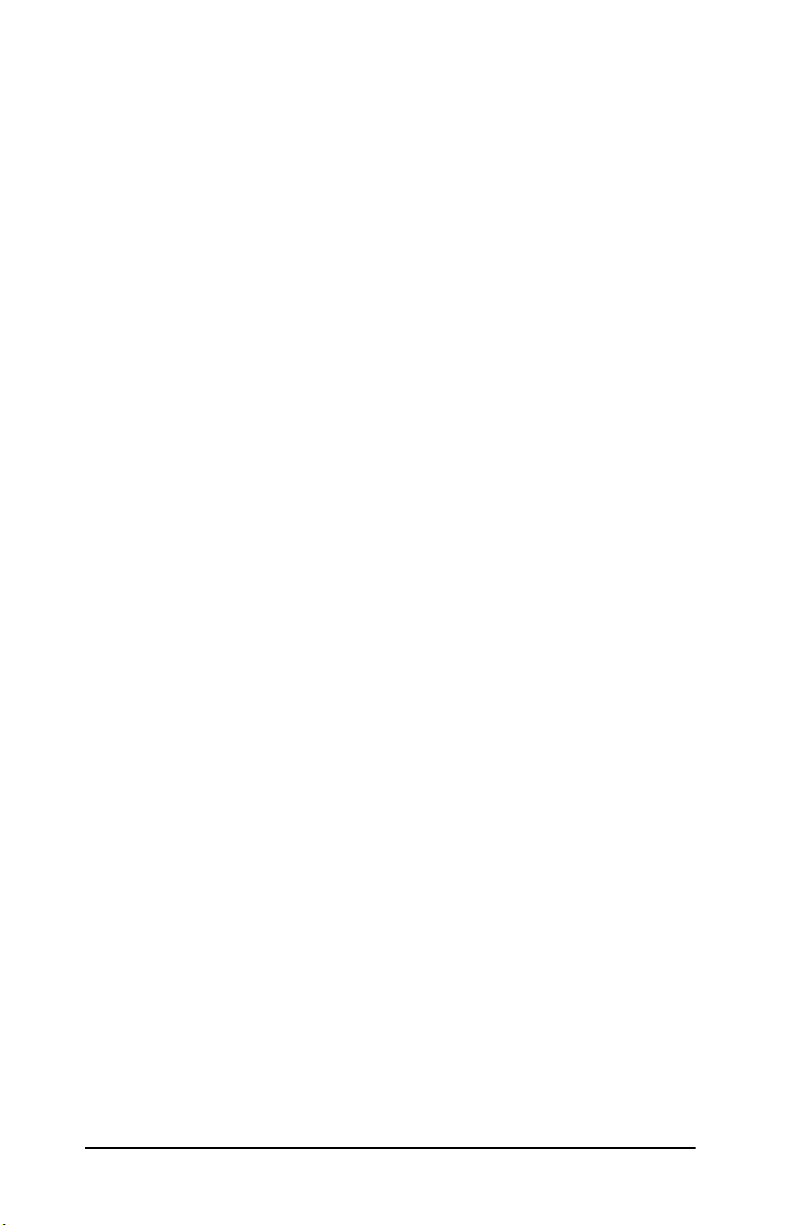
Índice analítico
1. Introdução ao servidor de impressão
HP Jetdirect
Introdução ................................................................................ 7
Servidores de impressão suportados....................................... 8
Protocolos de rede suportados ................................................. 8
Protocolos de segurança ........................................................ 10
Manuais fornecidos................................................................ 12
Suporte HP............................................................................. 13
Registro do produto................................................................ 15
Acessibilidade do produto...................................................... 15
2. Resumo das soluções de software da HP
Introdução .............................................................................. 16
Assistente HP Install Network Printer (Windows) ............. 19
HP Jetdirect Printer Installer para UNIX ........................... 20
HP Web Jetadmin.................................................................. 21
Software Internet Printer Connection.................................. 24
Gateway de impressora HP IP/IPX para NDPS .................. 27
Assistente HP WPS (Mac OS X) ........................................... 28
HP LaserJet Utilities para Mac OS...................................... 29
3. Configuração TCP/IP
Introdução .............................................................................. 36
Endereço IP padrão ............................................................... 37
Utilização do BOOTP/TFTP.................................................. 43
Utilização do DHCP............................................................... 66
Utilização do RARP ............................................................... 74
Utilização dos comandos arp e ping...................................... 76
Utilização do Telnet............................................................... 78
Utilização do servidor da Web incorporado........................ 106
Utilização do painel de controle da impressora ................. 107
Transferência para outra rede ............................................ 108
4. Utilização do servidor da Web incorporado
Introdução ............................................................................ 109
Requisitos............................................................................. 111
Visualização do servidor da Web incorporado.................... 112
Guia Home do HP Jetdirect ................................................ 115
Guia Networking ................................................................. 117
Outros links ......................................................................... 164
PTWW 4
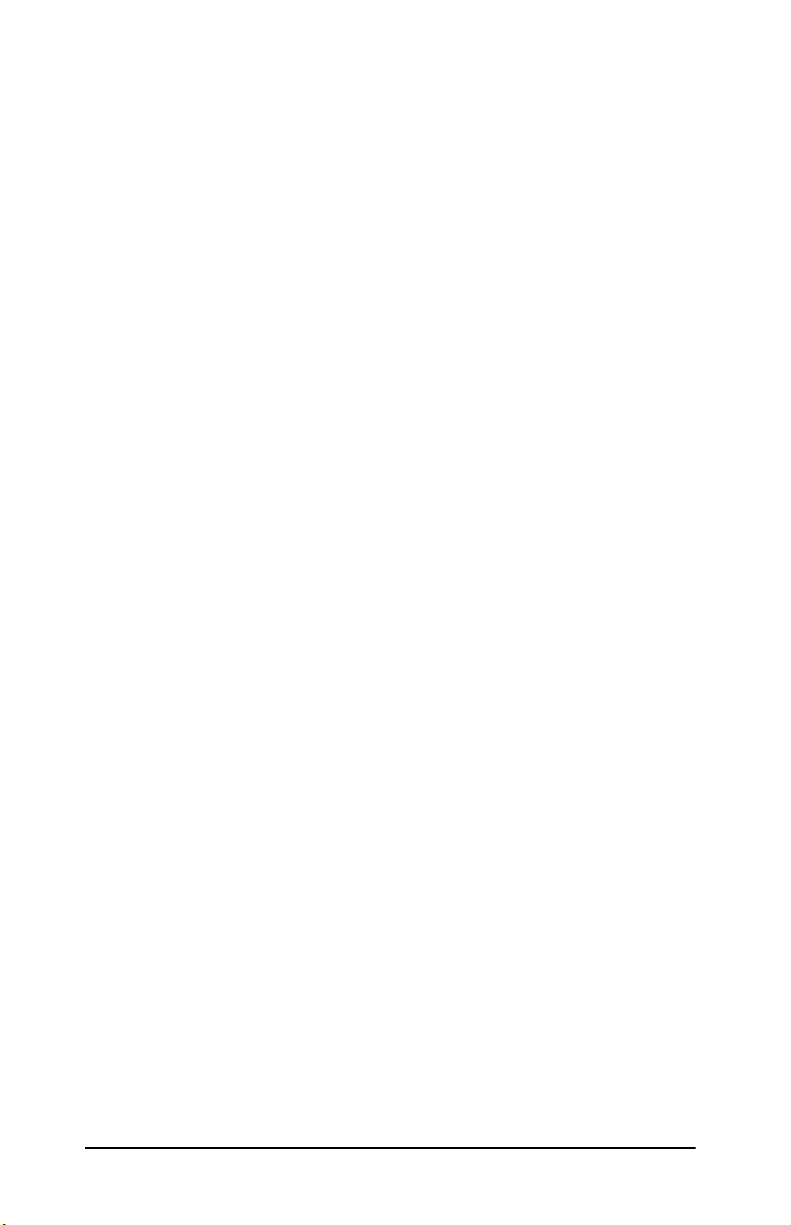
5. Configuração da impressão LPD
Introdução ............................................................................ 165
Visão geral da configuração LPD ........................................ 167
LPD nos sistemas UNIX...................................................... 169
LPD nos sistemas Windows NT/2000/Server 2003............ 173
LPD em sistemas Windows XP........................................... 179
LPD nos sistemas Mac OS .................................................. 181
6. Impressão FTP
Introdução ............................................................................ 184
Requisitos............................................................................. 184
Arquivos de impressão......................................................... 185
Utilização da impressão FTP .............................................. 185
Exemplo de uma sessão FTP............................................... 190
7. Recursos de segurança
Introdução ............................................................................ 191
Utilização dos recursos de segurança ................................. 195
8. Solução de problemas do servidor
de impressão HP Jetdirect
Introdução ............................................................................ 197
Redefinição para os padrões de fábrica .............................. 198
Solução de problemas gerais ............................................... 200
Solução de problemas para servidores de impressão
sem fio ............................................................................... 208
Solução de problemas em uma configuração UNIX LPD .. 212
9. Página de configuração do HP Jetdirect
Introdução ............................................................................ 214
Formato da página de configuração.................................... 215
Mensagens da página de configuração ............................... 217
Mensagens de erro ............................................................... 237
A. Visão geral de TCP/IP
Introdução ............................................................................ 251
Endereço IP.......................................................................... 252
Configuração de parâmetros IP .......................................... 255
Sub-redes.............................................................................. 256
Gateways.............................................................................. 257
Servidor syslog ..................................................................... 258
PTWW 5
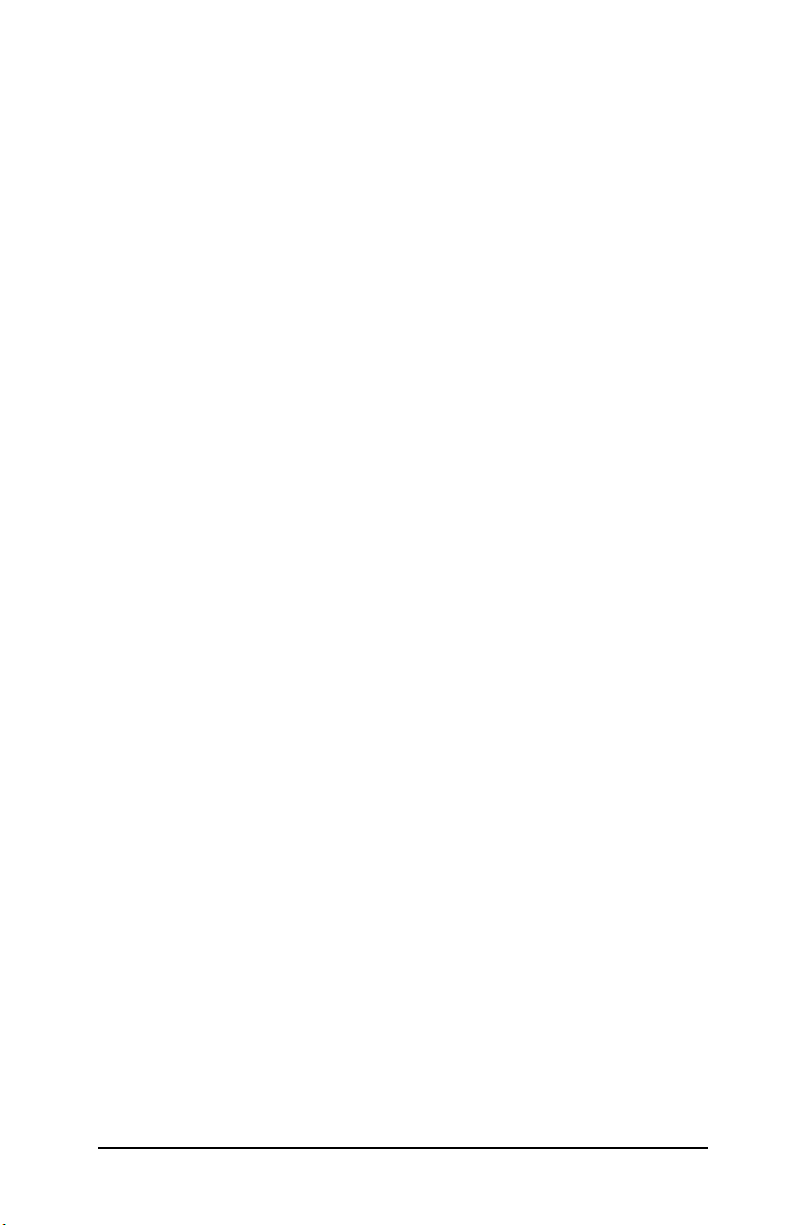
B. Menu do painel de controle
do HP Jetdirect EIO
Introdução.............................................................................260
Painel de controle clássico ...................................................261
Painel de controle gráfico.....................................................264
C. Instruções do OpenSSL
Índice remissivo
PTWW 6
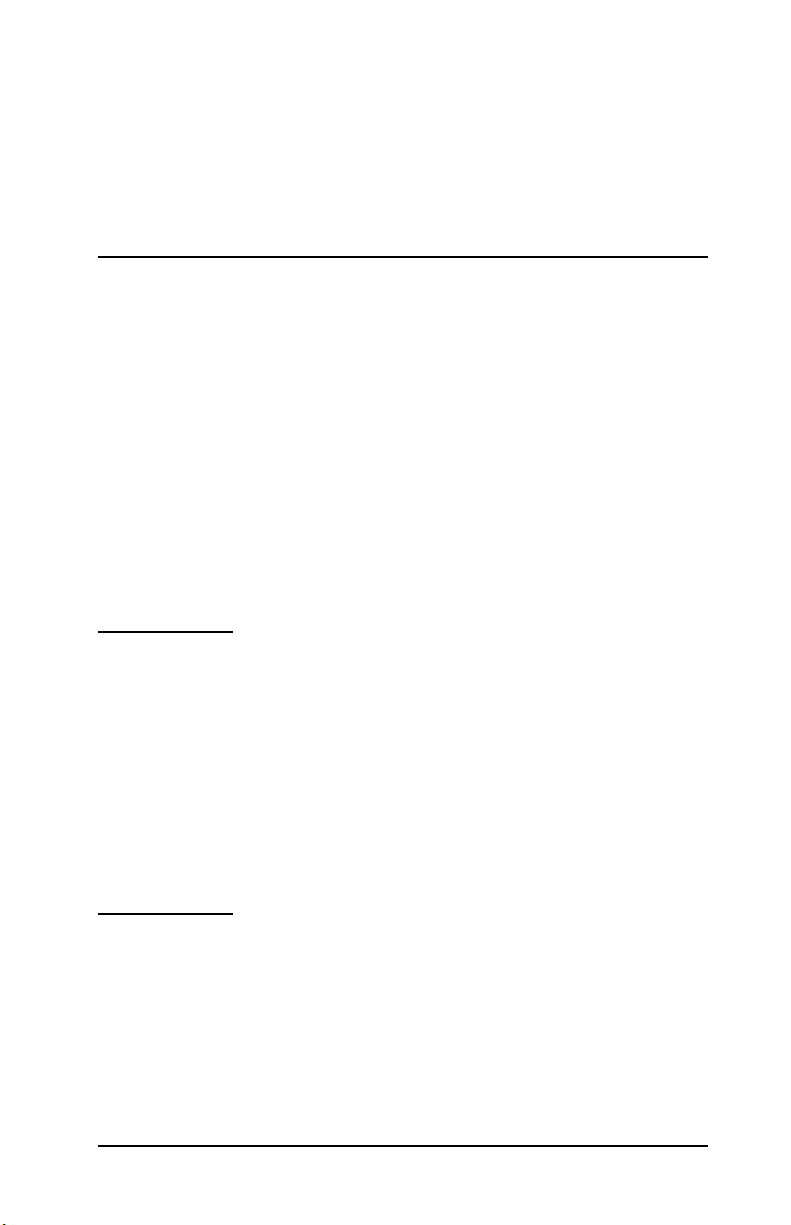
1
Introdução ao servidor de impressão HP Jetdirect
Introdução
Os servidores de impressão HP Jetdirect permitem a conexão
de impressoras e outros dispositivos diretamente a uma rede.
Com a conexão direta, um dispositivo pode ser instalado em um local
conveniente e compartilhado por vários usuários. Além disso,
uma conexão de rede proporciona transferências de dados para
o dispositivo, ou a partir deste, nas velocidades da rede.
Os servidores de impressão internos HP Jetdirect EIO são
instalados em impressoras HP que contêm um slot de entrada/saída
aprimorada (EIO). Os servidores de impressão externos
HP Jetdirect conectam impressoras à rede adaptando a porta USB
à rede.
Nota A menos que seja especificado o contrário, o termo
servidor de impressão neste manual refere-se aos
servidores de impressão HP Jetdirect e não a um
computador distinto que executa um software de
servidor de impressão.
Quando conectado à rede por meio de uma
conexão sem fio, um servidor de impressão sem
fio HP Jetdirect fornece os mesmos serviços de
impressão que os servidores de impressão Jetdirect
conectados por cabos de rede.
PTWW 7
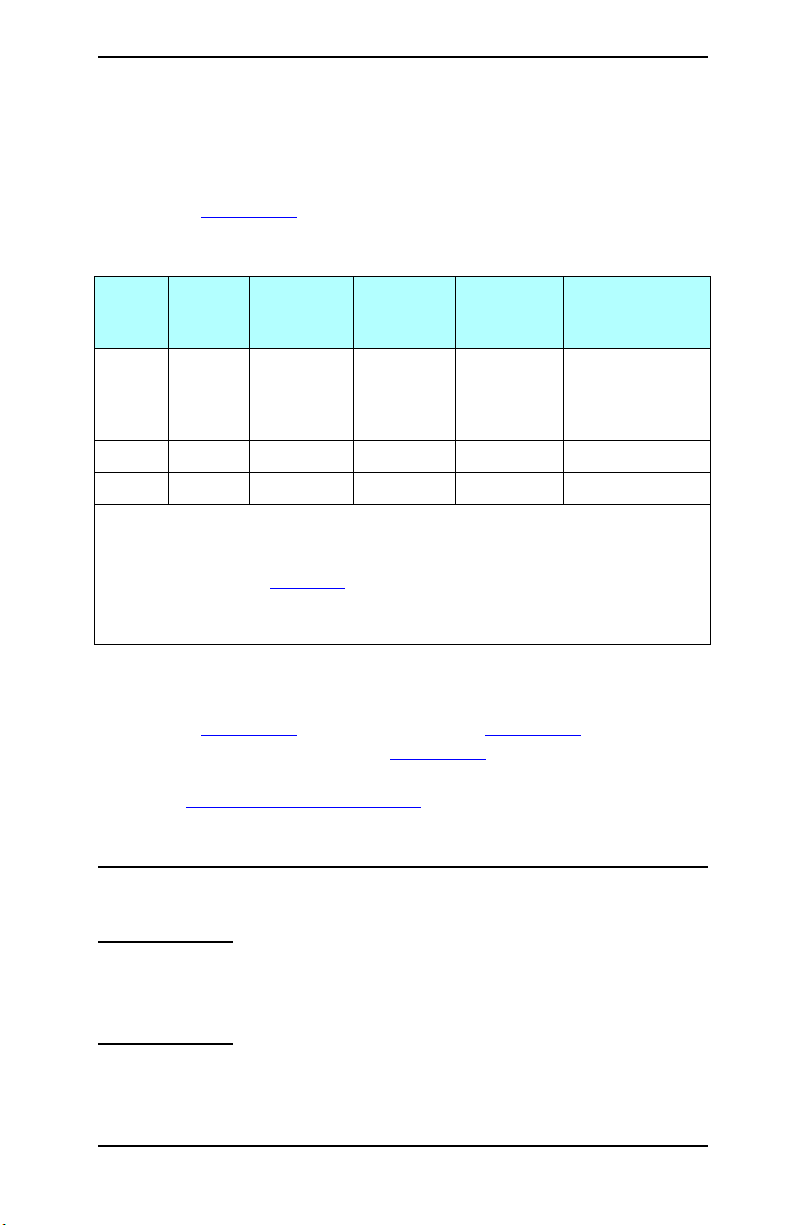
Servidores de impressão suportados
Os recursos e as capacidades de um servidor de impressão
HP Jetdirect dependem do modelo de produto do servidor de
impressão e da respectiva versão de firmware operacional.
Consulte a Tabela 1.1
Tabela 1.1 Produtos suportados
.
Modelo Número
do
produto
ew2400 J7951A USB 2.0 10/100TX
en3700 J7942A USB 2.0 10/100TX Completo** V.28.xx.nnnnnnnn
620n J7934A Slot EIO 10/100TX Completo** V.28.xx.nnnnnnnn
* O suporte limitado inclui: TCP/IP, impressão IPX em Modo direto, AppleTalk
(EtherTalk), impressão LPD/Windows, recursos de atualização limitados.
** O suporte completo inclui TCP/IP, IPX/SPX, AppleTalk (EtherTalk), LPR/LPD,
Segurança. Consulte a Tabela 1.2
*** xx representa um número de versão. nnnnnnnn, se exibido, corresponde a um valor
codificado para uso exclusivo do suporte HP.
Conexão
de
impressora
Conexão
de rede
fixa ou
802.11g
sem fio
.
Recursos e
protocolos
de rede
Limitado* V.28.xx.nnnnnnnn
Versão de
firmware***
A versão de firmware instalada pode ser identificada utilizando-se
vários métodos, incluindo a página de configuração do HP Jetdirect
(consulte o Capítulo 9
da Web incorporado (consulte o Capítulo 4
), Telnet (consulte o Capítulo 3), o servidor
) e aplicativos de
gerenciamento de rede. Para obter atualizações de firmware,
consulte “Atualizações de firmware
”.
Protocolos de rede suportados
Nota Para os servidores de impressão sem fio
HP Jetdirect, esta seção presume que uma conexão
sem fio com sua rede já tenha sido estabelecida.
PTWW Introdução ao servidor de impressão HP Jetdirect 8
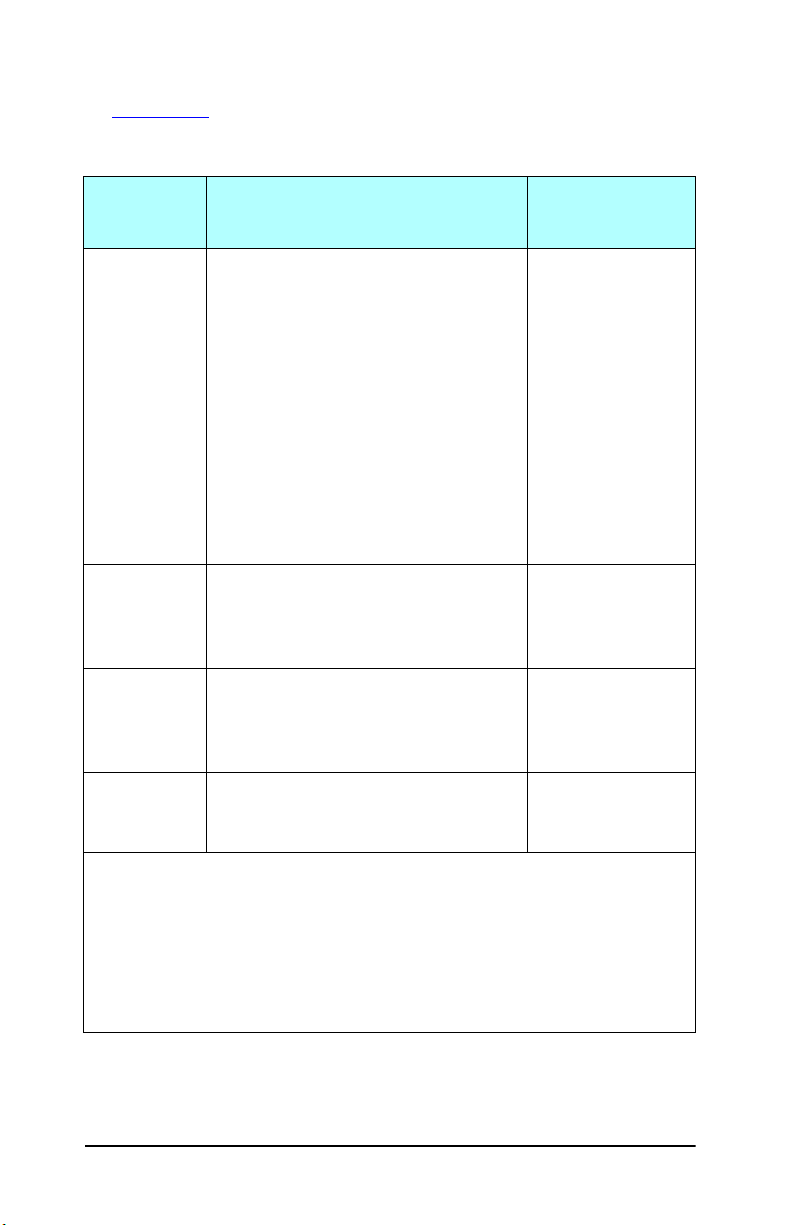
Os protocolos de rede suportados e os ambientes de impressão
de rede populares que utilizam esses protocolos estão relacionados
na Tabela 1.2
Tabela 1.2 Protocolos de rede suportados
.
Protocolos
de rede
suportados
TCP/IP Microsoft Windows 98/Me/NT4.0/2000/XP
IPX/SPX e
compatíveis
AppleTalk
(somente
EtherTalk)
Ambientes de impressão de rede* Suporte do produto
(32 e 64 bits), impressão em Modo direto
Novell NetWare 5, 6.x utilizando o NDPS
UNIX e Linux, incluindo:
Hewlett-Packard HP-UX, Sun
Microsystems Solaris (somente para
SPARCsystems), IBM AIX**,
HP MPE-iX**, RedHat Linux**,
SuSE Linux**
LPR/LPD (Line Printer Daemon)**
IPP (Internet Printing Protocol – Protocolo
de impressão na Internet)
FTP (File Transfer Protocol – Protocolo de
transferência de arquivos)
Novell NetWare**
Microsoft Windows 98/Me/NT4.0/2000/XP
(somente 32 bits), impressão em
Modo direto
Apple Mac OS J7951A (ew2400)
J7951A (ew2400)***
J7942A (en3700)
J7934A (620n)
J7951A (ew2400)***
J7942A (en3700)
J7934A (620n)
J7942A (en3700)
J7934A (620n)
DLC/LLC Microsoft Windows NT** J7942A (en3700)
J7934A (620n)
* Consulte as folhas de dados atuais do produto HP Jetdirect para obter os sistemas
de rede e versões adicionais. Para operação com outros ambientes de rede, consulte
o revendedor do sistema ou o representante HP autorizado.
** No caso desses sistemas de rede, entre em contato com o revendedor do sistema
de rede para obter software, documentação e suporte.
*** Suportados: Impressões em Modo direto Windows IP/IPX e LPD/Windows
são suportadas.
Não suportados: O NetWare, o IPP e o LPD/UNIX não são suportados.
PTWW Introdução ao servidor de impressão HP Jetdirect 9
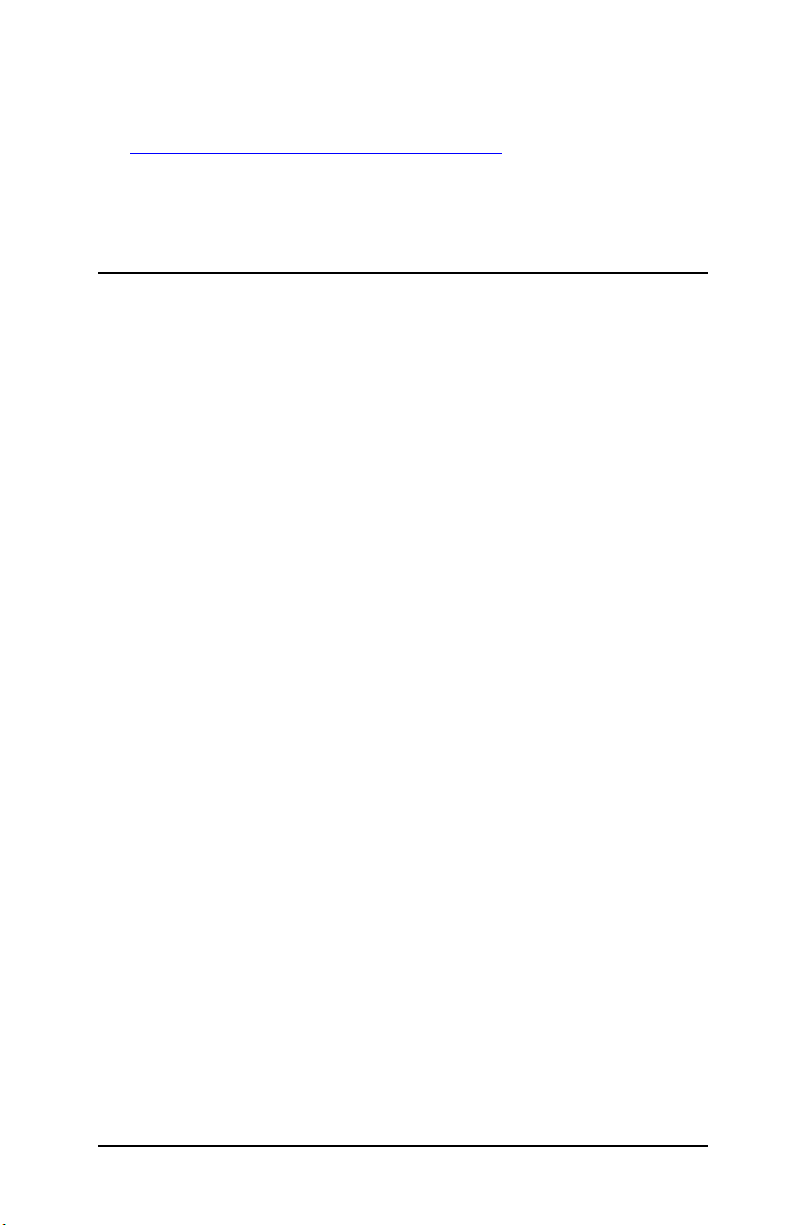
Se não for fornecido com este produto, o software HP de configuração
e gerenciamento de rede para sistemas suportados poderá ser obtido
no suporte HP no endereço:
http://www.hp.com/support/net_printing
Para obter softwares que configuram impressão em rede em outros
sistemas, entre em contato com um revendedor de sistemas.
Protocolos de segurança
SNMP (IP e IPX)
O SNMP (Simple Network Management Protocol – Protocolo
de gerenciamento de rede simples) é utilizado por aplicativos de
gerenciamento de rede para gerenciar dispositivos. Os servidores
de impressão HP Jetdirect suportam SNMP e objetos padrão MIB-II
(Management Information Base – Base de informações de
gerenciamento) em redes IP e IPX.
Os servidores de impressão HP Jetdirect ew2400 suportam apenas
um agente SNMP v1/v2c.
Os servidores de impressão HP Jetdirect com recursos completos,
(como o 620n e o en3700), suportam um agente SNMP v1/v2c e um
agente SNMP v3 para reforçar a segurança.
HTTPS
Os seguintes servidores de impressão HP Jetdirect suportam o
HTTPS (Secure Hyper Text Transfer Protocol) para comunicações
criptografadas e seguras de gerenciamento entre o servidor da Web
incorporado e o navegador da Web.
● Servidor de impressão interno HP Jetdirect 620n (EIO)
● Servidor de impressão externo HP Jetdirect en3700
● Servidor de impressão externo fixo/sem fio HP Jetdirect ew2400
PTWW Introdução ao servidor de impressão HP Jetdirect 10
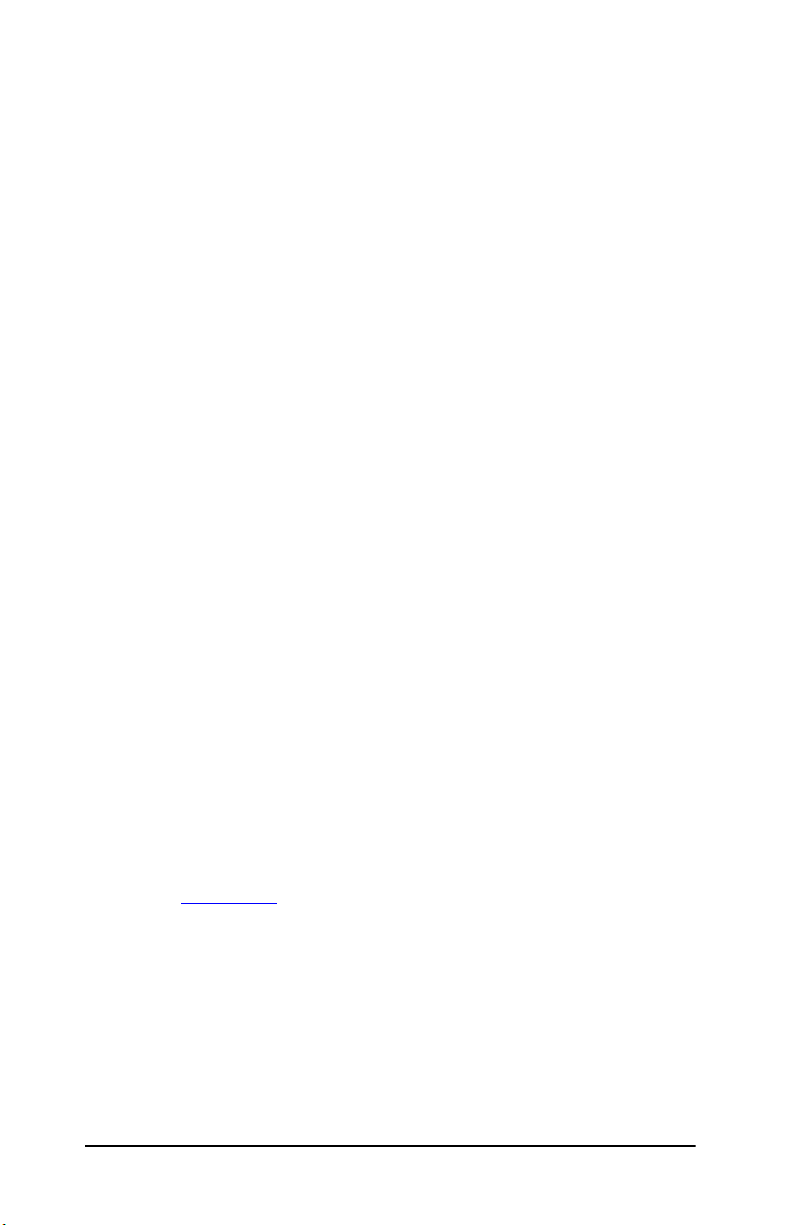
Autenticação
Autenticação com base em servidor EAP/802.1X
Como um cliente de rede, os servidores de impressão HP Jetdirect
com recursos completos (como o 620n e o en3700) suportam o acesso
à rede com o uso do EAP (Extensible Authentication Protocol) em
uma rede IEEE 802.1X. O padrão IEEE 802.1X fornece um protocolo
de autenticação com base em porta, no qual uma porta pode permitir
ou bloquear o acesso dependendo dos resultados de autenticação
de cliente.
Ao utilizar uma conexão 802.1X, o servidor de impressão suporta o
EAP com um servidor de autenticação, como um servidor RADIUS
(Remote Authentication Dial In User Service, RFC 2138).
Servidores de impressão com recursos completos suportam o
seguinte método EAP/802.1X:
● PEAP (Protected Extensible Authentication Protocol). O PEAP
é um protocolo de autenticação mútua que utiliza certificados
digitais para autenticação do servidor de rede e senhas para
autenticação do cliente. Para proporcionar mais segurança,
os intercâmbios de autenticação são encapsulados no TLS
(Transport Layer Security). Chaves de criptografia dinâmica
são utilizadas para comunicações seguras.
O dispositivo de infra-estrutura de rede que conecta o servidor de
impressão à rede (como um comutador HP Procurve) deve também
suportar o método EAP/802.1X utilizado. O dispositivo de estrutura,
conjuntamente com o servidor de autenticação, pode controlar
o grau de acesso à rede e os serviços disponíveis para o cliente
do servidor de impressão.
Para configurar o servidor de impressão para autenticação
EAP/802.1X, é necessário acessar o servidor da Web incorporado
através do navegador da Web. Para obter mais informações,
consulte o Capítulo 4
PTWW Introdução ao servidor de impressão HP Jetdirect 11
.
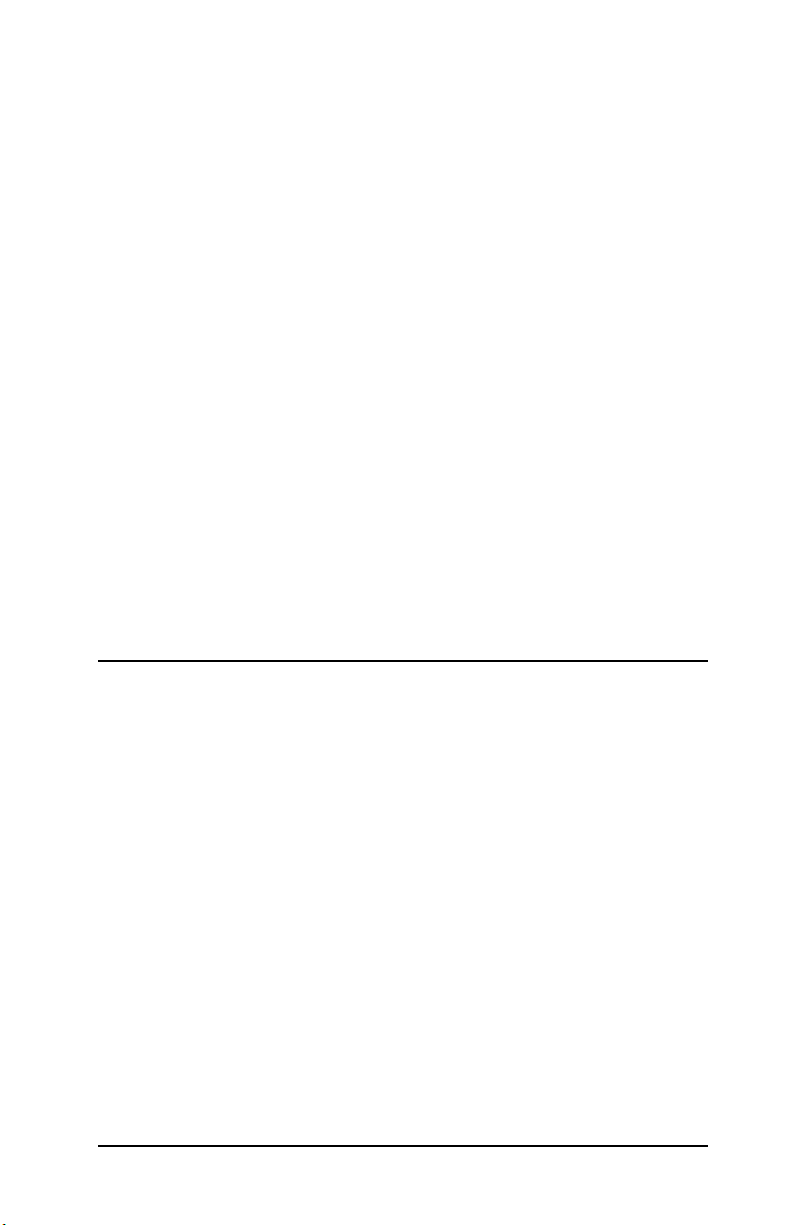
Autenticação de servidores de impressão sem fio
Os servidores de impressão externos fixos/sem fio HP Jetdirect
ew2400 não suportam a autenticação com base em servidor.
Eles foram projetados para redes de pequenas empresas que
normalmente não utilizam servidores de autenticação.
Entretanto, para obter segurança em redes sem fio, convém utilizar
alguma forma de autenticação de clientes. O HP Jetdirect ew2400
suporta os seguintes métodos de autenticação sem fio:
● Chave compartilhada. A autenticação tem como base uma
chave secreta e comum WEP (Wired Equivalent Privacy) que
deve ser configurada em cada dispositivo sem fio. Um dispositivo
sem a chave WEP correta não pode acessar a rede. Protocolos
estáticos de criptografia WEP são utilizados para comunicações
de rede.
● WPA-PSK. A autenticação tem como base os padrões WPA
(Wi-Fi Protected Access) por meio de um PSK (Pre-Shared Key).
Ao selecionar a autenticação WPA-PSK, é necessário inserir uma
frase-senha especificada pelo usuário de forma a gerar a chave
pré-compartilhada. Com a autenticação WPA-PSK, os protocolos
dinâmicos de criptografia WPA são utilizados para comunicações
de rede de forma a reforçar a segurança.
Manuais fornecidos
Os manuais relacionados a seguir são fornecidos com o servidor
de impressão ou com impressoras que possuem servidores
de impressão instalados na fábrica.
● Guia de primeiros passos ou guia do usuário, ou uma
documentação de impressora equivalente (distribuída com
impressoras que possuem servidores de impressão HP Jetdirect
instalados na fábrica).
● Este manual, o Guia do administrador do servidor de impressão
HP Jetdirect, para os modelos de produtos Jetdirect aplicáveis.
● Guias de Configuração do HP Jetdirect, fornecidos em CD-ROM
com servidores de impressão adquiridos separadamente.
PTWW Introdução ao servidor de impressão HP Jetdirect 12
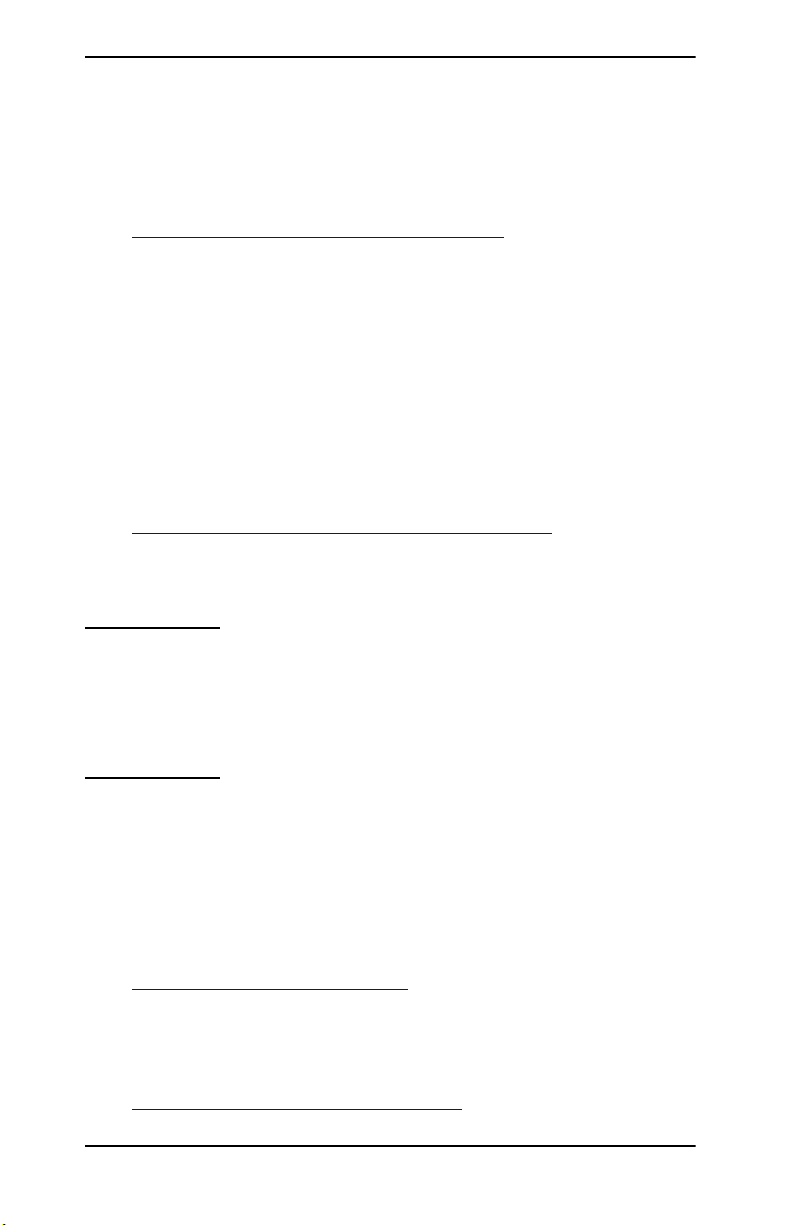
Suporte HP
Suporte on-line HP
Clique aqui para obter uma solução rápida! O Site da HP na Web
http://www.hp.com/support/net_printing
é um ótimo lugar para você começar a obter respostas às suas
perguntas sobre o servidor de impressão HP Jetdirect 24 horas
por dia, 7 dias por semana.
Atualizações de firmware
A Hewlett-Packard oferece atualizações de firmware que podem
ser transferidas por download para servidores de impressão
HP Jetdirect que contêm memória atualizável. As atualizações
estão disponíveis na Internet no endereço:
http://www.hp.com/go/webjetadmin_firmware
Ferramentas de instalação do firmware
Nota Os servidores de impressão HP Jetdirect ew2400
terão recursos limitados de atualização.
É necessário utilizar um cabo de rede. Não existe
suporte para uma atualização de firmware por meio
de uma conexão sem fio.
As atualizações de firmware para servidores de impressão
HP Jetdirect suportados podem ser instaladas na rede, utilizando
uma das seguintes ferramentas de instalação do firmware:
● HP Jetdirect Download Manager (Windows). O HP Jetdirect
Download Manager pode ser transferido por download no suporte
on-line HP em:
http://www.hp.com/go/dlm_sw
● O HP Web JetAdmin pode ser utilizado em sistemas suportados.
Para obter mais informações sobre o HP Web Jetadmin,
visiteosite:
http://www.hp.com/go/webjetadmin/
PTWW Introdução ao servidor de impressão HP Jetdirect 13
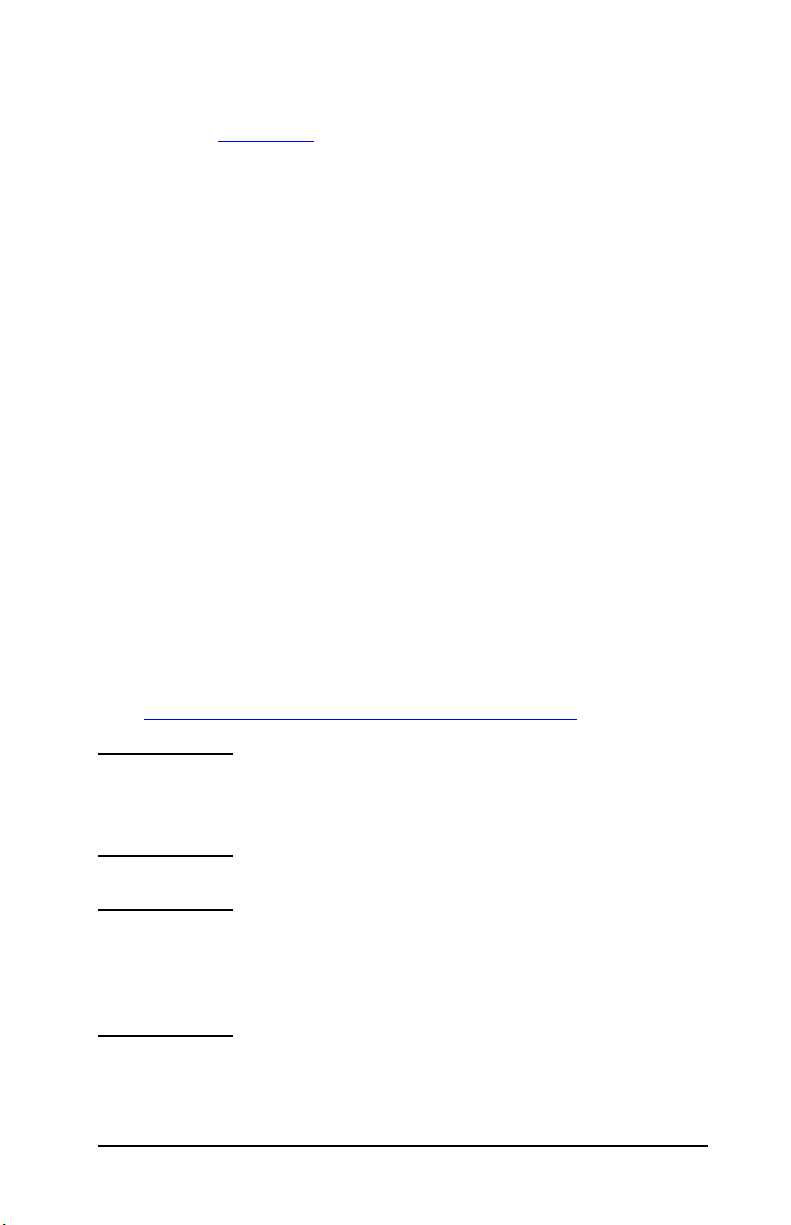
● O servidor da Web incorporado que reside no servidor de
impressão oferece um recurso de atualização de firmware com
o uso de um navegador da Web. Para obter mais informações,
consulte o Capítulo 4
● O FTP (File Transfer Protocol) pode ser utilizado para transferir
.
um arquivo de imagem de atualização de firmware para o
servidor de impressão. Para iniciar uma sessão FTP, utilize
o endereço IP do dispositivo, ou o nome de host. Se a senha
tiver sido definida, ela deve ser digitada para efetuar login no
dispositivo. Após o login do usuário, os comandos FTP comuns
para a atualização dos dispositivos são ilustrados a seguir:
ftp> bin
ftp> hash
ftp> cd /download
ftp> put <nome do arquivo da imagem de firmware; especificar nome
do caminho completo>
ftp> ######### <Aguarde o FTP concluir o download>
ftp> bye
Suporte HP por telefone
Técnicos altamente treinados estão à disposição para atender
sua chamada. Para obter os telefones e serviços mundialmente
disponíveis no suporte HP, visite o site:
http://www.hp.com/support/support_assistance
Nota Para suporte sem custo de ligação nos EUA
e Canadá, ligue 1-800-HPINVENT ou
1-800-474-6836.
Nota As tarifas telefônicas são de responsabilidade da
parte que efetua a ligação e podem variar. Entre em
contato com sua companhia telefônica local para
saber as tarifas atuais.
PTWW Introdução ao servidor de impressão HP Jetdirect 14
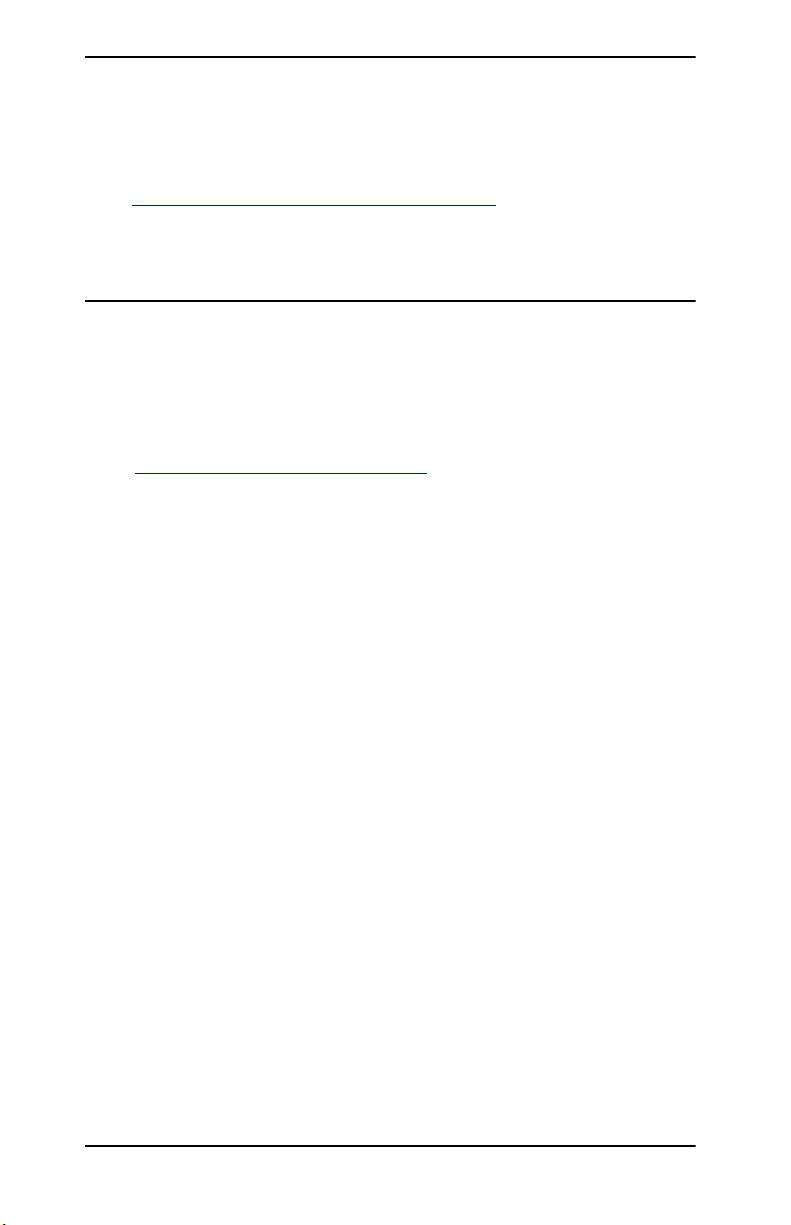
Registro do produto
Para registrar o servidor de impressão HP Jetdirect, utilize a
seguinte página da HP Web:
http://www.hp.com/go/jetdirect_register
Acessibilidade do produto
Acessibilidade do produto
Para obter informações sobre o compromisso da HP com a
acessibilidade dos produtos de servidor de impressão HP Jetdirect:
■ Visite o site da HP na Web em:
http://www.hp.com/accessibility
■ Envie um e-mail para: accessibility@hp.com
PTWW Introdução ao servidor de impressão HP Jetdirect 15
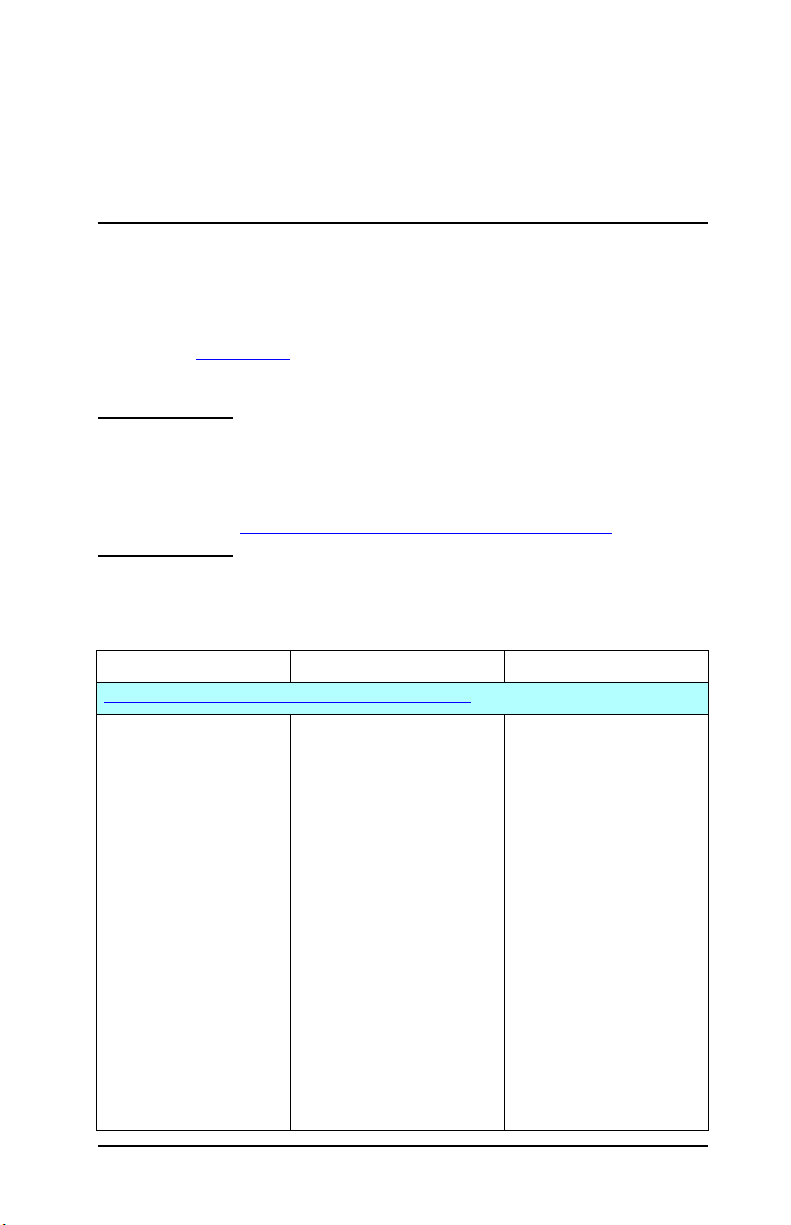
2
Resumo das soluções de software da HP
Introdução
A HP fornece várias soluções de software para configurar ou
gerenciar os dispositivos de rede conectados através do HP Jetdirect.
Consulte a Tabela 2.1
mais adequado para você.
Nota Para obter mais informações sobre estas e outras
Tabela 2.1 Soluções de software (1 de 3)
para obter ajuda na determinação do software
soluções, visite a Central de atendimento on-line
ao cliente HP no site:
http://www.hp.com/support/net_printing
Ambiente operacional Função Observações
Assistente HP Install Network Printer (Windows)
Windows 98, Me, NT 4.0,
2000, XP*, Server 2003
Para impressão IPX
e IP em modo direto.
* Somente para o modo
de 32 bits. O IPX/SPX
não é suportado na
edição de 64 bits
do Windows XP.
PTWW 16
Servidores de impressão
sem fio: A versão 4.0
permite configurar
parâmetros sem fio
para uma conexão sem
fio 802.11g com a rede.
Servidores de impressão
fixos ou sem fio: Após
a conexão com a rede,
permite instalar
(ou adicionar) uma única
impressora de rede no
sistema para a impressão
em modo direto (ponto
a ponto). Para um servidor
de rede, é possível
compartilhar a impressora
para impressão de
cliente-servidor
(compartilhada).
● Configuração e
instalação de uma
impressora simples.
● Execução a partir
do CD-ROM.
● A versão instalável
que é executada na
unidade de disco rígido
está disponível para
download no site
da HP na Web.
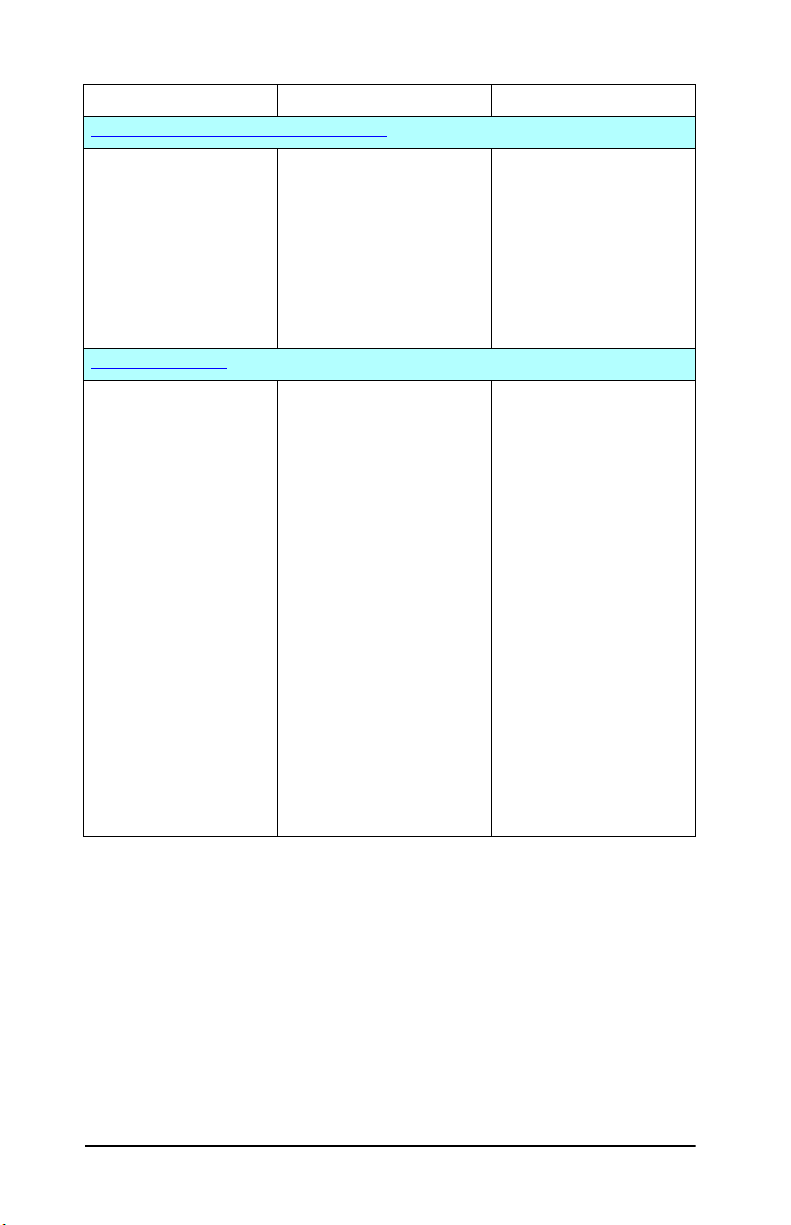
Tabela 2.1 Soluções de software (2 de 3)
Ambiente operacional Função Observações
HP Jetdirect Printer Installer para UNIX
HP-UX 10.x-10.20, 11.x
Solaris 2.6, 7, 8 (somente
SPARCsystems)
TCP/IP
HP Web Jetadmin
(Consulte o site
da HP na Web para
obter atualizações de
sistema suportadas.)
Windows 2000,
XP Professional,
Server 2003
HP-UX*
Solaris*
Linux*
NetWare*
TCP/IP, IPX/SPX
* Suporta a criação de
filas e o gerenciamento
de periféricos do HP Web
Jetadmin hospedado em
um sistema suportado.
Instalação rápida e fácil das
impressoras conectadas por
meio do HP Jetdirect.
Instalação, configuração
e gerenciamento remotos
dos servidores de
impressão conectados
através do HP Jetdirect,
das impressoras não-HP
que suportam as MIBs
padrão e das impressoras
com servidores da Web
incorporados.
Gerenciamento de alertas
e artigos de consumo.
Atualizações de firmware
remotas para os servidores
de impressão HP Jetdirect.
Rastreamento
de patrimônio e
análise de utilização.
● Fornecido no CD-ROM
do HP Jetdirect e pode
ser transferido por
download no site
da HP na Web
● Não suportado em
produtos com base
em valores, como
o ew2400
● A solução preferida
pela HP para
gerenciamento e
instalação contínuos
de diversas
impressoras em
qualquer local de
sua Intranet
● Gerenciamento através
de navegador
PTWW Resumo das soluções de software da HP 17
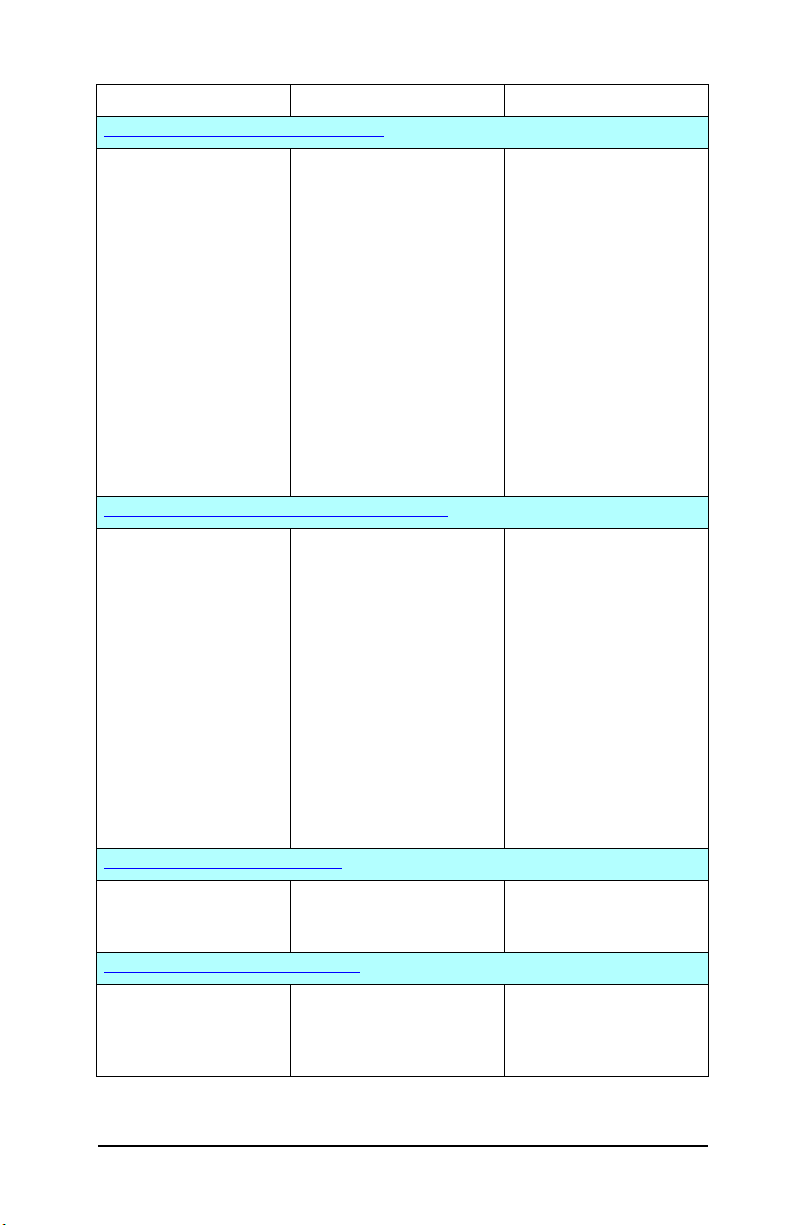
Tabela 2.1 Soluções de software (3 de 3)
Ambiente operacional Função Observações
Software Internet Printer Connection
Windows NT 4.0,
2000 (Intel)
Somente TCP/IP
Nota: O software
Microsoft Internet
Impressão pela Internet
em impressoras conectadas
por meio do HP Jetdirect
ativado para IPP (Internet
Printing Protocol).
Printing também
acompanha o
Windows 2000, XP,
Server 2003.
Gateway de impressora HP IP/IPX para NDPS
NetWare 5.x, 6.x Instalação, impressão e
gerenciamento bidirecional
simplificados de
impressoras conectadas
através do HP Jetdirect em
NDPS (Novell Distributed
Print Services – Serviços
de impressão distribuída
da Novell).
Permite o reconhecimento
e a instalação automáticos
de impressoras conectadas
através do HP Jetdirect
em NDPS.
Assistente HP WPS (Mac OS X)
Mac OS X 10.1.5
ou superior
Configuração de servidores
de impressão sem fio
HP Jetdirect.
HP LaserJet Utilities para Mac OS
Mac OS 9.x, X 10.x
(modo clássico)
Configuração e
gerenciamento de
impressoras conectadas
por meio do HP Jetdirect.
● Permite uma
distribuição econômica
de documentos
impressos de alta
qualidade através da
Internet, substituindo
fax, correio e serviços
expressos noturnos
● Requer o servidor de
impressão HP Jetdirect
(versão de firmware
x.20.00 ou superior)
● O IPP não é suportado
em produtos com base
em valores, como
o ew2400
● Não restringe as
licenças de usuário
● Permite a desativação
de SAPs para redução
do tráfego de rede
● Não suportado em
produtos com base
em valores, como
o ew2400
● Distribuído no
CD-ROM do
HP Jetdirect
● Pode ser transferido
por download do site
da HP na Web.
PTWW Resumo das soluções de software da HP 18
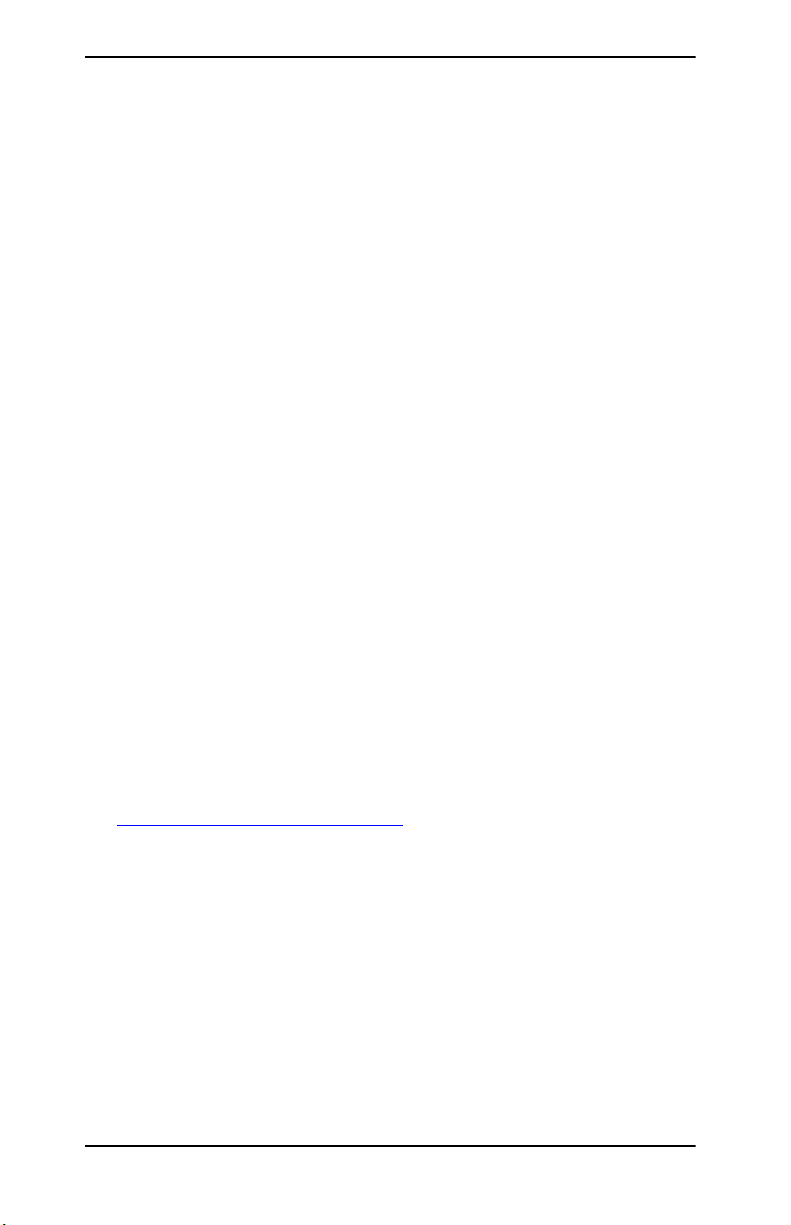
Assistente HP Install Network Printer (Windows)
O Assistente HP Install Network Printer, versão 4.0 ou superior,
é um utilitário para configuração e instalação de uma rede TCP/IP
ou IP/SPX.
Para servidores de impressão sem fio, o assistente inclui módulos
que permitem definir primeiro as configurações sem fio no servidor
de impressão de forma que ele possa se conectar à rede.
Quando as impressoras tiverem uma conexão de rede (por meio
de uma conexão com cabos/fixa ou sem fio), o assistente instalará
a impressora nos sistemas ou servidores que enviarão trabalhos
de impressão diretamente a essa impressora. Isso é chamado
de impressão em “modo direito” ou “ponto a ponto”.
Se o seu sistema for um servidor, será possível compartilhar
a impressora de forma que os clientes da rede possam utilizá-la
por meio do servidor. Esse processo também é conhecido como
impressão de “cliente-servidor”.
O Assistente HP Install Network Printer está incluído no
CD-ROM do HP Jetdirect e é fornecido com produtos independentes
HP Jetdirect. O assistente é executado selecionando Install na
interface do CD-ROM do Jetdirect. O assistente é executado a partir
do CD-ROM, embora alguns arquivos possam ser armazenados
temporariamente no disco rígido e serem removidos após a
reinicialização do sistema.
Há também uma versão que pode ser executada no disco rígido,
cujo download pode ser feito no Suporte on-line HP em:
http://www.hp.com/go/inpw_sw
Requisitos
● Microsoft Windows XP, Windows 2000, Windows NT 4.0,
Windows 98/Me, Server 2003
◆ Protocolos de rede TCP/IP ou IPX/SPX.
PTWW Resumo das soluções de software da HP 19
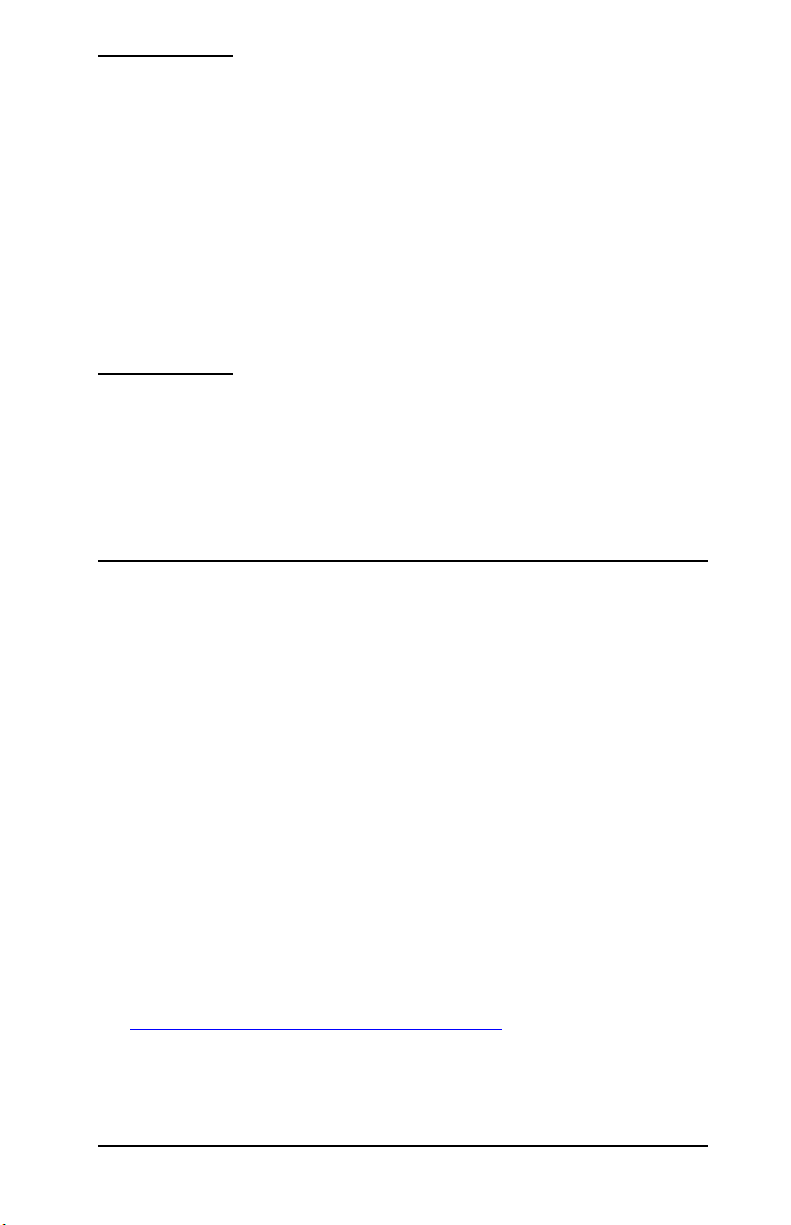
Nota Para servidores de impressão externos fixos/sem
fio HP Jetdirect ew2400 que serão utilizados em
um ambiente sem fio, é recomendada uma conexão
de cabo de rede para definir configurações sem fio.
Para definir configurações sem fio sem um cabo,
você precisará de um computador que contenha
uma placa de interface sem fio, incorporada
ou instalada em um slot de E/S.
Para obter instruções detalhadas, consulte
o guia de Configuração fornecido com o servidor
de impressão.
● O software de impressão correto (driver de impressora)
a ser utilizado com a impressora e o sistema operacional
● Conexão da impressora à rede através do servidor
de impressão HP Jetdirect
HP Jetdirect Printer Installer para UNIX
O HP Jetdirect Printer Installer para UNIX oferece suporte para
sistemas HP-UX e Solaris. O software instala, configura e fornece
recursos de diagnóstico das impressoras HP conectadas às redes
TCP/IP, utilizando os servidores de impressão HP Jetdirect com
todos os recursos. Servidores com base em valores, como os
servidores de impressão HP Jetdirect ew2400, não são suportados.
O software é distribuído das seguintes formas:
● CD-ROM do HP Jetdirect, fornecido com servidores de impressão
HP Jetdirect independentes
● No site FTP anônimo em ftp.hp.com (diretório:
/pub/networking/software)
● Suporte on-line HP em:
http://www.hp.com/support/net_printing
Para obter os requisitos de sistema e as informações de instalação,
consulte a documentação fornecida com o software.
PTWW Resumo das soluções de software da HP 20
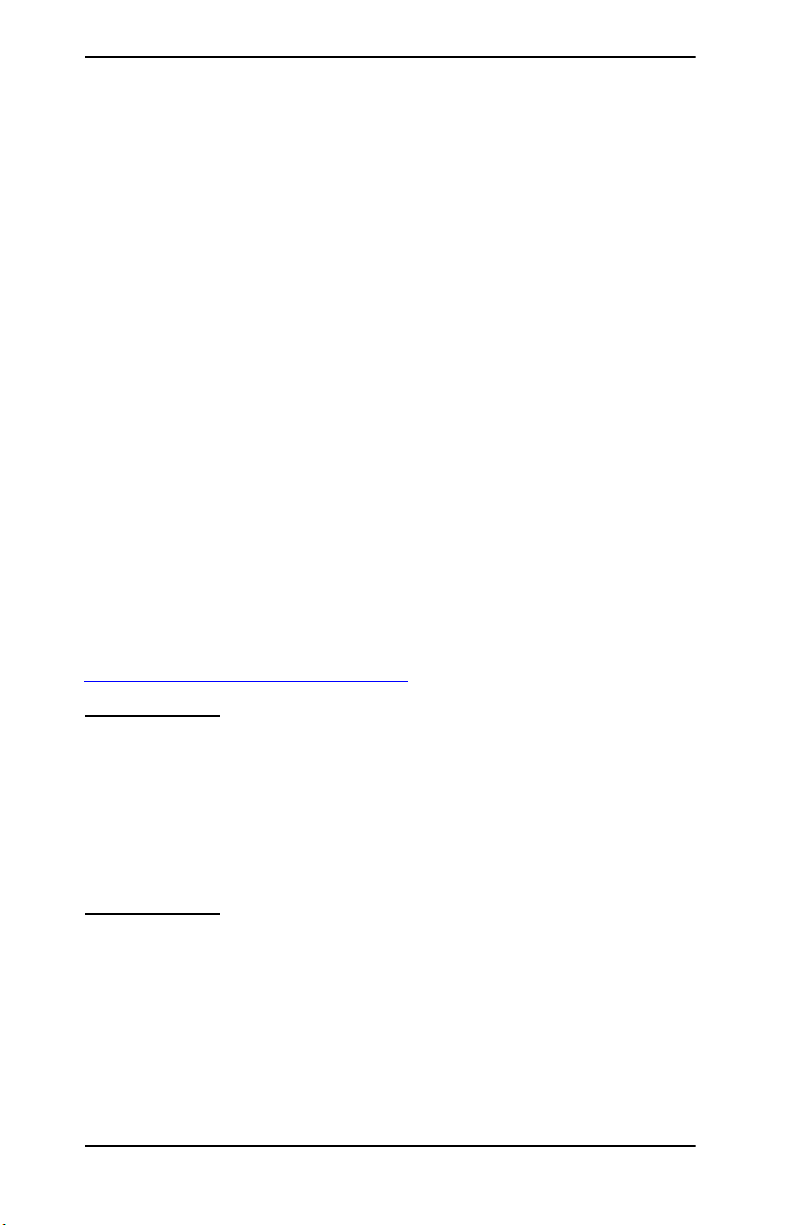
HP Web Jetadmin
HP Web Jetadmin é uma ferramenta de gerenciamento corporativo
que permite instalar, configurar e gerenciar remotamente uma
grande variedade de dispositivos de impressão em redes HP e
não-HP, simplesmente através de um navegador da Web padrão.
O HP Web Jetadmin pode ser utilizado para gerenciar, de forma
proativa, dispositivos individuais e grupos de dispositivos.
Embora o HP Web Jetadmin suporte dispositivos que contêm
objetos MIB (Management Information Base – Base de informações
de gerenciamento) para gerenciamento comum, ele é bem integrado
com os servidores de impressão HP Jetdirect e com as impressoras
HP, para fornecer recursos avançados de gerenciamento.
Para utilizar o HP Web Jetadmin, consulte a ajuda on-line
e a documentação fornecida com o software.
Requisitos do sistema
O software HP Web Jetadmin é executado nos sistemas
Microsoft Windows Windows 2000, Windows XP Professional
e Windows Server 2003. Para obter informações sobre os sistemas
operacionais suportados, clientes e versões de navegador
compatíveis, visite o Suporte on-line HP no site
http://www.hp.com/go/webjetadmin
.
Nota Quando instalado em um servidor host suportado,
o HP Web Jetadmin pode ser acessado a partir
de qualquer cliente através de um navegador
compatível, bastando navegar até o host do
HP Web Jetadmin. Isso possibilita a instalação
e o gerenciamento de impressoras em redes
Novell NetWare, entre outras.
PTWW Resumo das soluções de software da HP 21
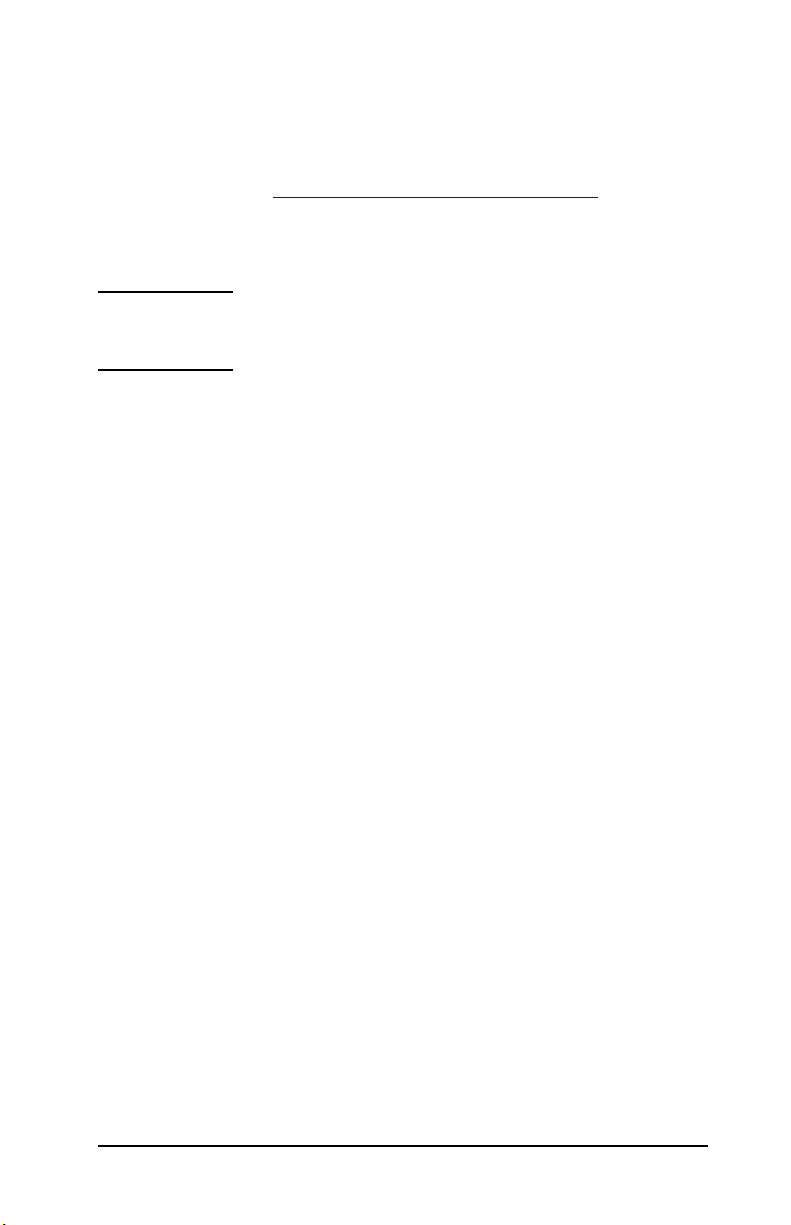
Instalação do HP Web Jetadmin
Antes de instalar o software HP Web Jetadmin, você deve
ter privilégios de administrador ou de raiz no sistema local:
1. Faça o download dos arquivos de instalação no Suporte
on-line HP, em http://www.hp.com/go/webjetadmin
2. Siga as instruções na tela para instalar o software
HP Web Jetadmin.
Nota As instruções de instalação também constam
do arquivo de instalação do HP Web Jetadmin.
Verificação da instalação e fornecimento de acesso
● Verifique se o HP Web Jetadmin está instalado corretamente
testando o software com o navegador, conforme mostrado no
seguinte exemplo:
http://systemname.domain:port/
em que systemname.domain corresponde ao nome do host do
servidor da Web e port representa o número da porta designada
durante a instalação. Por padrão, o número de porta é 8000.
.
● Forneça aos usuários acesso ao software HP Web Jetadmin
acrescentando um link com a Homepage do servidor da Web
endereçada ao URL do HP Web Jetadmin. Por exemplo:
http://systemname.domain:port/
PTWW Resumo das soluções de software da HP 22
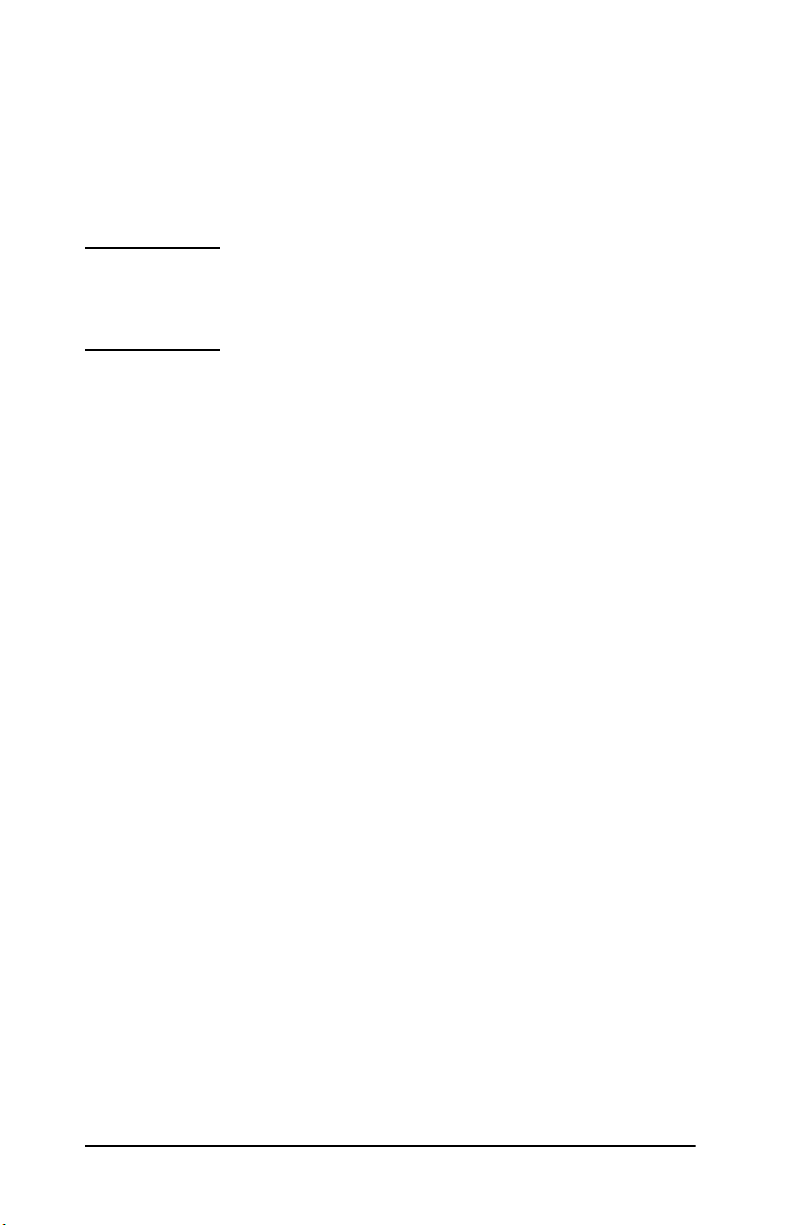
Configuração e modificação de um dispositivo
Utilizando o navegador, vá para o URL do HP Web Jetadmin.
Por exemplo:
http://systemname.domain:port/
Nota Em vez de systemname.domain, pode ser
utilizado o endereço IP do computador host
no qual o HP Web Jetadmin está instalado.
Siga as instruções na homepage adequada para localizar e gerenciar
a impressora.
Remoção do software HP Web Jetadmin
Para remover o software HP Web Jetadmin do servidor da Web,
utilize o programa de desinstalação fornecido com o pacote
de software.
PTWW Resumo das soluções de software da HP 23
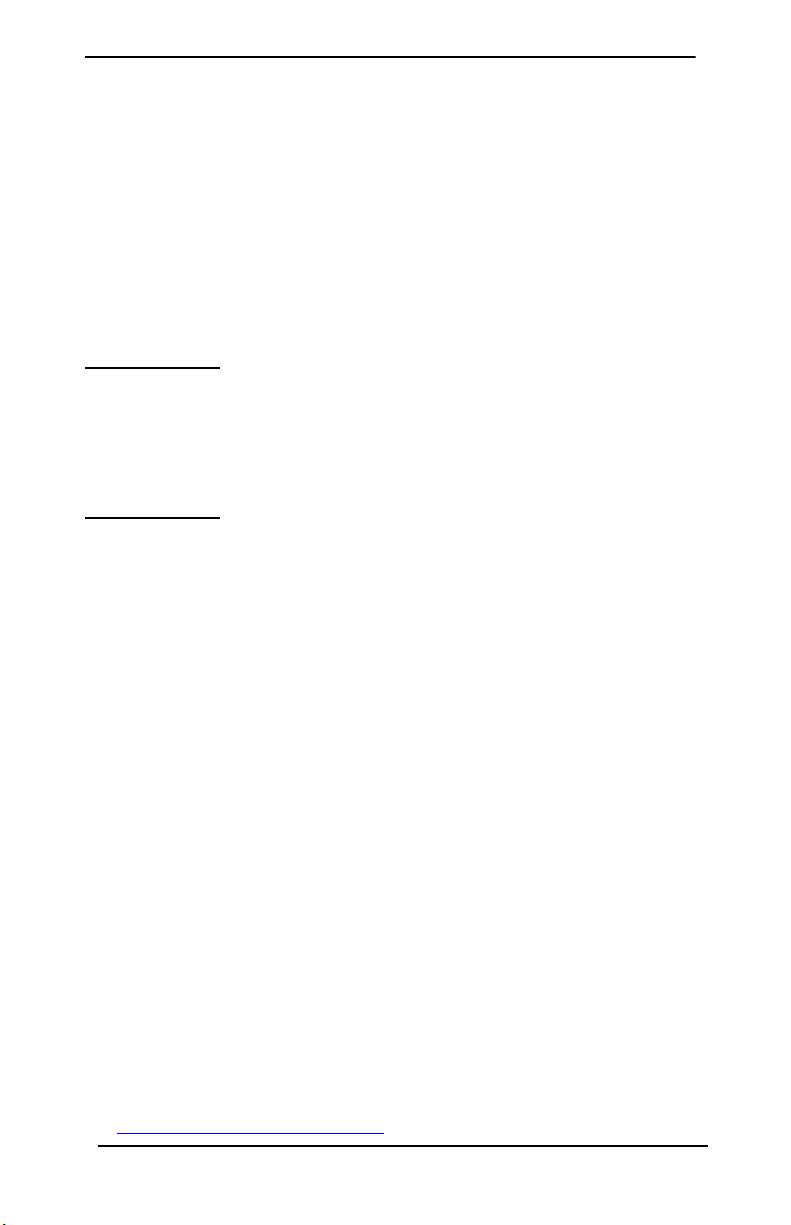
Software Internet Printer Connection
Servidores de impressão HP Jetdirect com recursos completos
(como o 620n ou o en3700) suportam o IPP (Internet Printing
Protocol). Servidores de impressão com base em valores (como
o ew2400) não são suportados.
Utilizando o software apropriado no sistema, você pode criar
um caminho de impressão IPP a partir do sistema para uma
impressora suportada conectada ao HP Jetdirect pela Internet.
Nota No caso de solicitações de caminhos de impressão
de entrada, o administrador da rede deve configurar
o firewall para que aceite solicitações IPP de
entrada. Os recursos de segurança disponíveis
no software atualmente são limitados.
Entre os recursos e benefícios oferecidos pela impressão
na Internet estão:
● Os documentos atualizados e de alta qualidade podem ser
impressos de modo remoto, em cores ou em preto-e-branco
● Os documentos podem ser impressos de modo remoto, por uma
fração do custo dos métodos atuais (como fax, correio ou serviços
de entrega noturnos)
● O modelo de impressão tradicional por meio da rede local
pode ser estendido ao modelo de impressão na Internet
● As solicitações IPP para envio de trabalhos de impressão podem
ser transmitidas, por meio de firewalls, para destinos externos
Software fornecido pela HP
O software HP Internet Printer Connection permite que
você configure a impressão na Internet a partir de clientes
Windows NT 4.0 e Windows 2000.
1. Para obter o software:
Faça o download do software HP Internet Printer Connection
no Suporte on-line HP no endereço:
http://www.hp.com/go/ipc_sw
PTWW Resumo das soluções de software da HP 24
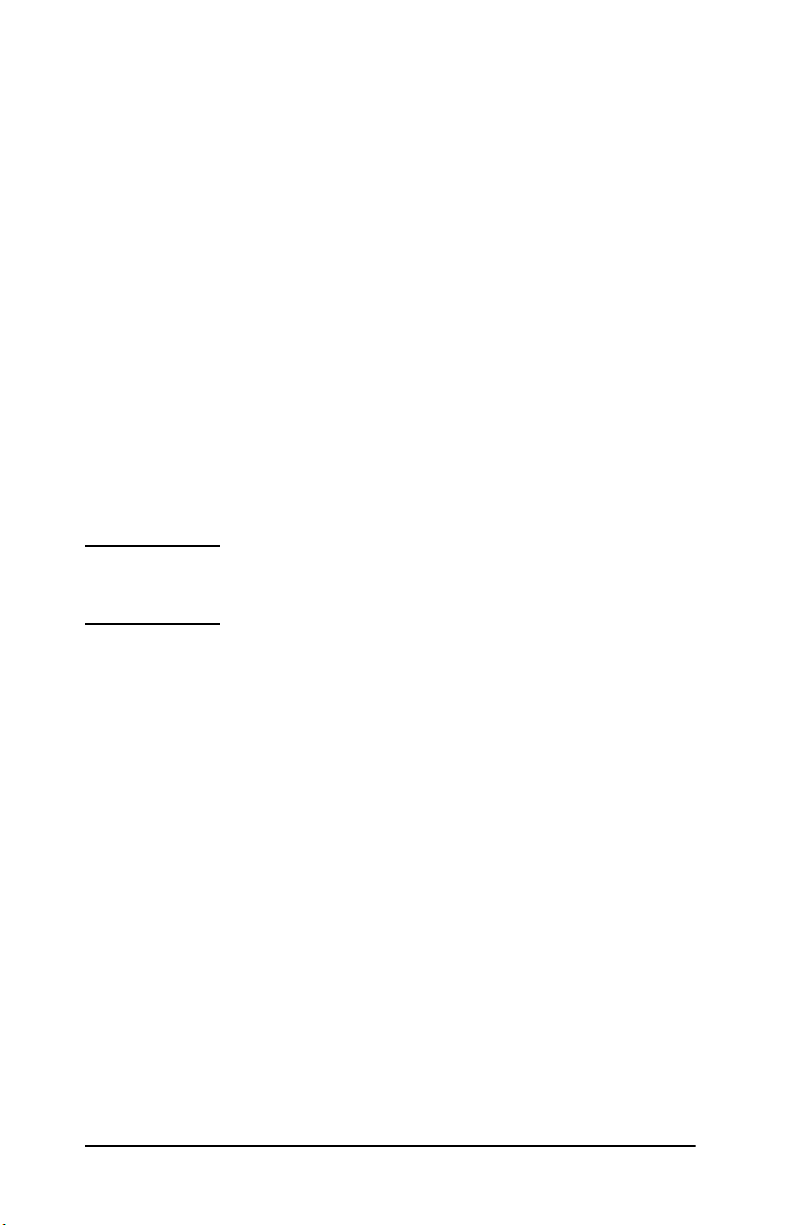
2. Para instalar o software e configurar o caminho de impressão
para a impressora, siga as instruções fornecidas no software.
Entre em contato com o administrador de rede para obter o
endereço IP ou URL da impressora para concluir a configuração.
Requisitos do sistema de software da HP
● Computador que executa o Microsoft Windows NT 4.0
(com processador Intel) ou Windows 2000.
● Servidor de impressão HP Jetdirect ativado para IPP
(como o HP Jetdirect 620n ou en3700).
Proxies suportados pelo software HP
Proxy da Web com suporte a HTTP v1.1 ou superior (pode não
ser necessário se a impressão for feita em uma Intranet).
Software fornecido pela Microsoft
Nota Entre em contato com a Microsoft para
obter suporte do software Windows IPP.
Software integrado do Windows 2000/XP/Server 2003
Nos sistemas Windows 2000/XP/Server 2003, uma alternativa para
o uso do software fornecido pela HP é utilizar o software cliente IPP
integrado ao sistema Windows. A implementação IPP no servidor
de impressão HP Jetdirect é compatível com o software cliente IPP
do sistema Windows.
Para configurar um caminho de impressão para uma impressora
na Internet conectada através do HP Jetdirect utilizando o software
cliente IPP para Windows 2000/XP, proceda da seguinte forma:
1. Abra a pasta Impressoras (clique em Iniciar, selecione
Configurações e Impressoras).
2. Execute o Assistente para adicionar impressoras (clique duas
vezes em Adicionar impressora) e, em seguida, clique em
Avançar.
3. Selecione a opção de impressora de rede e clique em Avançar.
PTWW Resumo das soluções de software da HP 25
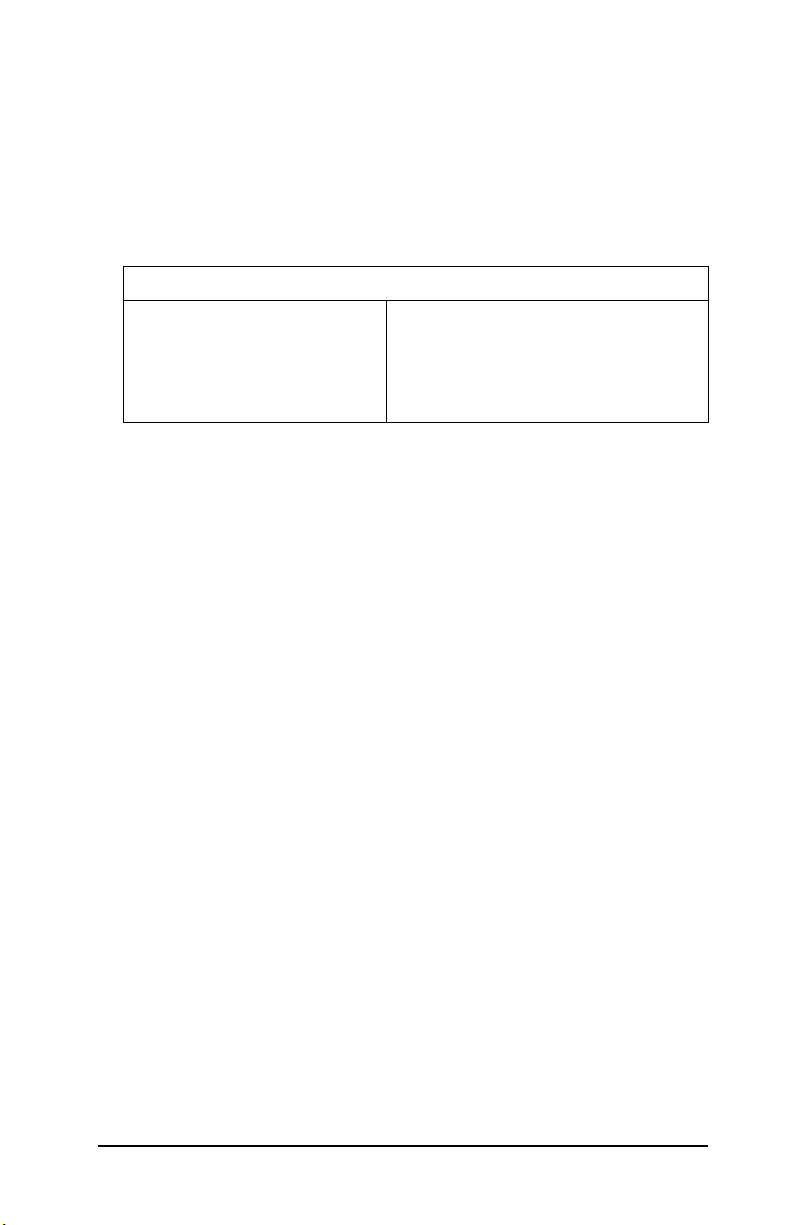
4. Selecione Conectar-se a uma impressora na Internet
e digite o URL do servidor de impressão:
http://IP_address[/ipp/port#]
em que IP_address corresponde ao endereço IP configurado
no servidor de impressão HP Jetdirect. [/ipp/port#] identifica o
número da porta, que é a porta 1 para os servidores de impressão
620n e en3700 com uma porta (o padrão é /ipp/port1).
Exemplo:
http://192.160.45.40 Uma conexão IPP com o servidor de
impressão HP Jetdirect 620n/en3700
com endereço IP 192.160.45.40.
(“/ipp/port1” é assumido e não
necessário.)
Clique em Avançar.
5. Você será solicitado a fornecer um driver de impressora
(o servidor de impressão HP Jetdirect não contém drivers
de impressora, por isso o sistema não pode obter o driver
automaticamente). Clique em OK para instalar o driver de
impressora no sistema e siga as instruções na tela. (Talvez
você precise do CD-ROM da impressora para instalar o driver.)
6. Para concluir a configuração do caminho de impressão,
siga as instruções na tela.
Cliente IPP do Windows Me
A implementação IPP no servidor de impressão HP Jetdirect é
compatível com o software cliente IPP para Windows Me. O cliente
IPP é instalado a partir da pasta Complementos no CD-ROM
do Windows Me. Para obter informações sobre a instalação
e configuração de um cliente IPP no Windows Me, consulte
as instruções fornecidas no CD-ROM do Windows Me.
Software fornecido pela Novell
O servidor de impressão HP Jetdirect é compatível com IPP sendo
executado em NetWare 5.1 com SP1 ou mais recente. Para obter
suporte ao cliente NetWare, consulte a documentação técnica
do NetWare ou entre em contato com a Novell.
PTWW Resumo das soluções de software da HP 26
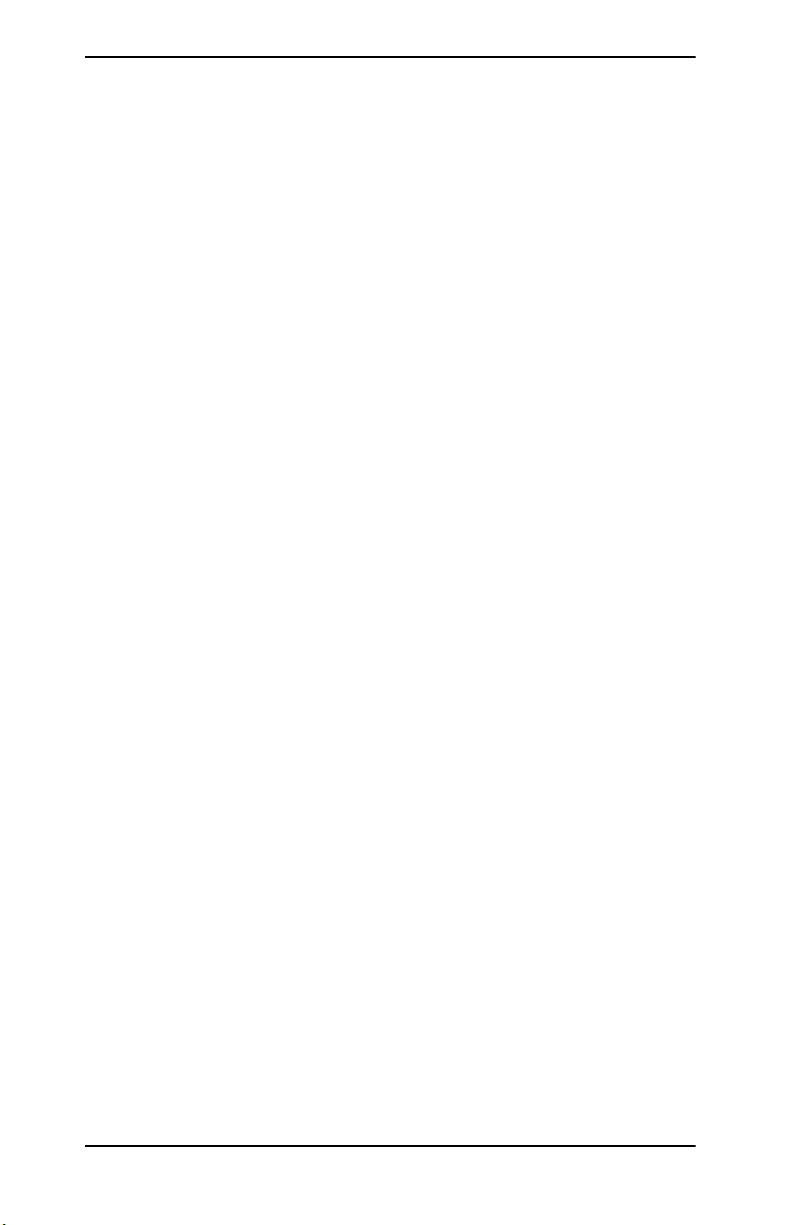
Gateway de impressora HP IP/IPX para NDPS
O NDPS (Novell Distributed Print Service – Serviços de impressão
distribuída da Novell) é uma arquitetura de impressão desenvolvida
pela Novell em parceria com a Hewlett-Packard. O NDPS simplifica
e dinamiza a administração da impressão em rede. Ele elimina a
necessidade de configuração e conexão de filas de impressão, objetos
de impressora e servidores de impressão. Os administradores
podem utilizar o NDPS para gerenciar impressoras em rede
instaladas em ambientes NetWare suportados.
O HP IP/IPX Printer Gateway é um NLM (NetWare Loadable
Module – Módulo NetWare carregável), desenvolvido pela HP para
fornecer funcionalidade e compatibilidade com o NDPS da Novell,
para servidores de impressão HP Jetdirect com todos os recursos.
Servidores de impressão com base em valores, como o ew2400,
não são suportados.
O HP Gateway integra perfeitamente as impressoras conectadas
através do HP Jetdirect no ambiente NDPS. Utilizando o
HP Gateway, um administrador pode visualizar estatísticas,
alterar as configurações do gateway e configurar a impressão
das impressoras conectadas através do HP Jetdirect.
Recursos
Os recursos e benefícios oferecidos pelo HP Gateway
eNDPSincluem:
● Detecção inteligente de impressoras nos ambientes
NetWare 5.x, 6.x
● Instalação automática de impressoras que utilizam IP/IPX
● Profunda integração com o NDS e o NWAdmin da Novell
● Atualizações de status de impressoras
● Download automático e simplificado de drivers
● Tráfego SAP reduzido
● Número reduzido de licenças de usuário requeridas
para o NetWare
● Impressão TCP/IP nativa com o NetWare 5.x, 6.x
PTWW Resumo das soluções de software da HP 27
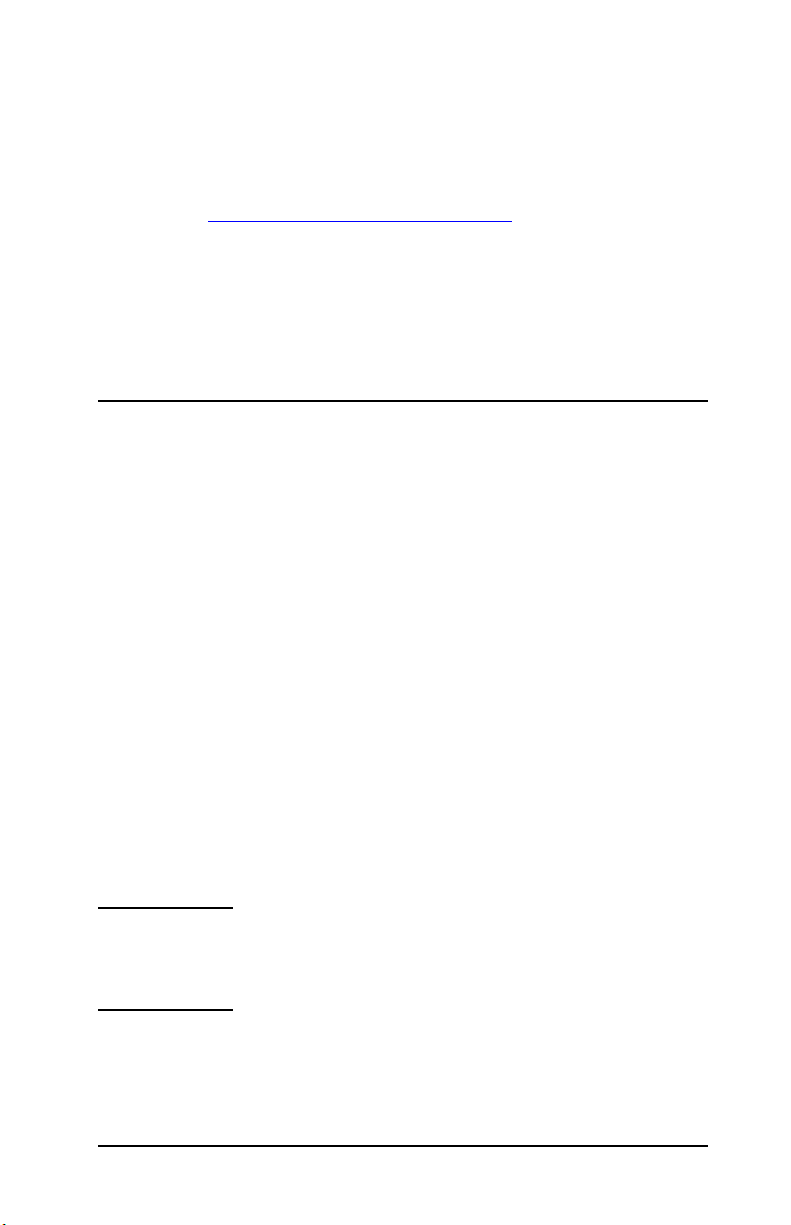
Para obter o software
O HP IP/IPX Printer Gateway está incluído em todas as versões
atuais do NDPS. O Novell NetWare 5.x e 6.x incluem o NDPS.
Para obter a versão mais recente do software ou para obter
as informações relacionadas:
■ Visite http://www.hp.com/go/hpgate_sw
■ Selecione a opção de download e siga as instruções
para carregar drivers e software.
Os requisitos de sistema e o suporte para o Novell Client
estão incluídos na documentação fornecida com o software.
Assistente HP WPS (Mac OS X)
Esse utilitário permite configurar a conexão de um servidor
de impressão sem fio HP Jetdirect (WPS) com uma conexão
àredeMacOS.
Para usar esse utilitário, o servidor de impressão sem fio
HP Jetdirect deve estar no estado padrão de fábrica com
sua porta sem fio ativada. Continue da seguinte maneira:
1. Coloque o CD-ROM no sistema Mac OS (versão X 10.1.5
ou superior).
2. Selecione e abra o ícone do CD-ROM HPJETDIRECT.
3. Se disponíveis, leia as notas de edição para obter informações
atualizadas.
4. Selecione e abra a pasta HP WPS Assistant.
5. Execute o utilitário HP WPS Assistant e siga as instruções
na tela.
Nota Opcionalmente, para sistemas Mac OS 9.x ou X,
você pode utilizar o servidor da Web incorporado
para configurar uma conexão de rede.
Depois de criada a conexão sem fio, será necessário usar outros
utilitários (como o HP LaserJet Utility para Mac OS) para
configurar e gerenciar a impressora para serviços de impressão.
PTWW Resumo das soluções de software da HP 28
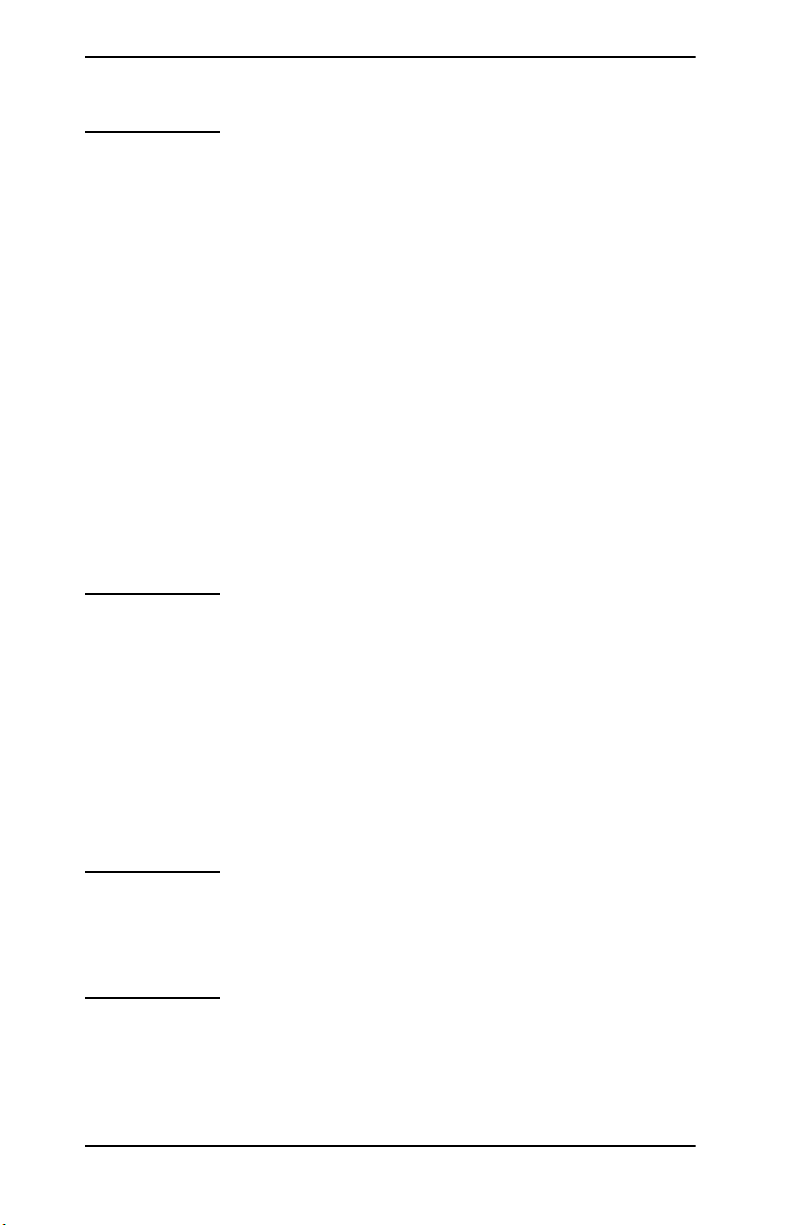
HP LaserJet Utilities para Mac OS
Nota Os utilitários HP LaserJet para Mac OS permitem
configurar e gerenciar impressoras conectadas ao
HP Jetdirect em redes que utilizam o protocolo
AppleTalk (EtherTalk).
Nas redes TCP/IP, é possível utilizar os utilitários
do sistema MAC OS para diagnosticar e instalar
aimpressora.
● Nos sistemas Mac OS 9.x, utilize o utilitário
Apple Desktop Printer para configurar
a impressão LPR/LDP.
● Nos sistemas Mac OS X 10.x, utilize o Centro
de impressão para selecionar Impressão IP
ou Rendezvous para instalar a impressora.
A configuração TCP/IP da impressora é também
suportada por meio de outras ferramentas,
como o servidor da Web incorporado.
Instalação do software da impressora
Para instalar o software da impressora para sistemas Mac OS,
siga as instruções na documentação fornecida com a sua
impressora. Se você estiver instalando o HP LaserJet Utility
a partir do CD-ROM do HP Jetdirect, utilize as seguintes
instruções de instalação.
Nota Se estiver instalando o HP LaserJet Utility
a partir de uma fonte diferente do CD-ROM,
consulte o arquivo LEIAME que acompanha o
software para obter as instruções de instalação.
PTWW Resumo das soluções de software da HP 29
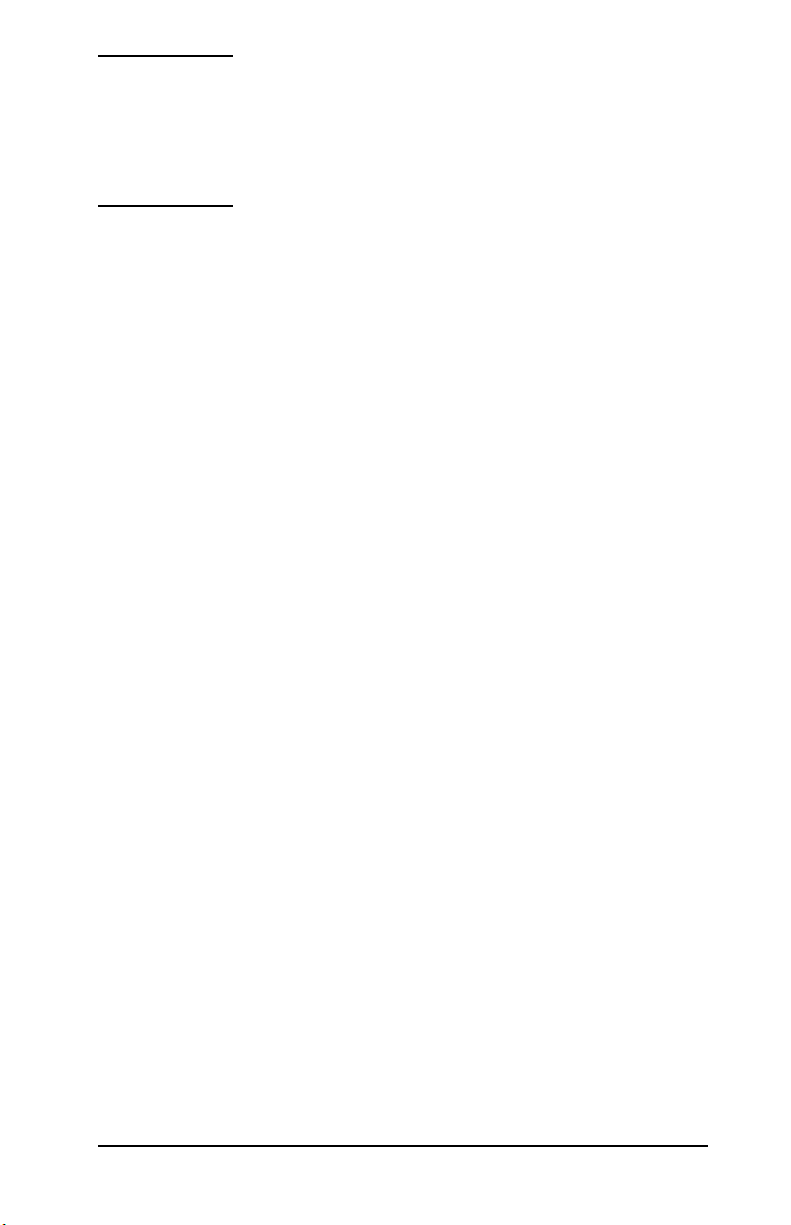
Nota Os programas de detecção automática de vírus
podem interferir na instalação desse software.
Desative os programas antivírus que estiverem
ativos no computador Mac OS antes de continuar
o processo de instalação.
1. Insira o CD-ROM na unidade de CD-ROM.
2. Na janela do HP Installer, clique duas vezes no
ícone de instalação do software no idioma desejado.
3. Siga as instruções na tela.
Para obter mais informações sobre a configuração do driver
de impressora, consulte a documentação on-line fornecida
no CD-ROM que acompanha a impressora.
Configuração da impressora
O HP LaserJet Utility permite que as configurações da impressora,
como nome da impressora e zona preferida, sejam definidas a partir
do sistema Mac OS. A Hewlett-Packard recomenda que somente
administradores de rede utilizem os recursos desse utilitário para
configuração de impressoras.
Se a impressora for servida por um spooler de impressão, defina
o nome da impressora e a zona antes de configurar o spooler
para capturar a impressora.
Execução do HP LaserJet Utility
1. Com a impressora ligada e on-line e com o servidor de
impressão conectado à impressora e à rede, clique duas
vezes no ícone HP LaserJet Utility.
2. Se o nome da impressora não estiver relacionado como
a impressora de destino, clique em Select Printer.
AjanelaSelect a Target Printer é exibida.
PTWW Resumo das soluções de software da HP 30

■ Se necessário, selecione a zona em que a impressora reside
na lista AppleTalk Zones. Essa zona é mostrada na página
de configuração. Consulte o guia de instalação de hardware
do servidor de impressão ou o guia de Primeiros Passos da
impressora para obter instruções sobre a impressão de uma
página de configuração.
■ Selecione a impressora na lista Available Printers e clique
em OK.
Verificação da configuração de rede
Para verificar a configuração de rede atual, imprima uma página
de configuração do Jetdirect. Se você não imprimiu a página de
configuração da impressora, consulte a respectiva documentação
para obter instruções (consulte o Capítulo 9
informações). Se a impressora tiver um painel de controle,
verifique se uma mensagem
PRONTA é exibida no painel de controle
por, pelo menos, 1 minuto e imprima a página. A configuração
atual está relacionada em “AppleTalk” na página de configuração.
Nota Se você possuir várias impressoras na rede, será
necessário imprimir uma página de configuração
para identificar o nome e a zona da impressora.
para obter mais
Como renomear a impressora
A fábrica fornece um nome padrão para a impressora.
A Hewlett-Packard recomenda que você renomeie
a impressora para evitar a existência de várias
impressoras com nomes semelhantes na rede.
CUIDADO Depois que você tiver renomeado a impressora e
configurado as filas de impressão dessa impressora,
seja cauteloso ao alterar o nome da impressora
novamente. Se você renomear a impressora
novamente, suas filas não irão mais funcionar.
PTWW Resumo das soluções de software da HP 31

Nota O nome pode ter até 32 caracteres. Um sinal sonoro
de advertência indica que um caractere inválido
foi digitado. Para saber quais são os caracteres
inválidos, consulte o sistema de ajuda que
acompanha o software.
É possível nomear a impressora a seu critério – por exemplo:
“LaserJet 4000 do Michael”. O HP LaserJet Utility possui
a capacidade de renomear dispositivos localizados em zonas
diferentes, bem como na zona local (nenhuma zona precisa
estar presente para o uso do HP LaserJet Utility).
1. Selecione o ícone Configurações na lista de ícones d e rolagem.
A caixa de diálogo Selecione uma configuração: será exibida.
2. Selecione o Nome da impressora na lista.
3. Clique em Editar. A caixa de diálogo Definir nome
da impressora é exibida.
4. Digite o novo nome.
5. Clique em OK.
Nota Se você tentar nomear a impressora com o mesmo
nome de outra, será exibida uma caixa de diálogo de
alerta solicitando que outro nome seja selecionado.
Para selecionar outro nome, repita as etapas 4 e 5.
6. Se a impressora estiver em uma rede EtherTalk,
continue com a próxima seção, “Seleção de uma zona
”.
7. Para sair, selecione Sair no menu Arquivo.
Informe a todos os usuários da rede o novo nome da
impressora para que possam escolhê-la no Seletor.
PTWW Resumo das soluções de software da HP 32

Seleção de uma zona
O HP LaserJet Utility permite a seleção de uma zona preferida
para a impressora em uma rede EtherTalk Fase 2. Em vez de
a impressora permanecer na zona padrão, definida pelo roteador,
esse utilitário permite a seleção da zona em que a impressora
é exibida. As zonas em que a impressora pode residir são limitadas
pela configuração da rede. O HP LaserJet Utility apenas
permite selecionar uma zona já configurada para a rede.
As zonas são grupos de computadores, impressoras e outros
dispositivos AppleTalk. Elas podem ser agrupadas por localização
física (por exemplo, a Zona A pode conter todas as impressoras
da rede no edifício A). Também podem ser agrupadas de maneira
lógica (por exemplo, todas as impressoras utilizadas no
departamento financeiro).
1. Selecione o ícone Configurações na lista de ícones d e rolagem.
A caixa de diálogo Selecione uma configuração: será exibida.
2. Selecione Zona da impressora na lista e clique em Editar.
A caixa de diálogo Selecionar zona é exibida.
3. Selecione a zona de rede preferida na lista Selecionar zona:
e clique em Definir zona.
4. Para sair, selecione Sair no menu Arquivo.
Informe a todos os usuários da rede a nova zona da impressora
para que possam escolher essa impressora no Seletor.
Seleção da impressora
1. Selecione o Seletor no menu Apple.
2. Selecione o ícone a ser utilizado para a impressora. Se o ícone
adequado não for exibido no Seletor, ou você não tiver certeza
de qual ícone selecionar, consulte a seção “Instalação do
software da impressora” neste capítulo.
3. Se o AppleTalk não estiver ativo, uma caixa de diálogo de alerta
será exibida na tela. Selecione OK. O botão Ativo será ativado.
Se a rede estiver conectada a outras redes, a caixa de diálogo
da lista AppleTalk Zones será exibida no Seletor.
PTWW Resumo das soluções de software da HP 33

4. Se aplicável, selecione a zona na lista de rolagem AppleTalk
Zones em que a impressora está localizada.
5. Selecione o nome da impressora que você deseja utilizar na lista
de nomes de impressora, na região superior direita do Seletor.
Se o nome da impressora não for exibido na lista, verifique
se as tarefas a seguir foram executadas:
■ a impressora está ligada e on-line;
■ o servidor de impressão está conectado à impressora e à rede;
■ as conexões de cabo da impressora estão seguras.
Uma mensagem
um visor do painel de controle. Consulte o Capítulo 8
PRONTA será exibida se a impressora possuir
para
obter mais informações.
Nota Mesmo que a impressora seja o único
nome relacionado na caixa de diálogo,
será necessário selecioná-la. A impressora
permanecerá selecionada até que você escolha
uma impressora diferente com o Seletor.
6. Clique em Configurar ou Criar no Seletor e, em seguida,
se solicitado, selecione o arquivo PPD (PostScript Printer
Description) apropriado para a impressora. Para obter
mais informações, consulte a documentação on-line.
7. Defina Impressão em segundo plano como ON ou OFF
Se a impressão em segundo plano estiver em modo OFF
quando você enviar um trabalho de impressão à impressora,
serão exibidas mensagens de status na tela e será necessário
aguardar até que elas desapareçam para que você possa
continuar sua tarefa. Se a impressão em segundo plano
estiver em modo ON, as mensagens serão redirecionadas
para o monitor de impressão, e você poderá continuar
sua tarefa enquanto a impressora imprime o trabalho.
8. Saia do Seletor.
Para exibir o nome do usuário na rede ao imprimir documentos,
vá para o Painel de controle no computador Mac OS, selecione
Configurar compartilhamento e digite seu nome.
PTWW Resumo das soluções de software da HP 34

Teste da configuração
1. Selecione Imprimir janela no menu Arquivo ou, se nenhuma
janela estiver aberta, selecione Imprimir área de trabalho.
A caixa de diálogo Imprimir é exibida.
2. Clique em Imprimir.
Se a impressora imprimir o trabalho, isso significará que está
conectada à rede corretamente. Se nada for impresso, consulte
o Capítulo 8
.
PTWW Resumo das soluções de software da HP 35
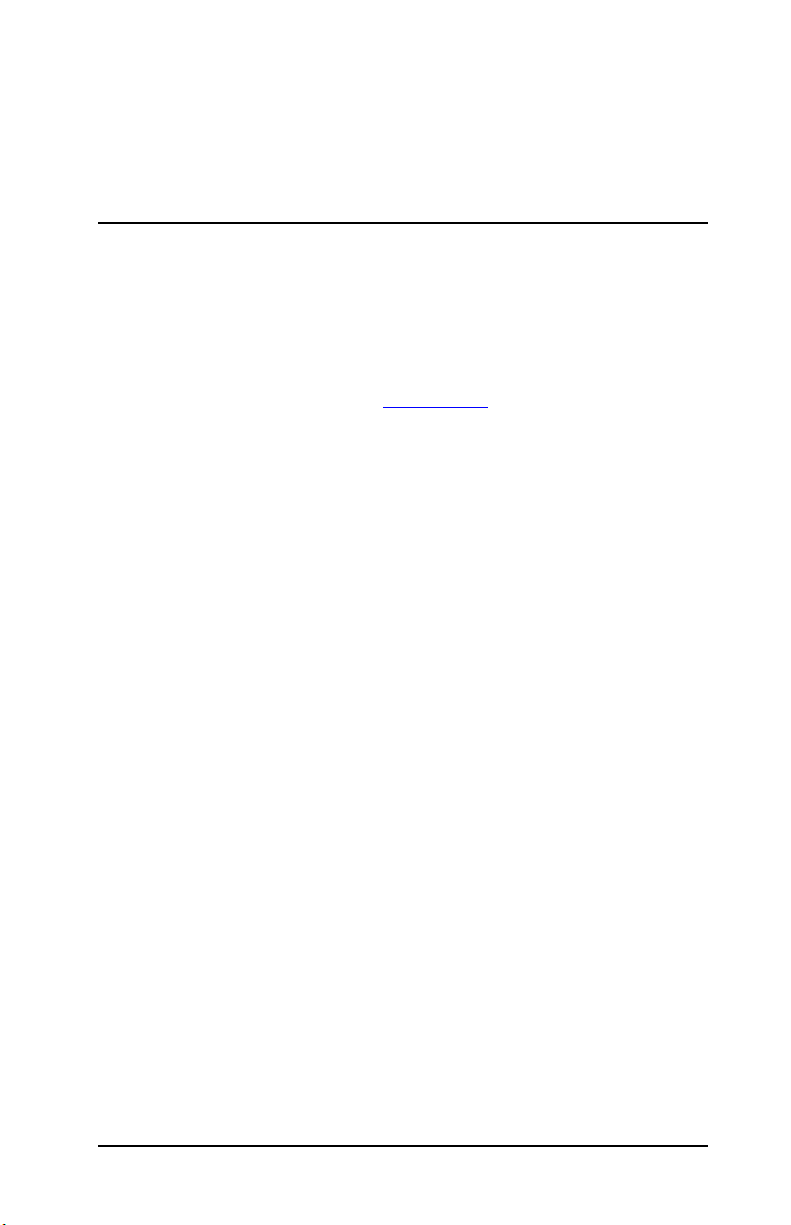
3
Configuração TCP/IP
Introdução
Para operar corretamente em uma rede TCP/IP, o servidor
de impressão HP Jetdirect deve ser configurado com parâmetros
válidos de configuração de rede TCP/IP, como um endereço IP
que seja válido para a sua rede. Para obter informações gerais
sobre redes TCP/IP, consulte o Apêndice A
Configuração TCP/IP baseada em servidor emanual
Quando o servidor de impressão HP Jetdirect está no estado
padrão de fábrica e é ligado, ele tenta obter sua configuração TCP/IP
através de métodos baseados em servidor, tais como BOOTP/TFTP,
DHCP/TFTP, ou RARP. Esses métodos são descritos posteriormente
neste capítulo. Dependendo do modelo do servidor de impressão,
esses métodos podem demorar até dois minutos. Se a configuração
não for bem-sucedida, um endereço IP padrão será atribuído.
.
O servidor de impressão também pode ser configurado manualmente.
As ferramentas manuais incluem Telnet, um navegador da Web,
o painel de controle da impressora e os comandos ping e arp (quando
o endereço IP padrão é 192.0.0.192), ou software de gerenciamento
baseado em SNMP. Os valores de configuração TCP/IP atribuídos
manualmente serão preservados quando desligado e ligado
novamente.
O servidor de impressão pode ser reconfigurado para utilizar
as configurações TCP/IP baseadas em servidor ou manual
a qualquer momento.
Para identificar, a qualquer momento, o endereço IP que
é configurado no servidor de impressão, consulte a página
de configuração do HP Jetdirect.
PTWW 36

Endereço IP padrão
Quando o servidor de impressão HP Jetdirect está no estado padrão
de fábrica (por exemplo, quando é enviado da fábrica ou após uma
reinicialização a frio), ele não possui um endereço IP. Um endereço IP
padrão pode ou não ser atribuído, dependendo do ambiente de rede.
O endereço IP padrão não será atribuído
Um endereço IP padrão não será atribuído se o método baseado
em servidor (por exemplo: BOOTP ou DHCP) obtiver êxito. Se o
servidor de impressão for desligado e ligado novamente, o mesmo
método será utilizado novamente para recuperar a configuração IP.
Se esse método não conseguir recuperar a configuração IP (por
exemplo, o servidor BOOTP ou DHCP não está mais disponível),
um endereço IP padrão não será atribuído. Em vez disso, o servidor
de impressão continuará a enviar solicitações de configuração IP
indefinidamente. O servidor de impressão deve ser reinicializado
a frio para alterar esse comportamento.
Além disso, um endereço IP padrão não será atribuído se o cabo
da rede não estiver conectado a um servidor de impressão com fio.
O endereço IP padrão será atribuído
Um endereço IP padrão será atribuído se os métodos padrão
de fábrica falharem, ou se o servidor de impressão tiver sido
reconfigurado pelo administrador para utilizar um método
baseado em servidor (tal como BOOTP ou DHCP), que falhou.
Se um endereço IP padrão for atribuído, o endereço dependerá da
rede na qual o servidor de impressão será conectado. O servidor
de impressão detecta os pacotes de transmissão na rede, para
determinar a configuração IP padrão apropriada:
● Em redes privadas pequenas, que utilizam atribuições de
endereço IP baseadas em padrões e automatizadas, o servidor
de impressão utiliza a técnica de endereçamento local vinculado
para atribuir um endereço IP exclusivo. O endereçamento local
vinculado é limita a um subrede IP (não roteada) e pode ser
chamado de Auto IP. O endereço IP atribuído estará no intervalo
entre 169.254.1.0 e 169.254.254.255 (normalmente referenciado
como 169.254/16). Entretanto, ele pode ser modificado para a sua
rede, utilizando ferramentas de configuração TCP/IP suportadas,
se necessário.
PTWW Configuração TCP/IP 37

Com endereços locais vinculados, a sub-rede não é utilizada.
A máscara de sub-rede será 255.255.0.0 e não pode ser alterada.
Os endereços locais vinculados não terão rota fora do link local
e não estará disponível acesso de e para a Internet. O endereço
gateway padrão será o mesmo que o endereço local vinculado.
Se um endereço duplicado for detectado, o servidor de impressão
HP Jetdirect automaticamente atribui novamente seu endereço,
se necessário, de acordo com os métodos de endereçamento local
vinculado padrão.
● Em redes IP grandes ou corporativas, um endereço temporário
192.0.0.192 será atribuído até que ele seja reconfigurado com um
endereço válido, através de ferramentas de configuração TCP/IP
suportadas. Nós chamamos esse endereço de IP padrão legado.
● Em redes de ambiente misto, o endereço IP padrão
auto-atribuído pode ser 169.254/16 ou 192.0.0.192. Nesse caso,
você deve verificar na página de configuração do Jetdirect se
o endereço IP padrão atribuído é o esperado.
O endereço IP configurado no servidor de impressão pode
ser determinado com a inspeção da página de configuração do
Jetdirect para o servidor de impressão. Consulte o Capítulo 9
.
Opções de configuração de endereço IP padrão
Parâmetro IP padrão
Um parâmetro de configuração IP padrão, no servidor de impressão,
controla como o endereço IP padrão é atribuído. Sempre que o
servidor de impressão não puder obter um endereço IP durante
uma reconfiguração TCP/IP forçada (por exemplo, quando
for configurado manualmente para utilizar BOOTP ou DHCP),
esse parâmetro determinará o endereço padrão IP a ser utilizado.
Quando o servidor de impressão estiver no estado padrão de fábrica,
esse parâmetro será indefinido.
Se o servidor de impressão for configurado inicialmente com um
endereço IP padrão (um endereço IP local vinculado ou o endereço IP
192.0.0.192 padrão existente), o parâmetro IP padrão será definido
como Auto IP ou IP padrão existente para ser correspondente.
O parâmetro IP padrão pode ser alterado por meio de ferramentas
de configurações suportadas, como o Telnet, um navegador da Web, um
painel de controle da impressora e aplicativos de gerenciamento SNMP.
PTWW Configuração TCP/IP 38

Solicitações DHCP Ativar/Desativar
Quando um endereço IP padrão é atribuído, você pode optar por
configurar o servidor de impressão para enviar ou não solicitações
DHCP periódicas. As solicitações DHCP são utilizadas para recuperar
as configurações IP de um servidor DHCP na rede. Por padrão,
esse parâmetro é ativado, permitindo que as solicitações DHCP
sejam transmitidas. Entretanto, esse parâmetro pode ser desativado
através de ferramentas de configuração suportadas, como Telnet,
um navegador da Web e aplicativos de gerenciamento SNMP.
Servidor de impressão sem fio HP Jetdirect. Quando ligado
pela primeira vez, um servidor de impressão fixo/sem fio padrão
que não está conectado a uma rede, provavelmente atribuirá a ele
mesmo um endereço IP local vinculado. Se for efetuada uma conexão
de rede com uma rede baseada em servidor DHCP, o endereço IP
provavelmente será reconfigurado, pois as solicitações DHCP
no servidor de impressão estão ativadas por padrão.
IP padrão em servidores de impressão sem fio e fixos
Servidores de impressão fixos e sem fio podem resultar em
configurações IP padrão diferentes:
● Quando ligado, um servidor de impressão padrão de fábrica
conectado a uma rede por meio de um cabo (fixo) utilizará
sistematicamente o BOOTP, o DHCP e o RARP para recuperar
suas configurações IP. Até dois minutos são utilizados. Se a
configuração não tiver êxito, será atribuído um endereço IP
padrão, como descrito anteriormente.
● Para um servidor de impressão padrão de fábrica fixo/sem fio
não conectado por meio de um cabo, somente uma conexão
Ad Hoc sem fio estará inicialmente disponível. Nesse caso,
a recuperação das configurações IP pela rede são limitadas
a cerca de quatro segundos. Durante esse tempo, uma única
solicitação BOOTP é transmitida,e os pacotes de transmissão
são detectados. Como a resposta de um servidor BOOTP em
uma rede Ad Hoc é pouco provável e o número de pacotes de
transmissão detectados é mínimo, é mais provável que ocorra
uma configuração IP padrão com o uso do endereçamento local
vinculado.
Entretanto, a configuração IP pode ser alterada depois de
o servidor de impressão sem fio ser conectado à rede DHCP,
pois o envio de solicitações DHCP estará ativado por padrão.
PTWW Configuração TCP/IP 39

As ferramentas de configuração que exigem um endereço IP padrão
específico no servidor de impressão para comunicação inicial podem
não funcionar sem modificações. Para obter as configurações de
endereço IP padrão realmente definidas no servidor de impressão,
consulte a página de configuração do Jetdirect.
Ferramentas de configuração TCP/IP
Quando uma conexão de rede for estabelecida, um servidor de
impressão HP Jetdirect poderá ser configurado com parâmetros
TCP/IP válidos para a sua rede das seguintes maneiras:
● Utilização de software. É possível utilizar o software de
instalação, configuração e gerenciamento em execução nos
sistemas suportados. Para obter mais informações, consulte
o Capítulo 2
● BOOTP/TFTP. Você pode fazer o download dos dados a
partir de um servidor com base em rede utilizando o Protocolo
Bootstrap (BOOTP) e o Protocolo de transferência de arquivo
comum (TFTP) sempre que a impressora for ligada. Para obter
mais informações, consulte a seção “Utilização do
BOOTP/TFTP”.
O utilitário (daemon) BOOTP, bootpd, deve estar sendo executado
em um servidor BOOTP ao qual a impressora tenha acesso.
, “Resumo das soluções de software da HP”.
● DHCP/TFTP. É possível utilizar o DHCP (Dynamic Host
Configuration Protocol) e o TFTP (Trivial File Transfer Protocol)
sempre que a impressora é ligada. Esses protocolos são
suportados nos sistemas HP-UX, Solaris, Red Hat Linux,
SuSE Linux, Windows NT/2000/Server 2003, NetWare e
Mac OS. (Consulte os manuais do sistema operacional da rede
para verificar se existe suporte do servidor para o DHCP.) Para
obter mais informações, consulte a seção “Utilização do DHCP
PTWW Configuração TCP/IP 40
”.

Nota Sistemas Linux e UNIX: Para obter mais
informações, consulte a página bootpd “man”.
Nos sistemas HP-UX, um exemplo de arquivo de
configuração DHCP (dhcptab) pode ser encontrado
no diretório /etc.
Como o HP-UX atualmente não fornece o
DDNS (Dynamic Domain Name Services – Serviços
de nome de domínio dinâmico) para as suas
implementações DHCP, a HP recomenda que todos
os períodos de duração da concessão do servidor
de impressão sejam definidos como ilimitados.
Isso garante que os endereços IP do servidor de
impressão permaneçam estáticos até que o DDNS
seja fornecido.
● RARP. Um servidor com base em rede pode utilizar o Protocolo
de resolução de endereço reverso (RARP), para responder à
solicitação RARP do servidor de impressão, fornecendo a esse
servidor o endereço IP. O método RARP apenas permite a
configuração do endereço IP. Para obter mais informações,
consulte a seção “Utilização do RARP
● Comandos arp e ping. (Somente para servidores de
”.
impressão configurados com endereço IP padrão legado
192.0.0.192) Você pode utilizar os comandos arp e ping
no seu sistema. Para obter mais informações, consulte
aseção“Utilização dos comandos arp e ping
”.
● Telnet. Os parâmetros de configuração podem ser configurados
utilizando o Telnet. Para definir os parâmetros de configuração,
configure uma conexão Telnet do sistema com o servidor de
impressão HP Jetdirect utilizando o endereço IP padrão. Após
ser configurado, o servidor de impressão salva a configuração
quando é desligado e ligado novamente. Para obter mais
informações, consulte a seção “Utilização do Telnet
PTWW Configuração TCP/IP 41
”.

● Servidor da Web incorporado. Você pode navegar
até o servidor da Web incorporado no servidor de impressão
HP Jetdirect para definir parâmetros de configuração.
Para obter mais informações, consulte o Capítulo 4
● Painel de controle da impressora. (Somente para servidores
.
de impressão HP Jetdirect 620n) Você pode inserir os dados de
configuração manualmente, utilizando as teclas do painel de
controle da impressora. O método do painel de controle permite
configurar somente um subconjunto limitado de parâmetros
de configuração. Portanto, a configuração do painel de controle
é recomendada apenas durante a solução de problemas ou em
instalações simples. Se a configuração do painel de controle
for utilizada, o servidor de impressão salvará a configuração
quando o sistema for desligado e ligado novamente. Para obter
mais informações, consulte a seção “Utilização do painel de
controle da impressora”.
PTWW Configuração TCP/IP 42

Utilização do BOOTP/TFTP
Nota Para servidores de impressão sem fio HP Jetdirect,
presume-se, nesta seção, que uma conexão sem
fio com a rede já tenha sido estabelecida.
O BOOTP (Bootstrap Protocol) e TFTP (Trivial File Transfer
Protocol) fornecem uma maneira conveniente de configurar
automaticamente o servidor de impressão HP Jetdirect para a
operação da rede TCP/IP. Quando é ligado, o servidor de impressão
Jetdirect envia uma mensagem de solicitação BOOTP na rede.
Um servidor BOOTP corretamente configurado na rede responderá
com uma mensagem que contém dados básicos de configuração da
rede para o servidor de impressão Jetdirect. A resposta do servidor
BOOTP também pode identificar um arquivo que contém dados de
configuração estendidos para o servidor de impressão. O servidor
de impressão Jetdirect faz o download desse arquivo utilizando
o TFTP. Esse arquivo de configuração TFTP pode estar localizado
no servidor BOOTP ou em um servidor TFTP distinto.
Geralmente, os servidores BOOTP/TFTP são sistemas UNIX
ou Linux. Os servidores Windows NT/2000/Server 2003 e
NetWare podem responder a solicitações BOOTP. Os servidores
Windows NT/2000/Server 2003 são configurados por meio
dos serviços Microsoft DHCP (consulte Utilização do DHCP
Entretanto, os sistemas Windows NT/2000/Server 2003 podem
exigir um software de terceiros para oferecer suporte ao TFTP.
Para a instalação de servidores NetWare BOOTP, consulte
a documentação do NetWare.
).
Nota Se o servidor de impressão Jetdirect e o servidor
BOOTP/DHCP estiverem localizados em sub-redes
diferentes, a configuração IP poderá falhar, a menos
que o dispositivo de roteamento ofereça suporte à
“Retransmissão BOOTP” (permite a transferência
de solicitações BOOTP entre sub-redes).
PTWW Configuração TCP/IP 43

Por que utilizar BOOTP/TFTP?
A utilização de BOOTP/TFTP para fazer o download de dados
de configuração apresenta os seguintes benefícios:
● Controle de configuração avançado do servidor de impressão
HP Jetdirect. A configuração por meio de outros métodos, como
o painel de controle da impressora, está limitada aos parâmetros
selecionados.
● Facilidade de gerenciamento da configuração. Os parâmetros
de configuração para toda a rede podem estar em um único local.
● Facilidade de configuração do servidor de impressão
HP Jetdirect. O download da configuração completa da
rede pode ser automaticamente feito sempre que o servidor
de impressão for ligado.
Nota A operação do BOOTP é semelhante à operação
do DHCP, mas os parâmetros IP resultantes
serão os mesmos quando o sistema for desligado
e ligado novamente. No DHCP, os parâmetros
de configuração IP são concedidos e podem
ser alterados com o passar do tempo.
Quando o servidor de impressão HP Jetdirect estiver ligado e em
seu estado de fábrica padrão, tentará executar uma configuração
automática utilizando vários métodos dinâmicos, sendo um deles
oBOOTP.
BOOTP/TFTP no UNIX
Essa seção descreve como configurar o servidor de impressão
utilizando os serviços BOOTP e TFTP em servidores UNIX.
O BOOTP e o TFTP são utilizados para fazer o download de
dados de configuração da rede de um servidor para o servidor
de impressão HP Jetdirect pela rede.
PTWW Configuração TCP/IP 44

Sistemas que utilizam o NIS (Network Information Service)
Se o seu sistema utiliza o NIS, talvez seja necessário reconstruir
o mapa NIS com o serviço BOOTP antes de executar as etapas
de configuração do BOOTP. Consulte a documentação do sistema.
Configuração do servidor BOOTP
Para que o servidor de impressão HP Jetdirect obtenha os seus
dados de configuração por meio da rede, os servidores BOOTP/TFTP
devem ser configurados com os arquivos de configuração adequados.
O BOOTP é utilizado pelo servidor de impressão para obter
entradas no arquivo /etc/bootptab em um servidor BOOTP,
enquanto o TFTP é utilizado para obter informações sobre
configuração adicionais a partir de um arquivo de configuração
em um servidor TFTP.
Quando o servidor de impressão HP Jetdirect é ligado,
ele transmite uma solicitação BOOTP que contém o seu endereço
MAC (hardware). Um utilitário (daemon) do servidor BOOTP
pesquisa o arquivo /etc/bootptab em busca de um endereço
MAC correspondente e, se for bem-sucedido, envia os dados de
configuração correspondentes para o servidor de impressão
Jetdirect como uma resposta BOOTP. Os dados de configuração
no arquivo /etc/bootptab devem ser corretamente inseridos.
Para obter uma descrição das entradas, consulte a seção
“Entradas do arquivo Bootptab
”.
A resposta BOOTP pode incluir o nome de um arquivo de
configuração contendo parâmetros de configuração avançados.
Se o servidor de impressão HP Jetdirect encontrar esse
arquivo, utilizará o TFTP para fazer o download do arquivo
e configurar-se com esses parâmetros. Para obter uma descrição
das entradas, consulte a seção “Entradas do arquivo de
configuração TFTP”. Os parâmetros de configuração
recuperados por meio do TFTP são opcionais.
Nota A HP recomenda que o servidor BOOTP esteja
localizado na mesma sub-rede das impressoras
às quais ele serve. Os pacotes de transmissão
BOOTP podem não ser encaminhados pelos
roteadores, a não ser que esses roteadores
estejam corretamente configurados.
PTWW Configuração TCP/IP 45

Entradas do arquivo Bootptab
Um exemplo de uma entrada do arquivo /etc/bootptab para
um servidor de impressão HP Jetdirect é fornecido a seguir:
picasso:\
:hn:\
:ht=ether:\
:vm=rfc1048:\
:ha=0001E6123456:\
:ip=192.168.40.39:\
:sm=255.255.255.0:\
:gw=192.168.40.1:\
:lg=192.168.40.3:\
:T144=“hpnp/picasso.cfg”:
Observe que os dados de configuração contêm “marcações”
para identificar os vários parâmetros do HP Jetdirect e as suas
configurações. As entradas e as marcações suportadas pelo servidor
de impressão HP Jetdirect estão relacionados na Tabela 3.1
Tabela 3.1 Marcações suportadas em um arquivo de boot
BOOTP/DHCP (1 de 4)
.
Item Opção
RFC
2132
nome do nó -- O nome do periférico. Esse nome identifica um ponto
ht -- A marcação do tipo de hardware. Para o servidor
vm -- A marcação do formato do relatório do BOOTP
ha -- A marcação do endereço de hardware. O endereço de
ip -- A marcação do endereço IP (obrigatória). Esse endereço
Descrição
de entrada em uma lista de parâmetros para um periférico
específico. Nome do nó deve ser o primeiro campo de uma
entrada. (No exemplo acima, nome do nó é “picasso”.)
de impressão HP Jetdirect, defina isso como ether
(para Ethernet). Essa marcação deve preceder
a marcação ha.
(obrigatória). Defina esse parâmetro como rfc1048.
hardware (MAC) é o nível do link ou o ende reço da estação
do servidor de impressão HP Jetdirect. Ele pode ser
encontrado na página de configuração do HP Jetdirect
como ENDEREÇO DE HARDWARE. Nos servidores de
impressão HP Jetdirect externos, ele está impresso
em um rótulo fixado no servidor de impressão.
será o endereço IP do servidor de impressão HP Jetdirect.
PTWW Configuração TCP/IP 46

Tabela 3.1 Marcações suportadas em um arquivo de boot
BOOTP/DHCP (2 de 4)
Item Opção
RFC
2132
sm 1 A marcação da máscara de sub-rede. A máscara
gw 3 A marcação do endereço IP do gateway. Esse endereço
ds 6 A marcação do endereço IP do servidor DNS (Domain
lg 7 A marcação do endereço IP do servidor syslog.
hn 12 A marcação do nome do host. Essa marcação não
Descrição
de sub-rede será utilizada pelo servidor de impressão
HP Jetdirect para identificar as partes de um endereço IP
que especificam o número da rede/sub-rede e o endereço
do host.
identifica o endereço IP do gateway padrão (roteador)
que o servidor de impressão HP Jetdirect utilizará para
a comunicação com outras sub-redes.
Name System – Sistema de nomes de domínio). Apenas
um único nome de servidor pode ser especificado.
Especifica o servidor para o qual o servidor de impressão
HP Jetdirect envia mensagens syslog. Para obter mais
informações, consulte o Apêndice A
obtém um valor, mas faz com que o utilitário (daemon)
BOOTP faça o download do nome do host no servidor de
impressão HP Jetdirect. O nome do host será impresso na
página de configuração do Jetdirect ou retornado em uma
solicitação SNMP sysName por um aplicativo de rede.
.
dn 15 A marcação do nome de domínio. Especifica o nome
ef 18 A marcação do arq uivo de extensões que especifica o nome
na 44 A marcação para endereços IP do Servidor de nomes
lease-time 51 Tempo de concessão do endereço IP DHCP (segundos).
PTWW Configuração TCP/IP 47
de domínio para o servidor de impressão HP Jetdirect
(por exemplo, support.hp.com). Ele não inclui o nome do
host e não é o nome de domínio totalmente qualificado
(como printer1.support.hp.com).
de caminho relativo do arquivo de configuração TFTP.
Nota: Essa marcação é semelhante à marcação
específica do fornecedor, T144, descrita a seguir.
NetBIOS por TCP/IP (NBNS). Um servidor principal
e um secundário podem ser especificados em ordem
de preferência.

Tabela 3.1 Marcações suportadas em um arquivo de boot
BOOTP/DHCP (3 de 4)
Item Opção
RFC
2132
tr 58 Tempo limite T1 do DHCP, especificando o tempo
tv 59 Tempo limite T2 do DHCP, especificando o tempo
T69 69 O endereço IP (em hexadecimal) do servidor SMTP
T144 -- Uma marcação patenteada pela HP que especifica o
T145 -- Opção de tempo limite inativo. Uma marcação patenteada
Descrição
de renovação da concessão DHCP (segundos).
de reativação da concessão (segundos).
(Simple Mail Transport Protocol – Protocolo de transporte
de correio simples) de e-mail de saída, para utilização
com dispositivos de busca suportados.
nome de caminho relativo do arquivo de configuração
TFTP. Os nomes de caminho longos podem ser
truncados. O nome do caminho deve estar entre
aspas duplas (por exemplo, “pathname”). Para obter
informações sobre formatos de arquivo, consulte a
seção “Entradas do arquivo de configuração TFTP
Nota: A opção 18 BOOTP padrão (extensões de caminho
do arquivo) também permite que uma marcação padrão
(ef) especifique o nome de caminho relativo do arquivo
de configuração TFTP.
pela HP para definir o tempo limite inativo (segundos),
que corresponde ao período de tempo no qual uma
conexão de dados de impressão pode permanecer inativa
antes de ser fechada. O intervalo é de 1 a 3.600 segundos.
”.
T146 -- Opção de agrupamento de buffers. Uma marcação
T147 -- Opção de modo de gravação. Uma marcação patenteada
PTWW Configuração TCP/IP 48
patenteada pela HP para definir o agrupamento de
buffers para pacotes TCP/IP.
0 (padrão): Os buffers de dados normais são agrupados
antes de serem enviados à impressora.
1: Desativa o agrupamento de buffers. Os dados são
enviados à impressora quando são recebidos.
pela HP que controla a configuração do sinalizador TCP
PSH para transferências do dispositivo para o cliente.
0 (padrão): Desativa essa opção; o sinalizador não é
definido.
1: Opção all-push. A configuração push bit é definida
em todos os pacotes de dados.

Tabela 3.1 Marcações suportadas em um arquivo de boot
BOOTP/DHCP (4 de 4)
Item Opção
RFC
2132
T148 -- Opção de desativação do Gateway de IP. Uma marcação
T149 -- Opção do modo Interlock. Uma marcação patenteada pela
T150 -- Opção de endereço IP do servidor TFTP. Uma marcação
Descrição
patenteada pela HP para impedir a configuração de um
endereço IP de Gateway.
0 (padrão): permite um endereço IP.
1: Impede que um endereço IP de gateway seja
configurado.
HP que especifica se uma confirmação (ACK) em todos
os pacotes TCP é necessária para que a impressora
possa fechar uma conexão de impressão da porta 9100.
Um Número de porta e o valor Option são especificados,
no seguinte formato:
<Número da porta><Opção>
<Número da porta> : Para servidores de impressão HP
Jetdirect suportados, o Número de porta é 1 (padrão).
<Opção>: O valor de Opção 0 (padrão) desativa o modo
Interlock, e o valor 1 o ativa.
Exemplo: 1 1 especifica <Porta 1>, <interlock ativado>
patenteada pela HP para especificar o endereço IP do
servidor TFTP no qual o arquivo de configuração TFTP
está localizado.
T151 -- Opção de configuração de rede. Uma marcação
patenteada pela HP para especificar que as solicitações
“BOOTP-ONLY” ou “DHCP-ONLY” sejam enviadas.
Dois pontos (:) indicam o final de um campo, e uma barra invertida
(\) indica que a entrada continua na próxima linha. Não são
permitidos espaços entre os caracteres em uma linha. Nomes,
como nomes de host, devem começar com uma letra e podem conter
somente letras, números, pontos (somente para nomes de domínio)
ou hifens. O caractere sublinhado (_) não é permitido. Consulte a
documentação do sistema ou a ajuda on-line para obter mais
informações.
PTWW Configuração TCP/IP 49

Entradas do arquivo de configuração TFTP
Para fornecer parâmetros de configuração adicionais ao servidor
de impressão HP Jetdirect, como SNMP ou configurações não
padrão, é possível fazer o download de um arquivo de configuração
utilizando o TFTP. Esse nome de caminho relativo do arquivo de
configuração TFTP é especificado na resposta BOOTP com a
utilização da entrada da marcação T144 específica do fornecedor
(ou a marcação BOOTP padrão “ef”) do arquivo /etc/bootptab.
Um exemplo de arquivo de configuração TFTP é fornecido a seguir
(o símbolo “#” indica uma observação e não está incluído no arquivo).
#
# Example of an HP Jetdirect TFTP Configuration File
#
# Allow only Subnet 192.168.10 access to peripheral.
# Up to 10 ‘allow’ entries can be written through TFTP.
# Up to 10 ‘allow’ entries can be written through Telnet
# or embedded Web server.
# ‘allow’ may include single IP addresses.
#
allow: 192.168.10.0 255.255.255.0
#
#
# Disable Telnet
#
telnet-config: 0
#
# Enable the embedded Web server
#
ews-config: 1
#
# Detect SNMP unauthorized usage
#
auth-trap: on
#
# Send Traps to 192.168.10.1
#
trap-dest: 192.168.10.1
#
# Specify the Set Community Name
#
set-cmnty-name: 1homer2
#
# End of file
PTWW Configuração TCP/IP 50

A Tabela 3.2 relaciona os comandos TFTP suportados
(versão de firmware do HP Jetdirect V.28.xx ou posterior).
A Tabela 3.3
descreve os parâmetros TFTP.
Tabela 3.2 Lista de comandos TFTP suportados (1 de 2)
Gerais
● passwd:
● sys-location:
● sys-contact:
TCP/IP principal
● host-name:
● parm-file:
● domain-name:
● pri-dns-svr:
Opções de impressão TCP/IP
● 9100-printing:
● ftp-printing:
● ipp-printing:
● lpd-printing:
● banner:
Portas de impressão não processada TCP/IP
● raw-port:
Controle de acesso TCP/IP
● allow: netnum [mask]
Outras configurações TCP/IP
● syslog-config:
● syslog-svr:
● syslog-max:
● syslog-priority:
● syslog-facility:
● slp-config:
● slp-keep-alive:
● ttl-slp:
● mdns-config:
● mdns-service-name:
● mdns-pri-svc:
● ssl-state:
● security-reset:
● tftp-parameter-attribute:
● sec-dns-svr:
● pri-wins-svr:
● sec-wins-svr:
● smtp-svr:
● interlock:
● buffer-packing:
● write-mode:
● mult-tcp-conn:
● ipv4-multicast:
● idle-timeout:
● user-timeout:
● ews-config:
● tcp-mss:
● tcp-msl:
● telnet-config:
● default-ip:
● default-ip-dhcp:
● dhcp-arbitration:
● phone-home-config:
● web-refresh:
PTWW Configuração TCP/IP 51

Tabela 3.2 Lista de comandos TFTP suportados (2 de 2)
SNMP
● snmp-config:
● get-cmnty-name:
● set-cmnty-name:
IPX/SPX
● ipx-config:
● ipx-unit-name:
● ipx-frametype:
● ipx-sapinterval:
● ipx-nds-tree:
AppleTalk
● appletalk:
● name-override:
DLC/LLC
● dlc/llc-config:
Outras configurações
● link-type:
● upgrade:
● webscan-config:
● scan-idle-timeout:
● scan-email-config:
Suporte
● support-name:
● support-number:
● auth-trap:
● trap-dest:
● ipx-nds-context:
● ipx-job-poll:
● pjl-banner:
● pjl-eoj:
● pjl-toner-low:
● MFP-config:
● usb-mode:
● status-page-lang:
● network-select:
● support-url:
● tech-support-url:
PTWW Configuração TCP/IP 52

Tabela 3.3 Parâmetros do arquivo de configuração TFTP (1 de 13)
Gerais
passwd:
(passwd-admin:)
Uma senha (de até 16 caracteres alfanum éricos) que permite aos administradores
controlar as alterações nos parâmetros de configuração do servidor de impressão
HP Jetdirect por meio do Telnet, HP Web Jetadmin ou servidor da Web
incorporado. A senha pode ser desativada por uma reinicialização a frio.
sys-location:
(host-location:, location:)
Identifica a localização física da impressora (objeto SNMP sysLocation).
São permitidos somente caracteres ASCII imprimíveis. O comprimento máximo
é de 64 caracteres. A localização padrão é indefinida. (Exemplo: Primeiro
andar, parede sul)
sys-contact:
(host-contact:, contact:)
Uma seqüência de caracteres ASCII (de até 64 c aracteres) que identifica a pessoa
que administra ou faz a manutenção da impressora (objeto SNMP sysContact).
Isso pode incluir como entrar em contato com essa pessoa. O contato padrão
é indefinido.
ssl-state:
Define o nível de segurança do servidor de impressão nas comunicações com a Web:
1 (padrão): Redirecionamento forçado para a porta HTTPS. Só podem ser
utilizadas comunicações HTTPS (HTTP seguro).
2: Desativa o redirecionamento forçado para HTTPS. As duas comunicações,
HTTP e HTTPS, podem ser utilizadas.
security-reset:
Redefine as configurações de segurança no servidor de impressão, retornando
para os valores padrão de fábrica. 0 (padrão) não redefine; 1 redefine as
configurações de segurança.
tftp-parameter-attribute:
Especifica se os parâmetros TFTP poderão ser sobrescritos manualmente
no servidor de impressão (por exemplo, por meio do Telnet) depois que o
servidor de impressão tiver sido configurado pelo TFTP.
tftp-ro (padrão): Não permite que os parâmetros TFTP sejam alterados
manualmente e sempre sobrescreve as configurações manuais.
tftp-rw: Permite que os parâmetros TFTP sejam alterados manualmente
e sempre sobrescreve as configurações manuais.
manual-ro: Não permite que os parâmetros TFTP sobrescrevam os
parâmetros manualmente configurados.
PTWW Configuração TCP/IP 53

Tabela 3.3 Parâmetros do arquivo de configuração TFTP (2 de 13)
TCP/IP principal
host-name:
(sys-name:, name:)
Especifica o nome do nó que aparecerá na página de configuração do Jetdirect.
O padrão é NPIxxxxxx, em que xxxxxx são os últimos seis dígitos do endereço
de hardware de rede local.
parm-file:
Especifica o caminho e o nome de arquivo cujo conteúdo é enviado à impressora,
para impressão, sempre que o servidor de impressão está ligado. A entrada de
caminho e de nome de arquivo é limitada em 64 caracteres alfanuméricos.
domain-name:
O nome do domínio do dispositivo (por exemplo, support.hp.com). Ele não inclui
o nome do host, não sendo portanto um nome de domínio totalmente qualificado
(como printer1.support.hp.com).
pri-dns-svr:
(dns-srv)
O endereço IP do servidor DNS (Domain Name System) server.
sec-dns-svr:
O endereço IP de um servidor DNS secundário para utilização se o servidor DNS
primário não estiver disponível.
pri-wins-svr:
(pri-wins-srv:)
O endereço IP do servidor WINS (Windows Internet Naming Service) primário.
sec-wins-svr:
(sec-wins-srv:)
O endereço IP do servidor WINS (Windows Internet Naming Service) secundário.
smtp-svr:
O endereço IP do servidor SMTP de e-mail de saída, para utilização com
dispositivos de digitalização suportados.
Opções de impressão TCP/IP
9100-printing:
(9100-config:)
Ativa ou desativa a impressão na porta TCP 9100 do servidor de impressão.
0 desativa, 1 (padrão) ativa.
ftp-printing:
(ftp-config:, ftp:)
Ativa ou desativa a capacidade de imprimir por meio de FTP: 0 desativa,
1 (padrão) ativa.
PTWW Configuração TCP/IP 54

Tabela 3.3 Parâmetros do arquivo de configuração TFTP (3 de 13)
ipp-printing:
(ipp-config:, ipp:)
Ativa ou desativa a capacidade de imprimir por meio de IPP: 0 desativa,
1 (padrão) ativa.
lpd-printing:
(lpd-config:, lpd:)
Ativa ou desativa os serviços de impressão LPD (Line Printer Daemon)
no servidor de impressão Jetdirect. 0 desativa, 1 (padrão) ativa.
banner:
Um parâmetro específico da porta que determina a impressão de uma página
separadora LPD. 0 desativa as páginas separadoras. 1 (padrão) ativa as páginas
separadoras.
interlock:
(interlock-mode:)
Especifica se uma confirmação (ACK) em todos os pacotes TCP é necessária
para que a impressora possa fechar uma conexão de impressão da porta 9100.
Um Número de porta e um valor Option são especificados. Para servidores de
impressão HP Jetdirect atuais, o Número de porta é 1. O valor de Option 0
(padrão) desativa o modo Interlock, e o valor 1 o ativa. Por exemplo,
“interlock 1 1” specifies Port 1, interlock enabled.
buffer-packing:
(packing:)
Ativa ou desativa o agrupamento de buffers para pacotes TCP/IP.
0 (padrão): é normal, o buffer de dados é agrupado antes de ser enviado
à impressora.
1: Desativa o agrupamento de buffers, os dados são enviados à impressora
quando são recebidos.
write-mode:
Controla a configuração do sinalizador TCP PSH para transferências de dados
do dispositivo para o cliente.
0 (padrão): Desativa essa opção; o sinalizador não é definido.
1: Opção all-push. A configuração push bit é definida em todos os pacotes
de dados.
mult-tcp-conn:
Ativa ou desativa conexões TCP múltiplas.
0 (padrão): Permite conexões múltiplas.
1: Desativa conexões múltiplas.
PTWW Configuração TCP/IP 55

Tabela 3.3 Parâmetros do arquivo de configuração TFTP (4 de 13)
Portas de impressão não processada TCP/IP
raw-port:
(addrawport:)
Especifica portas adicionais para a impressão na porta TCP 9100. As portas
válidas estão no intervalo entre 3000 e 9000, as quais são dependentes
de aplicativos.
Controle de acesso TCP/IP
allow: netnum [mask]
Cria uma entrada para a lista de acesso ao host armazenada no servidor de
impressão HP Jetdirect. Cada entrada especifica um host ou uma rede de hosts
com permissão para estabelecer uma conexão com a impressora. O formato é
“allow: netnum [mask]”, em que netnum é um número de rede ou endereço IP de
host e mask é uma máscara de endereço de bits aplicada ao número de rede e
ao endereço de host para verificar o acesso. São permitidas até 10 entradas na
lista de acesso. Se não houver entradas, todos os hosts terão acesso permitido.
Por exemplo,
allow: 192.0.0.0 255.0.0.0 permite hosts na rede 192.
allow: 192.168.1.2 permite somente um host. Nesse caso,
a máscara padrão 255.255.255.255 é assumida e não é necessária.
allow: 0 Essa entrada desativa a lista de acesso ao host.
Para obter informações adicionais, consulte o Capítulo 7
Outras configurações TCP/IP
syslog-config:
Ativa ou desativa a operação do servidor syslog no servidor de impressão:
0 desativa, 1 (padrão) ativa.
syslog-svr:
(syslog-srv:)
O endereço IP do servidor syslog. Especifica o servidor para o qual o servidor
de impressão HP Jetdirect envia mensagens syslog. Para obter mais
informações, consulte o Apêndice A
.
syslog-max:
Especifica o número máximo de mensagens syslog que podem ser enviadas pelo
servidor de impressão HP Jetdirect por minuto. Essa configuração permite aos
administradores controlar o tamanho do arquivo de log. O padrão é 10 por minuto.
Se definido como zero, o número de mensagens syslog não será limitado.
syslog-priority:
Controla a filtragem de mensagens syslog enviadas ao servidor syslog. O intervalo
do filtro é de 0 a 8, sendo 0 a mais específica e 8, a mais geral. Somente as
mensagens que são inferiores ao nível do filtro especificado (ou superiores
em prioridade) são relatadas. O padrão é 8 (são enviadas mensagens de todas
as prioridades). Se for 0, todas as mensagens syslog serão desativadas.
.
PTWW Configuração TCP/IP 56
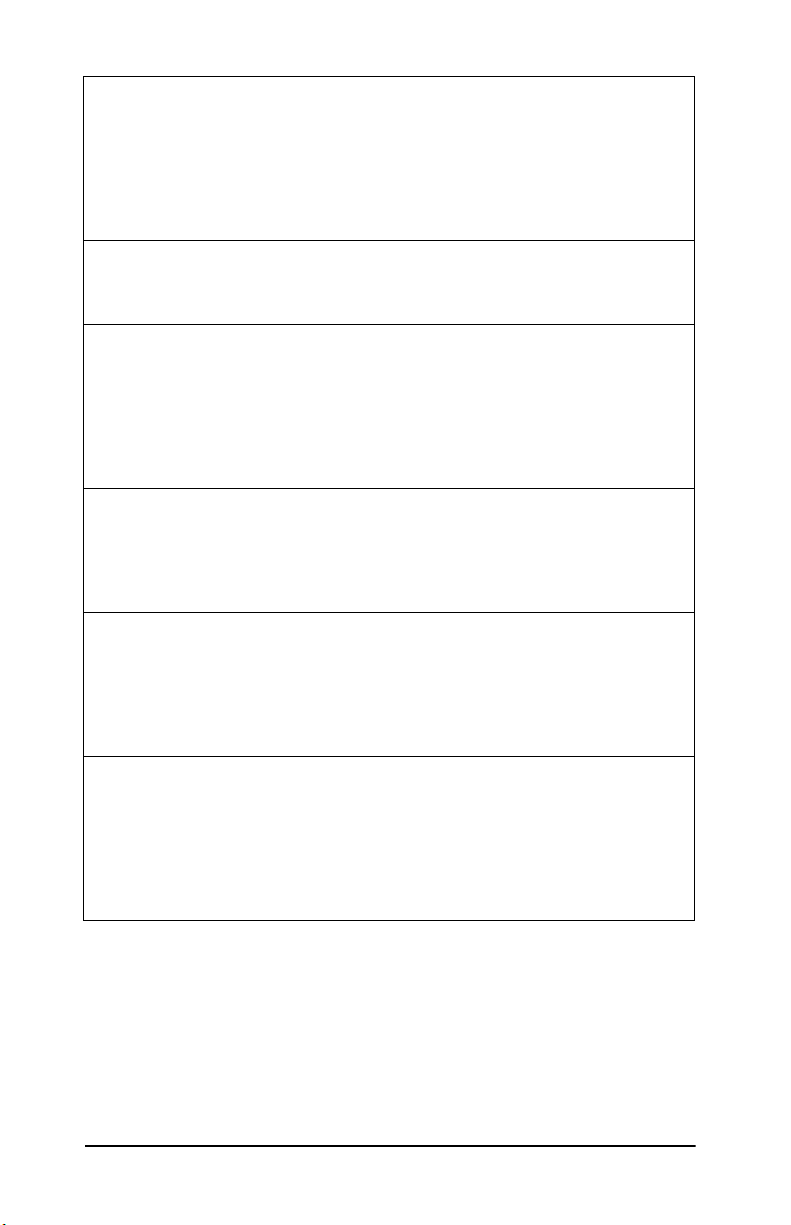
Tabela 3.3 Parâmetros do arquivo de configuração TFTP (5 de 13)
syslog-facility:
Um código utilizado para identificar a origem de uma mensagem (por exemplo,
identificar a origem de mensagens selecionadas durante a solução de problemas).
Por padrão, os servidores de impressão HP Jetdirect utilizam o LPR como o
código de origem, mas os valores de usuário local0 a local7 podem ser utilizados
para isolar servidores de impressão individuais ou grupos de servidores de
impressão.
slp-config:
Ativa ou desativa a operação SLP (Service Location Protocol) no servidor
de impressão: 0 desativa, 1 (padrão) ativa.
slp-keep-alive:
Especifica um período de tempo para o servidor de impressão enviar pacotes
multicast pela rede para evitar que sejam apagados das tabelas de dispositivo
da rede. Alguns dispositivos de infraestrutura, como comutadores, podem
apagar dispositivos ativos das respectivas tabelas de dispositivos em virtude da
inatividade na rede. Para ativar esse recurso, defina um valor de 1 a 1.440 minutos.
Defina 0 para desativar esse recurso.
ttl-slp:
Especifica a configuração IP multicast TTL para pacotes SLP (Service Location
Protocol – Protocolo de localização de serviço). O valor padrão é 4 saltos
(o número de roteadores da rede local). O intervalo é de 1 a 15. Se for definido
como -1, o recurso multicast será desativado.
mdns-config:
Ativa ou desativa os serviços mDNS (Multicast Domain Name System – Sistema
de nome de domínio de multidifusão). 0 desativa, 1 (padrão) ativa. O mDNS
normalmente é utilizado em pequenas redes para resolução de endereço IP
e nome (via UDP port 5353), onde um servidor DNS convencional não é
utilizado ou não está disponível.
mdns-service-name:
Especifica uma seqüência alfanumérica de até 64 caracteres ASCII atribuídos
a este dispositivo ou serviço. Esse nome é constante, sendo utilizado para
solucionar um determinado dispositivo ou serviço caso as informações sobre
o soquete (como endereço IP) sejam alteradas de uma seção para outra.
O Apple Rendezvous exibirá este serviço. O nome de serviço padrão é o
modelo da impressora e o endereço de hardware de rede local (MAC).
PTWW Configuração TCP/IP 57

Tabela 3.3 Parâmetros do arquivo de configuração TFTP (6 de 13)
mdns-pri-svc:
Especifica o serviço mDNS de prioridade mais alta a ser utilizado para impressão.
Para definir esse parâmetro, escolha uma das seguintes opções de impressão:
1: Impressão na porta 9100
2: Impressão na porta IPP
3: Fila não processada LPD padrão
4: Fila não processada LPD padrão
5: Fila automática LPD padrão
6: Fila binps (postcrit binário) LPD padrão
7 até 12: Se forem definidas filas LPD específicas do usuário, corresponde
às filas LPD definidas pelo usuário de 5 até 10.
A seleção padrão depende da impressora, normalmente port 9100 printing
ou LPD binps.
ipv4-multicast:
Ativa ou desativa o recebimento e transmissão dos pacotes IP de multidifusão
versão 4 pelo servidor de impressão. 0 desativa, 1 (padrão) ativa.
idle-timeout:
O número de segundos durante os quais uma conexão inativa de dados de
impressão pode permanecer aberta. Como a placa oferece suporte apenas para
uma conexão TCP, o tempo limite inativo equilibra a oportunidade para um host
recuperar ou concluir um trabalho de impressão com a capacidade de outros hosts
de acessar a impressora. O intervalo de valores aceitáveis é de 0 a 3.600 (1 hora).
Se “0” for digitado, o mecanismo de tempo limite será desativado. O padrão
é 270 segundos.
user-timeout:
(telnet-timeout:)
Um número inteiro (de 1 a 3.600) que especifica o número de segundos
durante os quais a sessão Telnet ou FTP pode permanecer inativa antes
de ser automaticamente desconectada. O padrão é 900 segundos. 0 desativa
o tempo limite.
CUIDADO: Valores pequenos, como 1 a 5, podem efetivamente desativar a
utilização do Telnet. Uma sessão Telnet pode ser encerrada antes que qualquer
alteração seja feita.
ews-config:
(web:)
Ativa ou desativa o servidor da Web incorporado do servidor de impressão
para alterar os valores de configuração: 0 desativa, 1 (padrão) ativa.
PTWW Configuração TCP/IP 58

Tabela 3.3 Parâmetros do arquivo de configuração TFTP (7 de 13)
tcp-mss:
(subnets-local:)
Especifica o tamanho máximo do segmento (MSS) que o servidor de impressão
HP Jetdirect publicará para utilização durante a comunicação com sub-redes locais
(Ethernet MSS=1460 bytes ou mais) ou sub-redes remotas (MSS=536 bytes):
0 (padrão): Todas as redes são assumidas como locais
(Ethernet MSS=1460 bytes ou mais).
1: Utilize MSS=1460 bytes (ou mais) para sub-redes e MSS=536 bytes
para redes remotas.
2: Todas as redes são assumidas como remotas (MSS=536 bytes),
com exceção da sub-rede local.
O MSS afeta o desempenho ajudando a impedir a fragmentação de IP
que pode resultar em nova transmissão de dados.
tcp-msl:
Especifica a vida máxima de um segmento (MSL) em segundos.
O intervalo é de 5 a 120 segundos. O padrão é 15 segundos.
telnet-config:
(telnet:)
Se esse parâmetro for definido como 0, fornecerá instruções para que o servidor
de impressão não permita conexões de entrada Telnet. Para obter um novo
acesso, altere as configurações no arquivo de configuração TFTP e desligue e
ligue novamente o servidor de impressão ou faça a reinicialização a frio do mesmo
para obter os valores padrão de fábrica. Se esse parâmetro for definido como 1,
as conexões de entrada Telnet serão permitidas.
default-ip:
Especifica o endereço IP a ser utilizado quando o servidor de impressão não
pode obter o endereço IP da rede durante uma reconfiguração forçada de TCP/IP
(por exemplo, quando desligado e ligado novam ente ou manualmente configurado
para usar BOOTP/DHCP).
DEFAULT_IP: Define o endereço IP padrão legado 192.0.0.192.
AUTO_IP: Define um endereço IP local vinculado 169.254.x.x.
A configuração inicial é determinada pelo endereço IP obtido quando é ligado
pela primeira vez.
default-ip-dhcp:
Especifica se as solicitações DHCP serão transmitidas periodicamente quando
um endereço IP padrão legado 192.0.0.192 ou endereço IP local vinculado
169.254.x.x foi atribuído automaticamente.
0: Desativa solicitações DHCP.
1 (padrão): Ativa solicitações DHCP.
dhcp-arbitration:
Especifica o tempo, em segundos, durante o qual o servidor aguardará ofertas de
configuração DHCP. É possível definir um valor de 1 a 10. O padrão é 5 segundos.
PTWW Configuração TCP/IP 59

Tabela 3.3 Parâmetros do arquivo de configuração TFTP (8 de 13)
phone-home-config:
Especifica as configurações de privacidade no servidor de impressão durante
o acesso ao servidor da Web incorporado. Esse comando controla se dados
estatísticos sobre o uso do produto podem ser enviados à HP. Para que a HP
colete dados, o acesso à Internet é necessário.
2: Avisa o usuário para permitir o envio de dados no acesso inicial à guia
Networking do servidor da Web incorporado. Esse é o valor de reinicialização a frio
e padrão de fábrica. Uma vez carregado, não é possível selecioná-lo novamente.
1: Permite o envio de dados à HP sem avisar o usuário.
0: Desativa o envio de dados à HP sem avisar o usuário.
web-refresh:
Especifica o intervalo de tempo (1-99.999 segundos) para atualizações da página
de diagnóstico do servidor da Web incorporado. Se o intervalo for definido como
0, a taxa de atualização será desativada.
SNMP
snmp-config:
Ativa ou desativa a operação SNMP no servidor de impressão. 0 desativa,
1 (padrão) ativa o SNMP.
CUIDADO: A desativação do protocolo SNMP desativará também os agentes
SNMP (SNMP v1, v2, v3), bem como as comunicações com o HP Web JetAdmin.
Além disso, as atualizações de firmware por meio dos utilitários de download HP
serão desativadas.
get-cmnty-name:
(get-community-name:)
Especifica uma senha que determina para qual SNMP GetRequests o servidor
de impressão HP Jetdirect enviará uma resposta. Isso é opcional. Se um nome
de comunidade especificado pelo usuário for definido, o servidor de impressão
responderá a esse nome ou ao nome padrão de fábrica. O nome da comunidade
deve ser composto por caracteres ASCII. O comprimento máximo é de
255 caracteres.
set-cmnty-name:
(set-community-name:)
Especifica uma senha que determina para qual SNMP SetRequests (funções de
controle) o servidor de impressão HP Jetdirect enviará uma resposta. O nome de
comunidade de um SNMP SetRequest de entrada deve coincidir com o “nome de
comunidade definido” do servidor de impressão para que o servidor de impressão
possa responder. (Para obter segurança adicional, você pode limitar o acesso
à configuração por meio da lista de acesso ao host do servidor de impressão.)
Nomes de comunidades devem ser compostos por caracteres ASCII.
O comprimento máximo é de 255 caracteres.
PTWW Configuração TCP/IP 60

Tabela 3.3 Parâmetros do arquivo de configuração TFTP (9 de 13)
auth-trap:
(authentication-trap:)
Configura o servidor de impressão para enviar (ativado) ou não enviar
(desativado) desvios de autenticação SNMP. Os desvios de autenticação
indicam que uma solicitação SNMP foi recebida, mas a verificação do nome
da comunidade falhou. O padrão é “ativado”.
trap-dest:
(trap-destination:)
Insere um endereço IP de host na lista de destino de desvio SNMP do servidor
de impressão HP Jetdirect. O formato do comando é:
trap-dest: ip-address [community name] [port number]
O nome de comunidade padrão é “public”; o número padrão da porta SNMP
é “162”. O número de porta não pode ser especificado sem um nome da
comunidade.
Se um comando “trap-community-name” for seguido por comandos “trap-dest”,
o nome de comunidade de desvio será atribuído a essas entradas, a menos
que um nome de comunidade diferente seja especificado em cada comando
“trap-dest”.
Para excluir a tabela, utilize “trap-dest: 0”.
Se a lista estiver vazia, o servidor de impressão não enviará desvios SNMP.
A lista pode conter até três entradas. A lista de destino de desvio SNMP padrão
está vazia. Para receber desvios SNMP, os sistemas relacionados na lista de
destinos de desvios SNMP devem ter um daemon de desvio para escutá-los.
IPX/SPX
ipx-config:
(ipx/spx:)
Ativa ou desativa a operação do protocolo IPX/SPX no servidor de impressão:
0 desativa, 1 (padrão) ativa.
ipx-unit-name:
Um nome alfanumérico atribuído pelo usuário e atribuído ao servidor de impressão
(no máximo 31 caracteres). Por padrão, o nome será NPIxxxxxx, em que xxxxxx
são os últimos seis dígitos do endereço de hardware de rede local.
ipx-frametype:
Especifica a configuração de tipo de quadro IPX disponível para o seu modelo de
servidor de impressão: AUTO (padrão), EN_SNAP, EN_8022, EN_8023, EN_II.
ipx-sapinterval:
Especifica o intervalo de tempo (de 1 a 3.600 segundos) que o servidor de
impressão HP Jetdirect espera entre as transmissões SAP (Service Advertising
Protocol – Protocolo de anúncio de serviço) na rede. O padrão é 60 segundos.
0 desativa as transmissões SAP.
PTWW Configuração TCP/IP 61

Tabela 3.3 Parâmetros do arquivo de configuração TFTP (10 de 13)
ipx-nds-tree:
Identifica o nome da árvore NDS (Novell Directory Services) para esta impressora.
ipx-nds-context:
Uma seqüência alfanumérica de até 256 caracteres que especifica o contexto
NDS para o servidor de impressão HP Jetdirect.
ipx-job-poll:
Especifica o intervalo de tempo (segundos) que o servidor de impressão
HP Jetdirect espera para verificar trabalhos de impressão na fila de impressão.
pjl-banner:
(ipx-banner:)
Ativa ou desativa a impressão de uma página separadora IPX. 0 desativa as
páginas separadoras. 1 (padrão) ativa páginas separadoras.
pjl-eoj:
(ipx-eoj:)
Ativa ou desativa a notificação IPX de fim de trabalho. 0 desativa, 1 (padrão) ativa.
pjl-toner-low:
(ipx-toner-low:)
Ativa ou desativa a notificação IPX de toner baixo. 0 desativa, 1 (padrão) ativa.
AppleTalk
appletalk:
(at-config:, ethertalk:)
Ativa ou desativa a operação do protocolo AppleTalk (EtherTalk) no servidor
de impressão: 0 desativa, 1 (padrão) ativa.
name-override:
(Somente servidores de impressão externos) Especifica o nome da rede
AppleTalk. É possível utilizar até 32 caracteres.
DLC/LLC
dlc/llc-config:
(dlc/llc:)
Ativa ou desativa a operação do protocolo DLC/LLC no servidor de impressão:
0 desativa, 1 (padrão) ativa.
PTWW Configuração TCP/IP 62

Tabela 3.3 Parâmetros do arquivo de configuração TFTP (11 de 13)
Outras configurações
link-type:
(10/100 Fast Ethernet) Define a velocidade de conexão do servidor de impressão
(10 ou 100 Mbps) e o modo de comunicação (full ou half duplex). As opções são
AUTO, 100FULL, 100HALF, 10FULL, 10HALF.
No caso de AUTO (padrão), o servidor de impressão utiliza a negociação
automática para determinar a velocidade e o modo de conexão. Se a negociação
automática falhar, 100TXHALF será definido.
upgrade:
Para configurar um ou mais servidores de impressão Jetdirect com o nome
e a localização de um arquivo de atualização de firmware.
CUIDADO: Certifique-se de que os parâmetros de comando estejam digitados
corretamente e que o arquivo de atualização seja uma versão mais recente do
que a versão atualmente instalada. O servidor de impressão tentará fazer uma
atualização quando o arquivo de atualização tiver uma versão mais recente
do que a instalada.
O formato do comando é:
upgrade: <servidor IP do TFTP> <Versão> <Número do produto>
<Nome_do_arquivo>
em que,
IP do servidor TFTP é o endereço IP do servidor TFTP,
Versão especifica a versão de firmware do arquivo atualizado.
Número do produto especifica e deve corresponder ao número do produto do
servidor de impressão.
Nome do arquivo é o caminho e o nome do arquivo de atualização de firmware.
webscan-config:
Ativa ou desativa o recurso Web Scan no servidor de impressão quando
conectado a um dispositivo suportado. 0 desativa, 1 (padrão) ativa.
scan-idle-timeout:
Especifica o número de segundos (de 1 a 3.600) durante o qual uma conexão
inativa pode permanecer aberta. 0 desativa o tempo limite. O padrão
é 300 segundos.
scan-email-config:
Ativa ou desativa o recurso digitalizar-para-email no servidor Web Scan.
0 desativa, 1 (padrão) ativa.
MFP-config:
Ativa ou desativa o suporte do servidor de impressão ao software cliente fornecido
com o periférico multifuncional.
0 (padrão): Desativa o suporte ao software cliente (permite somente a impressão).
1: Ativa o suporte ao software cliente (permite impressão e digitalização).
PTWW Configuração TCP/IP 63

Tabela 3.3 Parâmetros do arquivo de configuração TFTP (12 de 13)
usb-mode:
Especifica o modo de comunicação pela porta USB do servidor de impressão
HP Jetdirect.
● Auto (padrão): Negocia automaticamente e define o modo de comunicação
mais alto possível para a impressora ou para o dispositivo conectado.
● MLC (Multiple Logical Channels): Um modo de comunicação patenteado pela
HP que permite canais múltiplos de impressão, digitalização e comunicações
de status simultâneos.
● BIDIR: Uma conexão padrão que oferece suporte para comunicações
bidirecionais entre a impressora e o servidor de impressão. O servidor de
impressão envia dados de impressão e recebe um status da impressora.
● UNIDIR: Uma conexão padrão na qual os dados são transferidos somente
em uma direção (para a impressora).
status-page-lang:
Especifica a Linguagem de descrição da página (PDL) que o servidor de
impressão utilizará para enviar a página de configuração/status do Jetdirect
para a impressora.
● Auto (padrão): A PDL é detectada automaticamente quando o servidor
de impressão é ligado ou após uma reinicialização a frio.
● PCL: Linguagem de controle de impressora da Hewlett-Packard.
● ASCII: Caracteres padrões ASCII.
● HPGL2: Linguagem gráfica da Hewlett-Packard (v2).
● PS: Linguagem Postscript.
network-select:
(Para produtos HP Jetdirect com uma porta fixa/sem fio dupla, como o
modelo ew2400) Especifica o comportamento ativo do servidor de impressão.
● Auto (padrão): Detecta automaticamente se um cabo de rede está conectado.
Se não houver um cabo de rede conectado, apenas a porta IEEE 802.11g sem
fio ficará ativa. Por outro lado, se houver um cabo de rede conectado, apenas
a porta IEEE 802.3 fixa ficará ativa. Seja cauteloso ao conectar um cabo
de rede a uma rede sem fio ativa. O acesso sem fio ao dispositivo
será encerrado.
● Wired: Somente a porta 802.3 fixa ficará ativa.
● Wireless: Somente a porta 802.11g sem fio ficará ativa.
PTWW Configuração TCP/IP 64
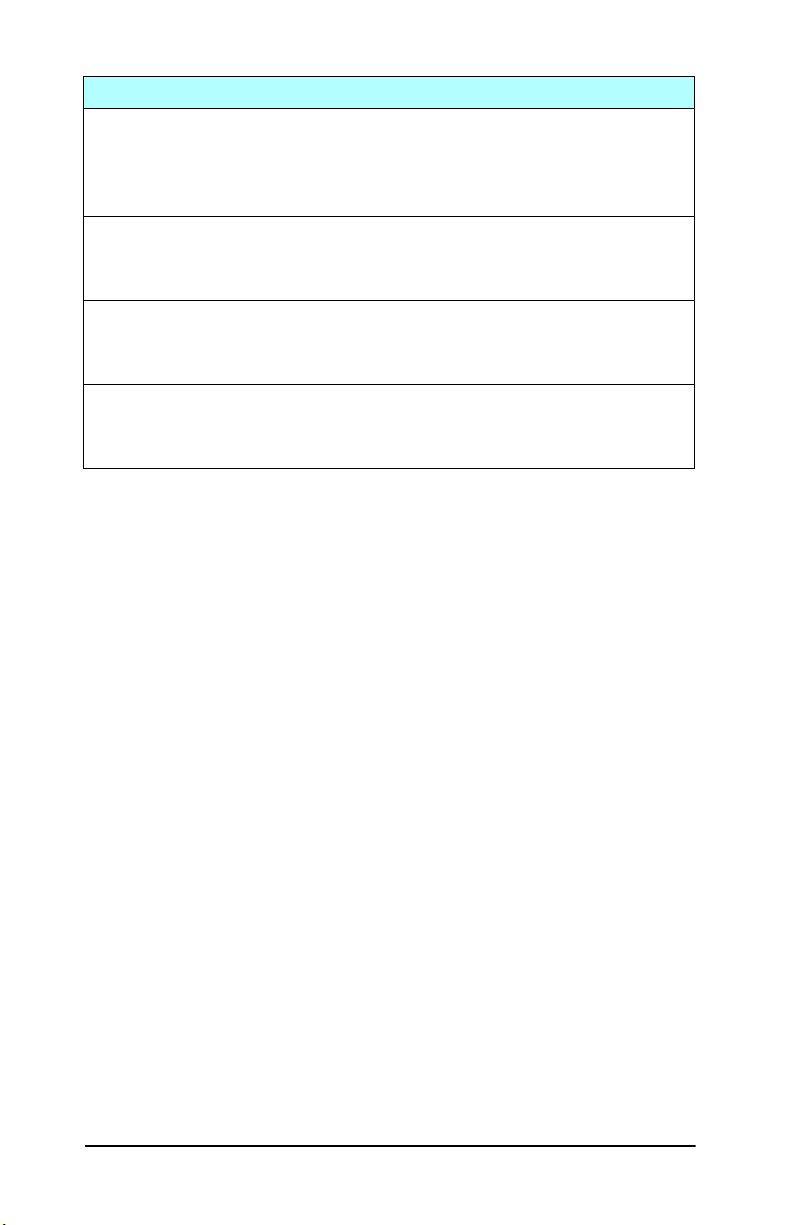
Tabela 3.3 Parâmetros do arquivo de configuração TFTP (13 de 13)
Suporte
support-name:
(support-contact:)
Normalmente utilizado para identificar o nome de uma pessoa para contato
com relação ao suporte para esse dispositivo.
support-number:
Normalmente utilizado para especificar um número de telefone ou de ramal
para solicitar o suporte para esse dispositivo.
support-url:
Um URL da Web para obter informações de produto sobre esse dispositivo
na Internet ou em uma Intranet.
tech-support-url:
Um URL da Web para obter suporte técnico por meio da Internet ou de
uma Intranet.
PTWW Configuração TCP/IP 65

Utilização do DHCP
Nota Para servidores de impressão sem fio HP Jetdirect,
presume-se, nesta seção, que uma conexão sem fio
com a rede já tenha sido estabelecida.
O DHCP (RFC 2131/2132) é um dos vários mecanismos de
configuração automática utilizado pelo servidor de impressão
HP Jetdirect. Se houver um servidor DHCP na rede, o servidor de
impressão HP Jetdirect obterá automaticamente o seu endereço IP
a partir desse servidor e registrará o seu nome com qualquer serviço
de nomes dinâmico em conformidade com RFC 1001 e 1002, desde
que um endereço IP do servidor WINS tenha sido especificado.
Um arquivo de configuração TFTP também pode ser utilizado com
o DHCP para configurar parâmetros estendidos. Para obter mais
informações sobre parâmetros TFTP, consulte a seção “Utilização
do BOOTP/TFTP”.
Nota Os serviços DHCP devem estar disponíveis no
servidor. Consulte a documentação do sistema
ou a ajuda on-line para instalar ou ativar os
serviços DHCP.
Nota Se o servidor de impressão Jetdirect e o servidor
BOOTP/DHCP estiverem em sub-redes diferentes,
a configuração IP poderá falhar, a menos que o
dispositivo de roteamento permita a transferência
de solicitações DHCP entre sub-redes.
PTWW Configuração TCP/IP 66

Sistemas UNIX
Para obter mais informações sobre a configuração do DHCP
em sistemas UNIX, consulte a página bootpd do manual.
Nos sistemas HP-UX, um exemplo de arquivo de configuração
DHCP (dhcptab) pode ser encontrado no diretório /etc.
Como o HP-UX atualmente não fornece DDNS (Dynamic Domain
Name Services – Serviços de nome de domínio dinâmico) para as
implementações DHCP, a HP recomenda que você defina todos
os períodos de duração da concessão do servidor de impressão
como “ilimitados”. Isso garante que os endereços IP do servidor de
impressão permaneçam estáticos até que sejam fornecidos serviços
de nome de domínio dinâmico.
Sistemas Windows
Os servidores de impressão HP Jetdirect oferecem suporte à
configuração IP a partir de um servidor Windows DHCP suportado.
Esta seção descreve como configurar uma memória, ou “escopo”,
de endereços IP que o servidor Windows pode atribuir ou conceder
a qualquer solicitante. Quando o servidor de impressão
HP Jetdirect é configurado para operação BOOTP ou DHCP e está
ligado, envia automaticamente uma solicitação BOOTP ou DHCP
para a sua configuração IP. Se for configurado corretamente,
um servidor Windows DHCP responderá com os dados de
configuração IP do servidor de impressão.
Nota Essas informações são fornecidas como uma visão
geral. Para obter informações específicas ou suporte
adicional, consulte as informações fornecidas com
o software do servidor DHCP.
Nota Para evitar problemas resultantes de alterações
nos endereços IP, a HP recomenda que todas as
impressoras sejam atribuídas com endereços IP
com concessões de tempo ilimitado ou endereços IP
reservados.
PTWW Configuração TCP/IP 67

Servidor Windows NT 4.0
Para configurar um escopo DHCP em um servidor Windows NT 4.0,
execute as etapas a seguir:
1. No servidor Windows NT, abra a janela Gerenciador de
programas e clique duas vezes no ícone Administrador da rede.
2. Clique duas vezes no ícone Gerenciador DHCP para abrir
essa janela.
3. Selecione Servidor e, em seguida, Adicionar servidor.
4. Digite o endereço IP do servidor e clique em OK para retornar
à janela Gerenciador DHCP.
5. Na lista de servidores DHCP, clique no servidor que você acabou
de acrescentar, selecione Escopo e, em seguida, Criar.
6. Selecione Configurar a memória de endereço IP. Na seção
Memória de endereço IP, configure o intervalo de endereços IP
digitando o endereço IP inicial na caixa Endereço inicial e o
endereço IP final na caixa Endereço final. Digite também a
máscara de sub-rede para a sub-rede à qual a memória de
endereços IP é aplicada.
Os endereços IP inicial e final definem os pontos finais da
memória de endereços atribuída a esse escopo.
Nota Se desejar, você pode excluir intervalos
de endereços IP dentro de um escopo.
7. Na seção Lease Duration, selecione Unlimited e,
em seguida, OK.
A HP recomenda que todas as impressoras sejam atribuídas
com concessões ilimitadas para evitar problemas resultantes de
endereços IP alterados. Entretanto, lembre-se de que a seleção
de uma duração de concessão ilimitada para o escopo faz com
que todos os clientes nesse escopo tenham concessões ilimitadas.
Para que os clientes na rede tenham concessões limitadas,
você pode definir a duração para um tempo finito, mas é
necessário configurar todas as impressoras como clientes
reservados para o escopo.
PTWW Configuração TCP/IP 68

8. Pule esta etapa se você tiver atribuído concessões ilimitadas na
etapa anterior. Caso contrário, selecione Scope e, em seguida,
Add Reservations para configurar as impressoras como
clientes reservados. Para configurar uma reserva para cada
impressora, execute as etapas a seguir na janela Adicionar
clientes reservados:
a. Digite o endereço IP selecionado.
b. Obtenha o endereço MAC ou o endereço de hardware na
página de configuração e digite-o na caixa Unique Identifier.
c. Digite o nome do cliente (qualquer nome é aceitável).
d. Selecione Adicionar para acrescentar o cliente reservado.
Para excluir uma reserva, na janela Gerenciador DHCP,
selecione Escopo e, em seguida, Concessões ativas.
Na janela Concessões ativas, clique na reserva que você
deseja excluir e selecione Excluir.
9. Selecione Close para retornar à janela Gerenciador DHCP.
10. Pule essa etapa se você não planeja utilizar o WINS.
Caso contrário, execute as etapas a seguir ao configurar
oservidor DHCP:
a. Na janela Gerenciador DHCP, selecione Opções DHCP
e escolha umas das opções a seguir:
Scope – se você deseja somente Serviços de nome para
oescoposelecionado.
Global – se você Serviços de nome para todos os escopos.
b. Acrescente o servidor à lista Opções ativas. Na janela
Opções DHCP, selecione Servidores WINS/NBNS (044)
na lista Opções não utilizadas. Selecione Adicionar e,
em seguida, OK.
Uma advertência pode aparecer solicitando a definição
do tipo de nó. Isso é feito na etapa 10d.
PTWW Configuração TCP/IP 69

c. Neste momento, você deve fornecer o endereço IP
do servidor WINS executando as etapas a seguir:
● Selecione Valor e, em seguida, Editar tabela.
● No Editor de tabela de endereços IP, selecione Remover
para excluir quaisquer endereços anteriormente definidos
que, agora, não são mais desejados. Em seguida, digite
o endereço IP do servidor WINS e selecione Adicionar.
● Quando o endereço aparecer na lista de endereços IP,
selecione OK. Essa ação exibe novamente a janela
Opções DHCP. Se o endereço que você acabou de
acrescentar aparecer na lista de endereços IP (próxima
à parte inferior da janela), retorne para a etapa 10d.
Caso contrário, repita a etapa 10c.
d. Na janela Opções DHCP, selecione Tipo de nó
WINS/NBT (046) na lista Opções não utilizadas.
Selecione Adicionar para acrescentar o tipo de nó à
lista Opções ativas. Na caixa Byte, digite 0x4 para
indicar um nó misto e selecione OK.
11. Clique em Fechar para sair do Gerenciador de programas.
Windows 2000 Server/Server 2003
Para definir um escopo DHCP em um servidor Windows 2000
ou no sistema Server 2003, execute as seguintes etapas:
1. Execute o utilitário do DHCP Manager para Windows.
■ Windows 2000: Clique em Iniciar e, em seguida, selecione
Configurações e Painel de controle. Abra a pasta
Ferramentas administrativas e execute o utilitário
DHCP.
■ Server 2003: Clique em Iniciar e selecione Painel de
controle. Abra a pasta Ferramentas administrativas
e execute o utilitário DHCP.
2. Na janela DHCP, localize e selecione o servidor Windows
na árvore do DHCP.
Se o servidor não estiver relacionado nessa árvore, selecione
DHCP e clique no menu Ação para acrescentar o servidor.
PTWW Configuração TCP/IP 70

3. Após selecionar o servidor na árvore DHCP, clique no menu
Ação e selecione Novo escopo. Isso executa o Assistente
para adicionar novo escopo.
4. No Assistente para adicionar novo escopo, clique em
Avançar.
5. Digite o Nome e a Descrição desse escopo e clique em Avançar.
6. Digite o intervalo dos endereços IP desse escopo (os endereços
IP inicial e final). Digite também a máscara de sub-rede e
clique em Avançar.
Nota Se o sistema de sub-rede for utilizado, a máscara
de sub-rede definirá qual parte de um endereço IP
especificará a sub-rede e qual parte especificará
o dispositivo cliente. Para obter mais informações,
consulte o Apêndice A
.
7. Se aplicável, digite o intervalo de endereços IP dentro no
escopo a ser excluído pelo servidor. Clique em Avançar.
8. Defina a duração da concessão do endereço IP para os seus
clientes DHCP. Clique em Avançar.
A HP recomenda que todas as impressoras sejam atribuídas com
endereços IP reservados. Isso pode ser feito após a configuração
do escopo (consulte a etapa 11
).
9. Selecione Não para configurar posteriormente as opções DHCP
desse escopo. Clique em Avançar.
Para configurar as opções DHCP agora, selecione Sim
e clique em Avançar.
a. Se desejar, especifique o endereço IP do roteador
(ou gateway padrão) a ser utilizado pelos clientes.
Clique em Avançar.
b. Se desejar, especifique o Nome do domínio e servidores
DNS para os clientes. Clique em Avançar.
c. Se desejar, especifique os nomes do servidor WINS
e os endereços IP. Clique em Avançar.
d. Selecione Sim para ativar as opções do DHCP agora
e clique em Avançar.
PTWW Configuração TCP/IP 71

10. Você configurou com êxito o escopo DHCP nesse servidor.
Clique em Concluir para fechar o assistente.
11. Configure a impressora com um endereço IP reservado dentro
do escopo DHCP:
a. Na árvore do DHCP, abra a pasta do seu escopo e selecione
Reservas.
b. Clique no menu Ação e selecione Nova reserva.
c. Digite as informações apropriadas em cada campo,
incluindo o endereço IP reservado da impressora. (Nota:
o endereço MAC da impressora conectada ao HP Jetdirect
está disponível na página de configuração do HP Jetdirect.)
d. Em “Tipos permitidos”, selecione Somente DHCP e clique
em Adicionar. (Nota: A seleção de Ambos ou Somente
BOOTP resulta em uma configuração via BOOTP devido à
seqüência na qual os servidores de impressão HP Jetdirect
iniciam as solicitações de protocolo de configuração.)
e. Especifique outro cliente reservado ou clique em Fechar.
Os clientes reservados adicionados são exibidos na pasta
Reservas desse escopo.
12. Feche o utilitário Gerenciador DHCP.
Sistemas NetWare
Os servidores NetWare 5.x fornecem serviços de configuração
DHCP para clientes da rede, incluindo o servidor de impressão
HP Jetdirect. Para configurar serviços DHCP em um servidor
NetWare, consulte a documentação e o suporte da Novell.
Para interromper a configuração DHCP
CUIDADO As alterações em um endereço IP no servidor de
impressão HP Jetdirect podem exigir atualizações
nas configurações de impressão do sistema ou da
impressora para clientes ou servidores.
PTWW Configuração TCP/IP 72
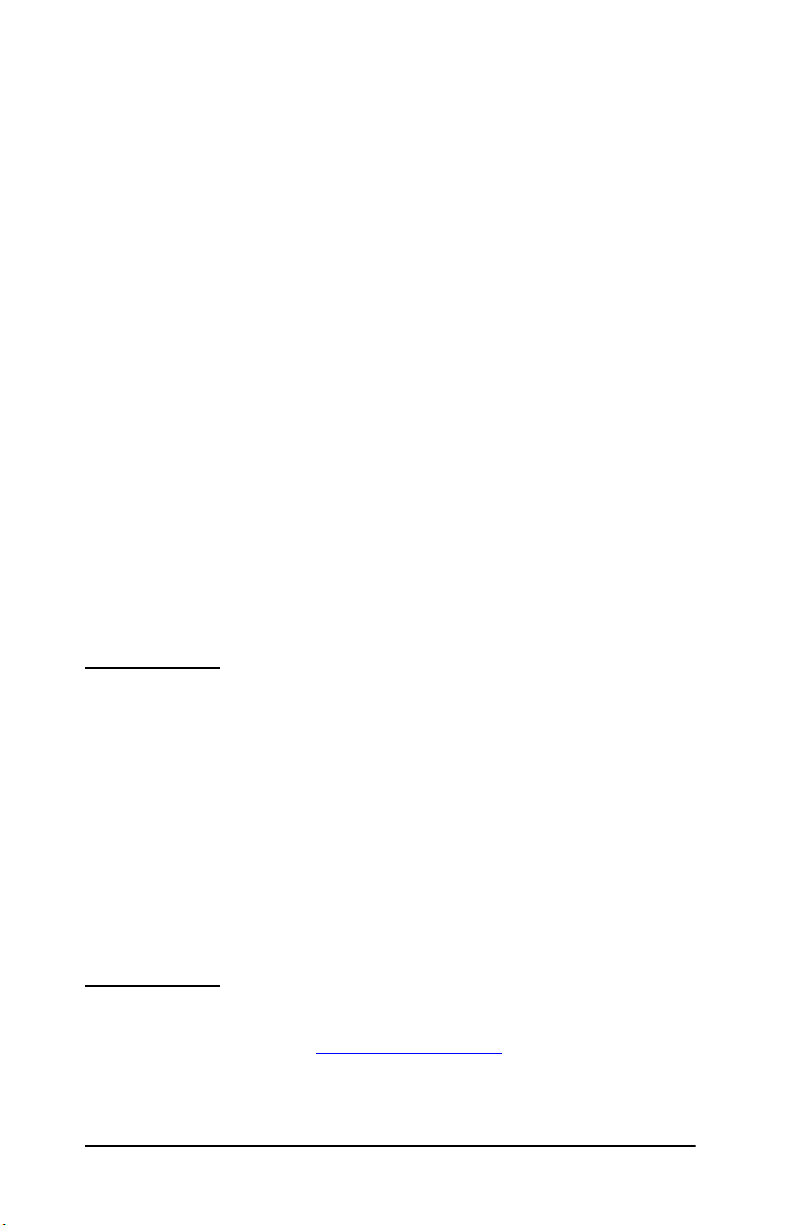
Caso não queira que o servidor de impressão HP Jetdirect seja
configurado por meio do DHCP, você deve reconfigurar o servidor
de impressão para utilizar um método de configuração diferente.
1. (Para servidores de impressão internos) Se você utilizar o painel
de controle da impressora para definir a configuração Manual
ou BOOTP, o DHCP não será utilizado.
2. Você pode utilizar o Telnet para definir a configuração Manual
(o status indica “Especificado pelo usuário”) ou BOOTP, fazendo
com que o DHCP não seja utilizado.
3. É possível modificar manualmente os parâmetros TCP/IP
por meio de um navegador suportado, utilizando o servidor
da Web incorporado Jetdirect ou o HP Web JetAdmin.
Se você alterar a configuração para BOOTP, os parâmetros
configurados pelo DHCP serão liberados e o protocolo TCP/IP
será inicializado.
Se você alterar a configuração para Manual, o endereço IP
configurado pelo DHCP será liberado e os parâmetros IP
especificados pelo usuário serão utilizados. Portanto, se você
fornecer manualmente o endereço IP, também deverá
definir manualmente todos os parâmetros de configuração,
como máscara de sub-rede, gateway padrão e tempo
limite inativo.
Nota Se optar pela reativação de uma configuração
DHCP, o servidor de impressão assumirá as
respectivas informações de configuração em um
servidor DHCP. Isso significa que, quando você
escolhe DHCP e conclui a sessão de configuração
(utilizando o Telnet, por exemplo), o protocolo
TCP/IP do servidor de impressão é reinicializado
e todas as informações sobre a configuração atual
são excluídas. Em seguida, o servidor de impressão
tentará obter novas informações de configuração
enviando solicitações DHCP na rede para um
servidor DHCP.
Para obter informações sobre configuração DHCP por meio do
Telnet, consulte a seção “Utilização do Telnet
PTWW Configuração TCP/IP 73
” neste capítulo.

Utilização do RARP
Nota Para servidores de impressão sem fio HP Jetdirect,
presume-se, nesta seção, que uma conexão sem fio
com a rede já tenha sido estabelecida.
Esta seção descreve como configurar o servidor de impressão
utilizando o RARP (Reverse Address Resolution Protocol – Protocolo
de resolução de endereço reverso) em sistemas UNIX e Linux.
Esse procedimento de configuração permite que o daemon RARP
executado no sistema responda a uma solicitação RARP do servidor
de impressão HP Jetdirect e forneça o endereço IP ao servidor de
impressão.
1. Desligue a impressora.
2. Efetue logon no sistema UNIX ou Linux como superusuário.
3. Verifique se o daemon RARP está sendo executado no sistema
digitando o seguinte comando no prompt do sistema:
ps -ef | grep rarpd (Unix)
ps ax | grep rarpd (BSD ou Linux)
4. A resposta do sistema deve ser semelhante a esta:
861 0.00.2 24 72 5 14:03 0:00 rarpd -a
860 0.00.5 36 140 5 14:03 0:00 rarpd -a
5. Se o sistema não exibir um número de processo para o daemon
RARP, consulte a página de configuração rarpd para obter
instruções sobre a inicialização do daemon RARP.
6. Edite o arquivo /etc/hosts para acrescentar o endereço IP
designado e o nome do nó para o servidor de impressão
HP Jetdirect. Por exemplo:
192.168.45.39 laserjet1
PTWW Configuração TCP/IP 74

7. Edite o arquivo /etc/ethers (/etc/rarpd.conf no
HP-UX 10.20) para acrescentar o endereço da estação/endereço
de hardware de rede local (na página de configuração) e o nome
do nó para o servidor de impressão HP Jetdirect. Por exemplo:
00:01:E6:a8:b0:00 laserjet1
Nota Se o sistema utilizar o NIS (Network Information
Service – Serviço de informações sobre a rede),
será necessário incorporar as alterações no host
NIS e em bancos de dados de redes Ethernet.
8. Ligue a impressora.
9. Para verificar se a placa está configurada com o endereço IP
correto, utilize o utilitário do comando ping. No prompt, digite:
ping <endereço IP>
em que <endereço IP> é o endereço atribuído a partir
do RARP.
10. Se ping não responder, consulte o Capítulo 8
.
PTWW Configuração TCP/IP 75

Utilização dos comandos arp e ping
Nota Para servidores de impressão sem fio HP Jetdirect,
presume-se, nesta seção, que uma conexão sem fio
com a rede já tenha sido estabelecida.
O servidor de impressão HP Jetdirect pode ser configurado com
um endereço IP, utilizando um comando ARP (Address Resolution
Protocol – Protocolo de resolução de endereços) de um sistema
suportado. O protocolo não pode ser roteado, ou seja, a estação de
trabalho a partir da qual a configuração é feita deve estar localizada
no mesmo segmento de rede do servidor de impressão HP Jetdirect.
A utilização dos comandos arp e ping com os servidores de impressão
HP Jetdirect requer:
● Sistema Windows NT/2000/XP/Server 2003 ou sitema UNIX
configurado para operação TCP/IP
● Um endereço IP padrão existente 192.0.0.192 foi configurado
no servidor de impressão
● O endereço de hardware (MAC) de rede local do servidor
de impressão HP Jetdirect (especificado em uma página
de configuração do HP Jetdirect ou em um rótulo anexado
aos servidores de impressão externos HP Jetdirect)
Nota Em alguns sistemas, podem ser necessários os
direitos de superusuário para o comando arp.
Depois que um endereço IP for atribuído por meio dos comandos
arp e ping, utilize outras ferramentas (como o Telnet, o servidor
da Web incorporado ou o software HP Web JetAdmin) para
configurar outros parâmetros IP.
PTWW Configuração TCP/IP 76

Para configurar um servidor de impressão Jetdirect, utilize os
comandos a seguir:
arp -s <endereço IP> <endereço de hardware
de rede local>
ping <endereço IP>
onde <endereço IP> é o endereço IP que deverá ser atribuído ao
servidor de impressão. O comando arp grava as entradas no cache
do arp na estação de trabalho, e o comando ping configura o
endereço IP no servidor de impressão.
Dependendo do sistema, o endereço de hardware de rede local
pode exigir um formato específico.
Por exemplo:
● Para o Windows NT 4.0, 2000, XP e Server 2003
arp -s 192.168.45.39 00-01-E6-a2-31-98
ping 192.168.45.39
● Para UNIX
arp -s 192.168.45.39 00:01:E6:a2:31:98
ping 192.168.45.39
Nota Após a definição do endereço IP no servidor de
impressão, os comandos arp e ping adicionais
serão ignorados. Após a configuração do endereço
IP, os comandos arp e ping não poderão ser
utilizados, a menos que o servidor de impressão
seja redefinido para os valores de fábrica (consulte
o Capítulo 8
).
Nos sistemas UNIX, o comando arp -s pode variar
entre os diferentes sistemas.
Alguns sistemas com base em BSD esperam receber
o endereço IP (ou o nome do host) na ordem inversa.
Outros sistemas podem exigir parâmetros
adicionais. Consulte a documentação do sistema
para obter formatos de comandos específicos.
PTWW Configuração TCP/IP 77

Utilização do Telnet
Nota Para servidores de impressão sem fio HP Jetdirect,
presume-se, nesta seção, que uma conexão sem fio
com a rede já tenha sido estabelecida.
Esta seção descreve como configurar o servidor de impressão
utilizando o Telnet.
Embora a conexão Telnet possa ser protegida com uma senha de
administrador, não é uma conexão segura. Nas redes com níveis
altos de segurança, as conexões Telnet podem ser desativadas no
servidor de impressão por meio de outras ferramentas (por exemplo,
TFTP, servidor da Web incorporado ou software HP Web JetAdmin).
Criação de uma conexão Telnet
Para utilizar os comandos do Telnet com o servidor de impressão
HP Jetdirect, uma rota deve estar disponível na sua estação de
trabalho para o servidor de impressão. Se o servidor de impressão
e o seu computador precisarem de um endereço IP similar, isto é,
a parte de rede dos endereços IP coincide, é provável que exista
uma rota. Para obter informações sobre estrutura de endereços IP,
consulte o Apêndice A
.
Se os endereços IP não forem correspondentes, você poderá
alterar o endereço IP da sua estação de trabalho para que sejam
correspondentes ou tentar utilizar um comando do sistema
operacional para criar uma rota para o servidor de impressão.
(Por exemplo, se o servidor de impressão for configurado com um
endereço IP padrão legado 192.0.0.192, talvez não exista uma rota.)
Em sistemas Windows, você pode utilizar o comando “route” no
prompt de comandos (DOS) do Windows para criar uma rota para
o servidor de impressão.
Para obter informações sobre prompts de comando do sistema,
consulte a ajuda on-line do Windows. Em sistemas Windows NT,
o utilitário de prompt de comando está na pasta Programas
(clique em Iniciar, Programas, Prompt de comando).
Nos sistemas Windows 2000/XP/Server 2003, o utilitário
se encontra na pasta Acessórios da pasta Programas ou
Todos os programas.
PTWW Configuração TCP/IP 78

Para utilizar o comando route, será necessário o endereço IP da sua
estação de trabalho. Para visualizá-lo, digite o comando apropriado
no prompt de comando:
C:\> ipconfig (no Windows NT/2000/XP/Server 2003)
C:\> winipconfig (no Windows 98)
Para criar uma rota a partir do prompt de comando do sistema,
digite o comando a seguir:
route add <endereço IP do Jetdirect> <endereço IP do sistema>
em que <endereço IP do Jetdirect> corresponde ao endereço
IP configurado no servidor de impressão HP Jetdirect e <endereço
IP do sistema> corresponde ao endereço IP da placa de rede da
estação de trabalho que está conectada à mesma rede local física
do servidor de impressão.
Por exemplo, para criar uma rota da estação de trabalho
com o endereço IP 169.254.2.1, para um servidor de impressão
com o endereço IP padrão 192.0.0.192, tente este comando:
route add 192.0.0.192 169.254.20.1
CUIDADO A utilização do Telnet para definir manualmente
um endereço IP substituirá a configuração IP
dinâmica (como BOOTP, DHCP ou RARP),
resultando em uma configuração estática.
Em uma configuração estática, os valores IP
são fixos e a operação de BOOTP, DHCP, RARP
e outros métodos de configuração dinâmica podem
deixar de funcionar.
Sempre que você alterar manualmente um
endereço IP, deverá também configurar novamente
a máscara de sub-rede e o gateway padrão ao
mesmo tempo.
PTWW Configuração TCP/IP 79

Uma típica sessão Telnet
A inicialização de uma típica sessão Telnet está ilustrada a seguir.
PTWW Configuração TCP/IP 80

Para definir parâmetros de configuração, você deve definir
uma sessão Telnet entre o sistema e o servidor de impressão
HP Jetdirect.
1. Digite o seguinte no prompt do sistema:
telnet <endereço IP>
em que <endereço IP> é o endereço IP relacionado na
página de configuração do Jetdirect. Consulte o Capítulo 9
2. Uma conexão com o servidor de impressão HP Jetdirect
será exibida. Se o servidor responder com “connected to
IP address” (conectado ao endereço IP), pressione Enter
duas vezes para verificar se a conexão Telnet foi inicializada.
3. Se for solicitado um nome de usuário e uma senha, digite
os valores corretos.
Por padrão, a interface Telnet não exige um nome de usuário ou
uma senha. Se uma senha de administrador tiver sido definida,
você será solicitado a fornecer um nome de usuário e essa senha
para poder digitar e salvar as configurações de comandos Telnet.
4. Por padrão, uma interface de linha de comando é fornecida.
Para configurar os parâmetros utilizando uma interface de
menu, digite Menu. Para obter mais informações, consulte
“Opções de interface do usuário
”.
.
Para obter uma lista de parâmetros e comandos suportados,
consulte “Comandos e parâmetros Telnet
”.
Opções de interface do usuário
O servidor de impressão HP Jetdirect fornece duas opções de
interface para digitar comandos Telnet: uma Interface de linha de
comando (padrão) e uma Interface de menu.
PTWW Configuração TCP/IP 81
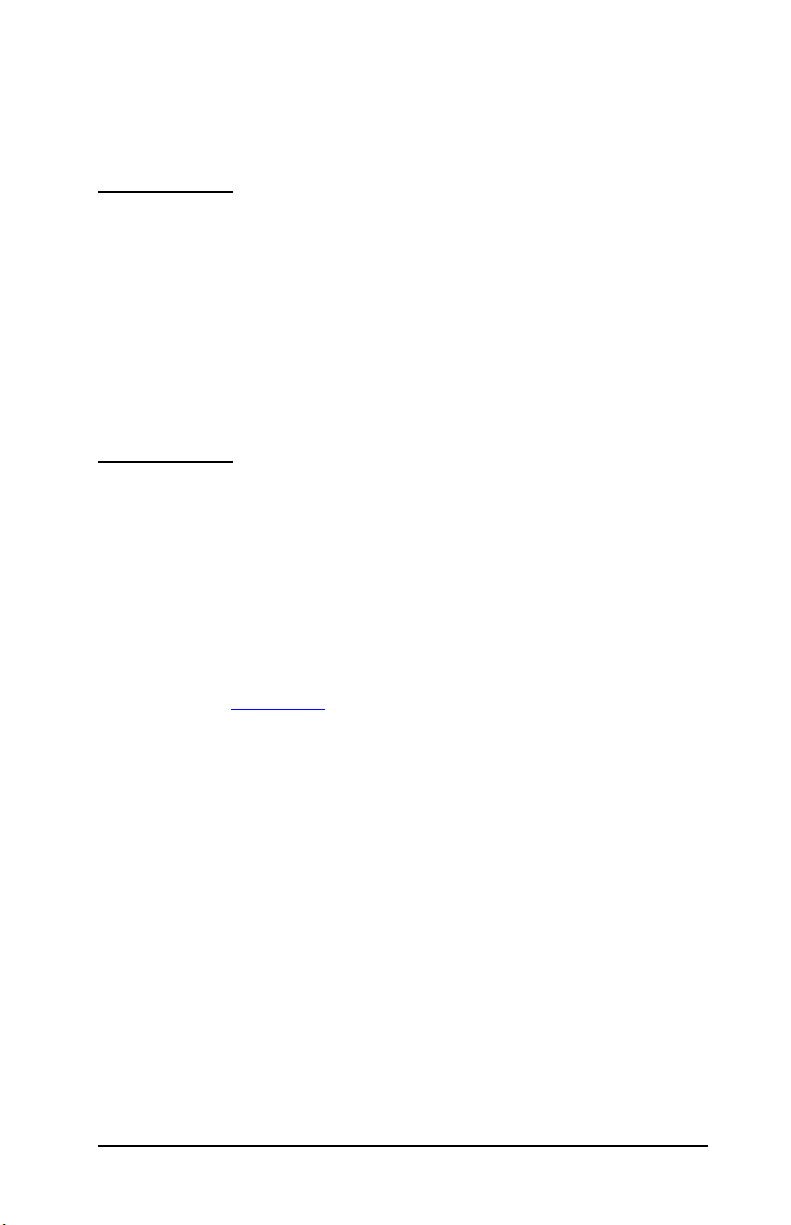
Interface de linha de comando (padrão)
Com a utilização da interface de linha de comando Telnet,
você pode definir parâmetros de configuração utilizando os
seguintes procedimentos:
Nota Durante uma sessão do Telnet, digite ? para
exibir os parâmetros de configuração disponíveis,
o formato de comando correto e uma lista de
comandos.
Para listar comandos adicionais (ou avançados),
digite o comando advanced (avançado) antes
de digitar ?.
Para exibir as informações da configuração atual,
digite /.
1. No prompt “>” do Telnet, digite:
<parâmetro>: <valor>
e, em seguida, pressione Enter, em que <parâmetro>
refere-se ao parâmetro de configuração que está sendo definido
e <valor> refere-se às definições que estão sendo atribuídas a
esse parâmetro. Cada entrada de parâmetro é seguida por um
retorno de carro.
Consulte a Tabela 3.4
para obter os parâmetros de configuração.
2. Repita a etapa anterior para definir outros parâmetros de
configuração.
3. Ao terminar de digitar os parâmetros de configuração, digite
exit (sair) ou quit (encerrar), dependendo do sistema.
Quando for solicitado a salvar as configurações alteradas, digite
Y (padrão) para Sim, ou N para Não.
Se você digitar save (salvar) em vez de exit ou quit,
você não será solicitado a salvar as configurações.
PTWW Configuração TCP/IP 82

Comandos e parâmetros Telnet. Tabela 3.4 relaciona os
comandos e parâmetros Telnet disponíveis.
Nota Se um parâmetro for fornecido dinamicamente
(por exemplo, a partir de um servidor BOOTP
ou DHCP), o respectivo valor não poderá ser
alterado com o Telnet sem, primeiramente,
definir a Configuração manual. Para definir
a Configuração manual, consulte o comando
ip-config.
Sempre que você alterar manualmente
um endereço IP, deverá também configurar
novamente a máscara de sub-rede e o gateway
padrão ao mesmo tempo.
Tabela 3.4 Comandos e parâmetros Telnet (1 de 21)
Comandos de controle do usuário
Comando Descrição
? Exibe os comandos Telnet e de Ajuda.
/ Exibe os valores atuais.
menu Exibe a Interface de menu
de configuração.
advanced Ativa os comandos avançados. A Ajuda (?) incluirá os
comandos avançados na lista.
general Desativa os comandos avançados. A Ajuda (?) não incluirá
os comandos avançados (padrão).
save Grava os valores da configuração e encerra a sessão.
exit Encerra a sessão.
export Exporta as configurações em um arquivo para edição
e importa por meio do Telnet ou TFTP (esse comando
apenas é suportado por sistemas como o UNIX, que
oferecem suporte ao redirecionamento de entrada/saída).
para acesso aos parâmetros
PTWW Configuração TCP/IP 83

Tabela 3.4 Comandos e parâmetros Telnet (2 de 21)
General
Comando Descrição
passwd Define a senha do administrador (compartilhada com
sys-location Seqüência alfanumérica (de até 255 caracteres),
sys-contact Seqüência alfanumérica (de até 255 caracteres),
ssl-state Define o nível de segurança do servidor de impressão
security-reset Redefine as configurações de segurança no servidor
o servidor da Web incorporado e o HP Web JetAdmin).
Por exemplo, “passwd jd1234 jd1234” define a senha
jd1234. Observe que a senha “jd1234” deve ser digitada
duas vezes, para fins de confirmação.
Podem ser utilizados até 16 caracteres alfanuméricos.
Ao inicializar a próxima sessão Telnet, você será solicitado
a especificar um nome de usuário e essa senha.
Para desativar a senha, digite o comando sem a senha
e as entradas de confirmação.
As senhas podem ser desativadas por uma reinicialização
a frio.
normalmente utilizada para identificar uma localização.
normalmente utilizada para identificar o nome
de um administrador de rede ou de dispositivo.
nas comunicações com a Web:
1: (padrão) Redirecionamento forçado para a porta HTTPS.
Apenas podem ser utilizadas comunicações HTTPS
(HTTP seguro).
2: Desativa o redirecionamento forçado para HTTPS.
As duas comunicações, HTTP e HTTPS, podem ser
utilizadas.
de impressão, retomando os valores padrão de fábrica.
0 (padrão) não redefine; 1 redefine as configurações
de segurança.
PTWW Configuração TCP/IP 84

Tabela 3.4 Comandos e parâmetros Telnet (3 de 21)
Wireless 802.11 Main
Comando Descrição
network-type Especifica a topologia de rede sem fio do 802.11g:
Infrastructure: O servidor de impressão irá se comunicar
na rede com outros dispositivos fixos ou sem fio, por meio
de um ponto de acesso.
Ad Hoc (padrão): O servidor de impressão irá se comunicar
diretamente com outros dispositivos sem fio, sem utilizar um
ponto de acesso.
desired-ssid Especifica o SSID (Identificador de conjunto de serviços)
encryption Especifica a utilização de criptografia. 0 (padrão) desativa;
wep-key-method Esp ecifica o formato da entrada de chave WEP. As entradas
desejado, ou nome de rede, para o servidor de impressão.
Podem ser utilizados até 32 caracteres alfanuméricos.
O SSID padrão de fábrica é hpsetup no modo Ad Hoc.
No modo Infra-estrutura, o SSID hpsetup não deve ser
utilizado.
Se o comando ssid for emitido sem uma entrada (um SSID
em branco), o SSID desejado será atribuído a <AUTO>,
e isso irá associá-lo com a primeira rede que coincidir
com as respectivas configurações de autenticação.
1 ativa a utilização de criptografia.
de chave WEP devem ter o comprimento apropriado.
ASCII (padrão): Utilize caracteres ASCII alfanuméricos
(0 - 9, a - z, A - Z). Para criptografia de 40/64 bits,
digite 5 caracteres. Para criptografia de 104/128 bits,
digite 13 caracteres. As entradas ASCII são sensíveis
a maiúsculas/minúsculas.
HEX: Utilize dígitos hexadecimais (0 - 9, a - f, A - F).
Para criptografia de 40/64 bits, insira 10 dígitos
hexadecimais. Para criptografia de 104/128 bits,
insira 26 dígitos hexadecimais. As entradas ASCII
não são sensíveis a maiúsculas/minúsculas.
PTWW Configuração TCP/IP 85
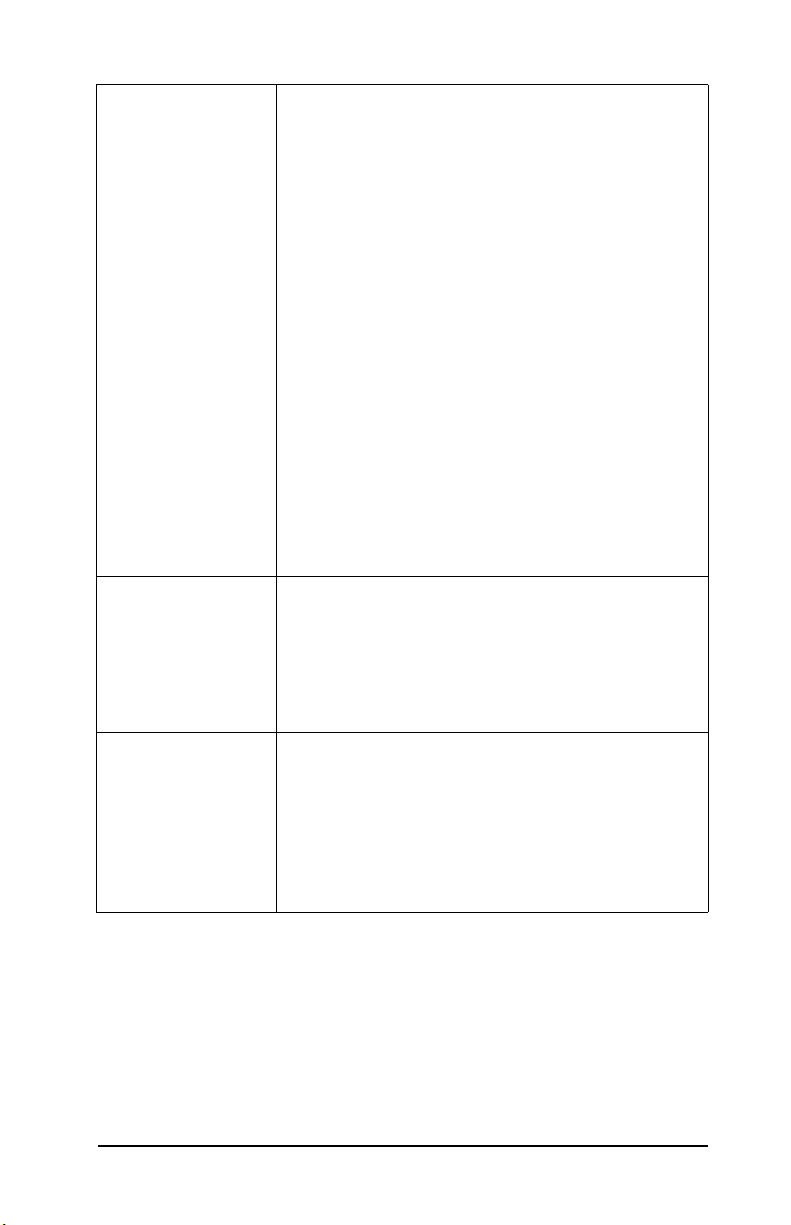
Tabela 3.4 Comandos e parâmetros Telnet (4 de 21)
wep-key Especifica a chave WEP de criptografia estática. O servidor
de impressão pode armazenar até quatro chaves WEP,
utilizando quatro posições de chave (chave 1, 2, 3, 4).
Para inserir uma chave WEP, especifique a posição
da chave seguida pelo valor da chave de criptografia.
Por exemplo,
wep-key 1 0123456789net
atribui a chave 1 à chave WEP de 128 bits especificada
pelo valor 0123456789net.
Você pode utilizar o comando wep-key-method
para especificar o formato do valor de chave (dígitos
hexadecimais ou caracteres ASCII alfanuméricos).
Como alternativa, insira um parâmetro opcional
(ASCII ou HEX) após a posição de chave. Por exemplo,
wep-key 1 ASCII 0123456789net
atribui a chave 1 à chave WEP de 128 bits especificada
pelos caracteres ASCII alfanuméricos 0123456789net.
Ao atribuir chaves WEP estáticas, verifique se as posições
e os valores de chave coincidem com outros dispositivos
sem fio da rede. Verifique também se todos os valores
de chave inseridos têm o mesmo comprimento e se os
comprimentos das chaves WEP utilizam a quantidade
correta de caracteres ou dígitos.
transmit-key Especifica a posição da chave WEP (1, 2, 3, 4) que o
servidor de impressão irá utilizar para comunicações
criptografadas. Por exemplo,
transmit-key 2
especifica que Key 2 será utilizada para comunicações
criptografadas, correspondendo a outros dispositivos
na rede.
desired-channel (Ad Hoc) Especifica o canal a ser utilizado pelo servidor
de impressão para as solicitações de associação de
rede Ad Hoc. Para o ew2400, o padrão é o canal 11.
10: Utilize o canal 10 (2457 MHz).
11: Utilize o canal 11 (2462 MHz).
O servidor de impressão utilizará esse canal para transmitir
sua disponibilidade caso não consiga detectar e associar-se
à rede Ad Hoc especificada em qualquer canal.
PTWW Configuração TCP/IP 86

Tabela 3.4 Comandos e parâmetros Telnet (5 de 21)
auth-type Antes que o acesso à rede seja permitido, especifique,
para o servidor de impressão, um método de autenticação
baseado em conexão.
Open (padrão): Utilize autenticação de sistema aberto caso
a rede sem fio não exija autenticação para acesso à rede.
Entretanto, a rede ainda poderá utilizar chaves de
criptografia WEP para segurança dos dados.
Shared_Key: Utilize a autenticação de chave
compartilhada se a rede exigir que cada dispositivo seja
configurado com a mesma chave secreta WEP para acesso
à rede.
A seleção de Shared_Key não é válida com o comando
wpa-auth-type ao definir a autenticação WPA-PSK.
wpa-auth-type Esse comando não é compatível com a opção de
autenticação Chave compartilhada no comando
auth-type. Utilize esse comando para especificar a
autenticação WPA-PSK.
PSK: O WPA-PSK fornece autenticação avançada quando
um servidor de autenticação não é utilizado. Em vez disso,
uma chave pré-compartilhada fornece a autenticação do
dispositivo. Uma chave pré-compartilhada é gerada quando
você especifica uma frase-senha para a rede, utilizando
o comando psk-passphrase. O comando
dynamic-encrypt deve ser definido para a opção
Robust.
psk-passphrase Especifique uma frase-senha que será utilizada para gerar
uma chave pré-compartilhada na rede. A frase-senha deve
conter de 8 a 63 caracteres ASCII no intervalo hexadecimal
de 21 a 7E (caracteres 0-9, a-z, A-Z e caracteres numéricos
especiais, incluindo !, @, #, $, %, ^, &, (, ), _, +, =, -, {, }, [,
], \, /, “, <, >, ?, ”, ‘, ~).
dynamic-encrypt Para a autenticação WPA-PSK, utilize esse comando para
definir o servidor de impressão para a criptografia dinâmica
WPA (Wi-Fi Protected Access). Especifique Robust como
a opção de comando.
PTWW Configuração TCP/IP 87

Tabela 3.4 Comandos e parâmetros Telnet (6 de 21)
802.11 Wireless Diagnostics
Comando Descrição
Current SSID (Parâmetro somente leitura) O nome da rede (SSID)
Current Channel (Parâmetro somente leitura) O canal que o servidor
Signal Strength (Parâmetro somente leitura) A intensidade do sinal
Access Point Mac (Parâmetro somente leitura) O endereço MAC
TCP/IP Main
Comando Descrição
host-name Seqüência alfanumérica (de até 32 caracteres), para atribuir
ip-config Especifica o método de configuração:
ao qual o servidor de impressão sem fio está conectado.
de impressão sem fio está usando no momento.
de rádio recebido pelo servidor de impressão.
<em branco>: Nenhum sinal de rádio detectado durante
a procura executada pelo servidor de impressão.
No Signal: Nenhum sinal de rádio detectado nos canais.
Poor/Marginal/Good/Excellent: Indica o nível da
intensidade do sinal detectado.
(Media Access Control – Controle de acesso de mídia)
do ponto de acesso utilizado para comunicações do
modo Infra-estrutura. Por exemplo,
00:a0:f8:38:7a:f7
especifica se o ponto de acesso com endereço MAC,
00a0f8387af7, foi utilizado para comunicações na rede.
ou alterar o nome do dispositivo de rede. Por exemplo,
“host-name printer1” atribui o nome “printer1” ao
dispositivo. O nome padrão do host é NPIxxxxxx, em que
xxxxxx representamos últimos seis dígitos do endereço
de hardware da rede local (MAC).
manual: O servidor de impressão aguardará parâmetros IP
utilizando ferramentas manuais (como o Telnet, o servidor
da Web incorporado, o painel de controle, o software de
instalação/gerenciamento). O status será Especificado
pelo usuário.
bootp: O servidor de impressão enviará solicitações
BOOTP na rede para a configuração IP dinâmica.
dhcp: O servidor de impressão enviará solicitações
DHCP na rede para a configuração IP dinâmica.
auto_ip: O servidor de impressão será configurado
automaticamente com um endereço vinculado local
exclusivo 169.254.x.x.
PTWW Configuração TCP/IP 88

Tabela 3.4 Comandos e parâmetros Telnet (7 de 21)
ip O endereço IP do servidor de impressão, em notação
de ponto. Por exemplo:
ip-config manual
ip 192.168.45.39
em que ip-config especifica a configuração manual
e ip define manualmente o endereço IP 192.168.45.39
no servidor de impressão.
Especificando 0.0.0.0 limpa o endereço IP.
Se você encerrar a sessão e salvar um novo endereço IP,
ele deverá ser especificado na próxima conexão Telnet.
subnet-mask Um valor (em notação de ponto) que identifica a rede
e porções de host de um endereço IP em mensagens
recebidas. Por exemplo,
subnet-mask 255.255.255.0
armazena o valor de máscara de sub-rede 255.255.255.0
no servidor de impressão. O valor 0.0.0.0 desativa a
máscara de sub-rede. Para obter mais informações,
consulte o Apêndice A
.
default-gw O endereço IP de um gateway padrão, em notação de
ponto. Por exemplo,
default-gw 192.168.40.1
atribui 192.168.40.1 como o endereço IP do gateway
padrão para o servidor de impressão.
Nota: Se o servidor de impressão HP Jetdirect for
configurado pelo DHCP e você alterar manualmente a
máscara de sub-rede ou o endereço de gateway padrão,
deverá alterar manualmente o endereço IP do servidor de
impressão. Isso libera o endereço DHCP atribuído de volta
ao conjunto de endereços IP do DHCP.
Config Server (Parâmetro somente leitura) O endereço IP do servidor
(como um servidor BOOTP ou DHCP) que configurou
pela última vez o endereço IP no servidor de impressão
HP Jetdirect.
TFTP Server (Parâmetro somente leitura) O endereço IP do servidor
TFTP que forneceu os parâmetros TFTP para o servidor
de impressão HP Jetdirect.
TFTP Filename (Parâmetro somente leitura) O caminho e o nome
do arquivo TFTP no servidor TFTP. Por exemplo,
hpnp/printer1.cfg
domain-name O nome de domínio para o dispositivo. Por exemplo,
domain-name support.hp.com
atribui support.hp.com como o nome do domínio.
O nome do domínio não inclui um nome de host;
não é o nome de domínio totalmente qualificado
(como printer1.support.hp.com).
PTWW Configuração TCP/IP 89

Tabela 3.4 Comandos e parâmetros Telnet (8 de 21)
pri-dns-svr Endereço IP do servidor DNS (Domain Name System)
primário.
sec-dns-svr O endereço IP de um servidor DNS secundário para
utilização se o servidor DNS primário não estiver disponível.
pri-wins-svr O endereço IP do servidor WINS (Windows Internet Naming
Service) primário, em notação de pontos.
sec-wins-svr O endereço IP do servidor WINS (Windows Internet Naming
Service) secundário, em notação de pontos.
smtp-svr (SMTP Mail Server) O endereço IP do servidor SMTP
de e-mail de saída, para utilização com dispositivos
de digitalização suportados.
TCP/IP Print Options
Comando Descrição
9100-printing Ativa ou desativa a impressão na porta TCP 9100
do servidor de impressão. 0 desativa, 1 (padrão) ativa.
ftp-printing Ativa ou desativa a capacidade para imprimir por meio
de FTP. 0 desativa, 1 (padrão) ativa. (Portas TCP 20, 21)
ipp-printing Ativa ou desativa a capacidade de imprimir utilizando o IPP.
0 desativa, 1 (padrão) ativa. (Porta TCP 631)
lpd-printing Ativa ou desativa a capacidade de imprimir utilizando o LPD.
0 desativa, 1 (padrão) ativa.(TCP porta 515)
banner Ativa ou desativa a impressão de uma página separadora
LPD. 0 desativa as páginas separadoras. 1 (padrão) ativa
as páginas separadoras.
interlock Especifica se uma confirmação (ACK) em todos os pacotes
TCP é necessária para que a impressora possa fechar uma
conexão de impressão da porta 9100. Um Número de porta
e um valor Option são especificados. Para os servidores de
impressão incorporados HP, o Número de porta padrão é
1.O valor de Option 0 (padrão) desativa o modo Interlock,
eo valor 1 o ativa. Por exemplo,
“interlock 1 1” specifies port 1, interlock enabled.
mult-tcp-conn (Restrict Multiple Ports) Ativa ou desativa várias conexões
TCP. Permite limitar o uso de várias portas.
1 (padrão): Permite conexões múltiplas.
0: Desativa conexões múltiplas.
PTWW Configuração TCP/IP 90

Tabela 3.4 Comandos e parâmetros Telnet (9 de 21)
buffer-packing Ativa ou desativa o agrupamento de buffers para
pacotes TCP/IP.
1 (padrão): É normal, o buffer de dados é agrupado
antes de ser enviado à impressora.
0: Desativa o agrupamento de buffers, os dados
são enviados à impressora quando são recebidos.
write-mode Controla a configuração do sinalizador TCP PSH para
transferências de dados do dispositivo para o cliente.
0 (padrão): Desativa essa opção; o sinalizador não
é definido.
1: Opção all-push. A configuração push bit é definida
em todos os pacotes de dados.
TCP/IP LPD Queues
Comando Descrição
addq Acrescenta uma fila definida pelo usuário. O nome da fila
(com até 32 caracteres ASCII que podem ser exibidos),
o nome da seqüência anteposta, o nome da seqüência
posposta e a fila de processamento (normalmente RAW)
devem ser especificados na linha de comando. Podem ser
acrescentadas até seis filas definidas pelo usuário.
deleteq Exclui uma fila especificada pelo usuário. O nome da fila
deve ser especificado na linha de comando deleteq.
defaultq Nome da fila a ser utilizado se a fila especificada para um
trabalho de impressão for desconhecida. Por padrão, a fila
padrão é AUTO.
addstring Acrescenta uma seqüência de caracteres definida pelo
usuário que pode ser anteposta ou posposta aos dados
de impressão. Pode m ser especificadas até oito seqüências
de caracteres. Um nome de seqüência e o conteúdo
da seqüência de caracteres são especificados na linha
de comando addstring.
deletestring Exclui uma seqüência de caracteres definida pelo usuário.
O nome da seqüência é especificado na linha de comando
deletestring.
TCP/IP Raw Print Ports
Comando Descrição
raw-port Especifica portas adicionais para a impressão na porta
TCP 9100. As portas válidas estão no intervalo entre 3000
e 9000, as quais são dependentes de aplicativos. Até duas
portas podem ser especificadas.
PTWW Configuração TCP/IP 91

Tabela 3.4 Comandos e parâmetros Telnet (10 de 21)
TCP/IP Access Control
Comando Descrição
allow Cria uma entrada para a lista de acesso ao host
armazenada no servidor de impressão HP Jetdirect.
Cada entrada especifica um host ou uma rede de hosts
com permissão para estabelecer uma conexão com a
impressora. O formato é “allow: netnum [mask]”, em que
netnum é um número de rede ou endereço IP do host e
mask é uma máscara de endereço de bits aplicada ao
número de rede e ao endereço do host para verificar o
acesso. São permitidas até 10 entradas na lista de acesso.
Se não houver entradas, todos os hosts terão acesso
permitido. Por exemplo,
allow 192.0.0.0 255.0.0.0
permite todos os hosts na rede 192.
allow 192.168.1.2
permite um único host. Nesse caso, a máscara padrão
255.255.255.255 é assumida e não é necessária.
allow 0 limpa a lista de acesso ao host.
Para obter informações adicionais, consulte o Capítulo 7
TCP/IP Other
Comando Descrição
syslog-config Ativa ou desativa a operação do servidor syslog no servidor
de impressão: 0 desativa, 1 (padrão) ativa. (Porta UDP 514)
syslog-svr O endereço IP do servidor syslog, em notação de ponto.
Especifica o servidor para o qual o servidor de impressão
HP Jetdirect envia mensagens syslog. Por exemplo,
syslog-svr: 192.168.40.1
atribui 192.168.40.1 como o endereço IP desse servidor.
Para obter mais informações, consulte o Apêndice A
syslog-max Especifica o número máximo de mensagens syslog
que podem ser enviadas pelo servidor de impressão
HP Jetdirect por minuto. Essa configuração permite aos
administradores controlar o tamanho do arquivo de log.
O padrão é 10 por minuto. Se definido como zero,
o número de mensagens syslog não será limitado.
syslog-priority Controla a filtragem de mensagens syslog enviadas
ao servidor syslog. O intervalo do fitro é de 0 a 8,
sendo 0 o mais específico e 8 o mais genérico.
Somente as mensagens que são inferiores ao nível
do filtro especificado (ou superiores em prioridade)
são relatadas. A configuração padrão é 8, em que as
mensagens de todas as prioridades são enviadas.
Se for 0, todas as mensagens syslog serão desativadas.
.
.
PTWW Configuração TCP/IP 92

Tabela 3.4 Comandos e parâmetros Telnet (11 de 21)
syslog-facility Um código utilizado para identificar a origem de
uma mensagem (por exemplo, identificar a origem de
mensagens selecionadas durante a solução de problemas).
Por padrão, os servidores de impressão HP Jetdirect
utilizam o LPR como o código de origem, mas os valores
de usuário local0 a local7 podem ser utilizados para isolar
servidores de impressão individuais ou grupos de
servidores de impressão.
slp-config Ativa ou desativa a operação SLP (Service Location
Protocol ) no servidor de impressão: 0 desativa, 1 (padrão)
ativa. O SLP é utilizado por aplicativos de software
selecionados da HP (através de UDP port 427),
para automatizar a descoberta de dispositivos.
slp-keep-alive: Especifica um período de tempo para o servidor de
impressão enviar pacotes multicast pela rede para evitar
que sejam apagados das tabelas de dispositivo da rede.
Alguns dispositivos de infraestrutura, como comutadores,
podem apagar dispositivos ativos das respectivas tabelas
de dispositivos em virtude da inatividade na rede. Para
ativar esse recurso, defina um valor de 1 a 1.440 minutos.
Defina 0 para desativar esse recurso.
mdns-config Ativa ou desativa os serviços mDNS (Multicast Domain
Name System – Sistema de nome de domínio de
multidifusão). 0 disables, 1 (padrão) ativa. O mDNS
normalmente é utilizado em pequenas redes para resolução
de endereço IP e nome (via UDP port 5353), onde um
servidor DNS convencional não está disponível.
mdns-service-name Especifica uma seqüência alfanumérica de até 64
caracteres ASCII atribuídos a este dispositivo ou serviço.
Esse nome é constante, sendo utilizado para solucionar
um determinado d ispositivo ou serviço caso as informações
sobre o soquete (como endereço IP) sejam alteradas de
uma seção para outra. O Apple Rendezvous exibirá este
serviço. O nome de serviço padrão é o modelo da
impressora e o endereço de hardware de rede local (MAC).
mDNS Domain
Name
(Parâmetro somente leitura) Especifica o nome do domínio
mDNS atribuído ao dispositivo, na forma <nome do
host>.local. Se um nome de host especificado pelo usuário
não tiver sido atribuído, o nome de host padrão NPIxxxxxx
será usado, em que xxxxxx são 6 últimos dígitos do
endereço de hardware da rede local (MAC).
PTWW Configuração TCP/IP 93

Tabela 3.4 Comandos e parâmetros Telnet (12 de 21)
mdns-pri-svc Especifica o serviço mDNS de prioridade mais alta a ser
utilizado para impressão. Para definir esse parâmetro,
escolha uma das seguintes opções de impressão:
1: Impressão na porta 9100
2: Impressão na porta IPP
3: Fila não processada LPD padrão
4: Fila não processada LPD padrão
5: Fila automática LPD padrão
6: Fila binps (postcrit binário) LPD padrão
7 até 12: Se forem definidas filas LPD específicas do
usuário, corresponde às filas LPD definidas pelo usuário
de 5 até 10.
A seleção padrão depende da impressora, normalmente
port 9100 printing ou LPD binps.
ttl-slp Especifica a configuração IP multicast TTL para pacotes
SLP (Service Location Protocol – Protocolo de localização
de serviço). O valor padrão é 4 saltos (o número de
roteadores da rede local). O intervalo é de 1 a 15. Se for
definido como -1, o recurso multicast será desativado.
ipv4-multicast Ativa ou desativa o recebimento e transmissão dos pacotes
IP de multidifusão versão 4 pelo servidor de impressão.
0 desativa, 1 (padrão) ativa.
idle-timeout Um número inteiro (de 1 a 3.600) que especifica o número
de segundos durante os quais uma conexão inativa pode
permanecer aberta. Por exemplo,
idle-timeout 120
atribui 120 segundos como o valor de tempo limite inativo
desejado.
O padrão é 270 segundos. Se for definido 0, a conexão
não será encerrada e outros hosts não poderão estabelecer
uma conexão.
user-timeout Um número inteiro (de 1a 3.600) que especifica o número
de segundos durante os quais a sessão Telnet ou FTP
pode permanecer inativa antes de ser automaticamente
desconectada. O padrão é 900 segundos. 0 desativa
o tempo limite.
CUIDADO: Valores pequenos, como 1 a 5, podem
efetivamente desativar a utilização do Telnet. Uma sessão
Telnet pode ser encerrada antes que qualquer alteração
seja feita.
cold-reset
(reinicialização
afrio)
Define as configurações TCP/IP de fábrica como
padrão. Após uma reinicialização a frio, desligue e ligue
novamente o servidor de impressão. Parâmetros para
outros subsistemas, como IPX/SPX ou AppleTalk,
não são afetados.
PTWW Configuração TCP/IP 94

Tabela 3.4 Comandos e parâmetros Telnet (13 de 21)
ews-config Ativa ou desativa o servidor da Web incorporado do
servidor de impressão. 0 desativa, 1 (padrão) ativa.
Para obter mais informações, consulte o Capítulo 4
.
web-refresh: Especifica o intervalo de tempo (1 - 99.999 segundos) para
atualizações da página de diagnóstico do servidor da Web
incorporado. Se o intervalo for definido como 0, a taxa de
atualização será desativada.
tcp-mss Especifica o tamanho máximo do segmento (MSS)
que o servidor de impressão HP Jetdirect publicará para
utilização durante a comunicação com sub-redes locais
(Ethernet MSS=1460 bytes ou mais) ou sub-redes remotas
(MSS=536 bytes):
0 (padrão): Todas as redes são assumidas como locais
(Ethernet MSS=1460 bytes ou mais).
1: Utiliza MSS=1460 bytes (ou mais) para sub-redes
e MSS=536 bytes para redes remotas.
2: Todas as redes são assumidas como remotas
(MSS=536 bytes), com exceção da sub-rede local.
O MSS afeta o desempenho ajudando a impedir a
fragmentação de IP que pode resultar em uma nova
transmissão de dados.
tcp-msl Especifica a vida máxima de um segmento (MSL) em
segundos. O intervalo é de 5 a 120 segundos. O padrão
é 15 segundos.
gw-disable Especifica se o endereço IP do dispositivo é ou não atribuído
automaticamente como o gateway, quando o gateway da
rede não estiver configurado.
0: Será atribuído um gateway utilizando o endereço IP
do dispositivo.
1: Um gateway não é atribuído. O endereço de gateway
0.0.0.0 será configurado.
default-ip Especifica o endereço IP a ser utilizado quando o servidor
de impressão não pode obter o endereço IP da rede durante
uma reconfiguração forçada de TCP/IP (por exemplo,
quando desligado e ligado novamente ou manualmente
configurado para usar BOOTP/DHCP).
DEFAULT_IP: Define o endereço IP padrão legado
192.0.0.192.
AUTO_IP: Define um endereço IP local vinculado
169.254.x.x.
A configuração inicial é determinada pelo endereço IP
obtido quando é ligado pela primeira vez.
PTWW Configuração TCP/IP 95
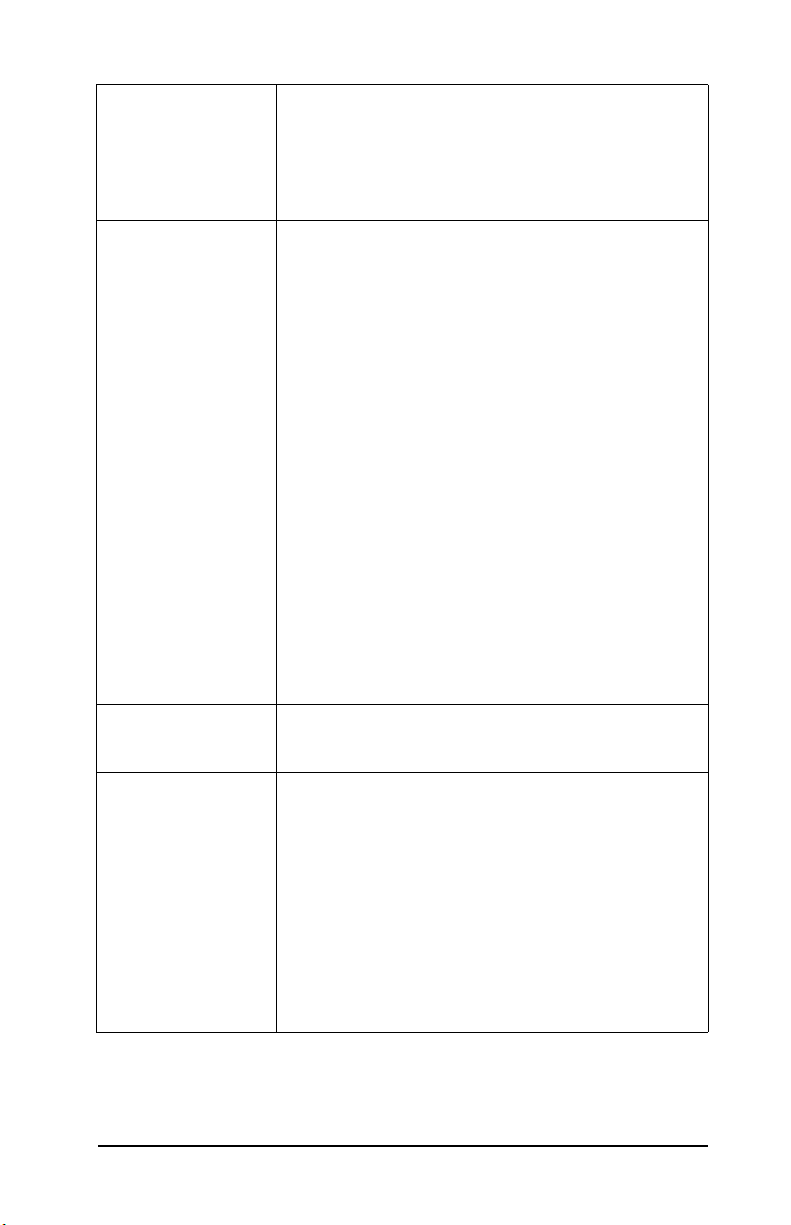
Tabela 3.4 Comandos e parâmetros Telnet (14 de 21)
default-ip-dhcp Especifica se as solicitações DHCP serão transmitidas
periodicamente quando um endereço IP padrão legado
192.0.0.192 ou endereço IP local vinculado 169.254.x.x
foi atribuído automaticamente.
0: Desativa solicitações DHCP.
1 (padrão): Ativa solicitações DHCP.
dhcp-fqdn-config
dhcp-fqdn-behavior
Especifica o controle de configuração para FQDN (Fully
Qualified Domain Name – Nome de domínio totalmente
qualificado), utilizando a configuração manual, DHCP
ou ambos. O nome de domínio totalmente qualificado é
constituído do nome de host do dispositivo e do nome de
domínio. Selecione um dos seguintes valores de comando:
0 (padrão): O DHCP pode ser usado para fornecer o nome
de host e o nome de domínio. O nome de host pode ser
alterado utilizando um método de configuração manual
(como o servidor da Web incorporado, o painel de controle
da impressora ou Telnet). Entretanto, o nome de domínio
não pode ser alterado manualmente, se foi configurado por
meio de DHCP.
1: Manter somente as configurações DHCP. Depois que
o FQDN for configurado por meio de DHCP, as alterações
manuais não poderão ser efetuadas.
2: Manter as configurações manuais. As configurações
podem ser configuradas manualmente. O DHCP pode ser
usado somente se as configurações são valores padrão
de fábrica.
3: Manter apenas as configurações manuais. Embora os
métodos de configuração manual possam ser utilizados,
a configuração por meio do DHCP não é permitida.
dhcp-arbitration Especifica o tempo, em segundos, durante o qual o servidor
aguardará ofertas de configuração DHCP. É possível definir
um valor de 1 a 10. O padrão é 5 segundos.
phone-home-config Especifica as configurações de privacidade no servidor
de impressão durante o acesso ao servidor da Web
incorporado. Esse comando controla se dados estatísticos
sobre o uso do produto podem ser enviados à HP. Para que
a HP colete dados, o acesso à Internet é necessário.
2: Avisa o usuário para permitir o envio de dados no acesso
inicial à guia Networking do servidor da Web incorporado.
Esse é o valor de reinicialização a frio e padrão de fábrica.
Uma vez carregado, não é possível selecioná-lo
novamente.
1: Permite o envio de dados à HP sem avisar o usuário.
0: Desativa o envio de dados à HP sem avisar o usuário.
PTWW Configuração TCP/IP 96

Tabela 3.4 Comandos e parâmetros Telnet (15 de 21)
TCP/IP Diagnostics
Comando Descrição
Last Config IP (Parâmetro somente leitura) O endereço IP do sistema
TCP Conns Refused (Parâmetro somente leitura) O número de conexões
TCP Access
Denied)
DHCP Lease Time (Parâmetro somente leitura) Tempo de duração
DHCP Renew Time (Parâmetro somente leitura) Tempo limite T1 do DHCP,
DHCP Rebind Time (Parâmetro somente leitura) Tempo limite T2 do DHCP,
SNMP
Comando Descrição
snmp-config Ativa ou desativa a operação SNMP no servidor de
get-cmnty-name Especifica uma senha que determina para qual SNMP
a partir do qual o endereço IP do servidor de impressão
HP Jetdirect foi configurado.
de clientes TCP que são recusadas pelo servidor
de impressão.
(Parâmetro somente leitura) O número de vezes em que o
acesso ao servidor de impressão foi negado aos sistemas
cliente porque não havia permissão de entrada na lista de
acesso ao host do servidor de impressão.
da concessão do endereço IP DHCP (segundos).
especificando o tempo de renovação da concessão DHCP
(segundos).
especificando o tempo de reativação da concessão DHCP
(segundos).
impressão. 0 desativa, 1 (padrão) ativa o SNMP.
CUIDADO: A desativação do SNMP também desativará
todos os agentes SNMP (SNMP v1, v2, v3), bem como as
comunicações com os aplicativos de gerenciamento, por
exemplo, o HP Web Jetadmin. Além disso, as atualizações
de firmware por meio dos utilitários de download HP serão
desativadas.
GetRequests o servidor de impressão HP Jetdirect enviará
uma resposta. Isso é opcional. Se um nome de comunidade
especificado pelo usuário for definido, o servidor de
impressão responderá a esse nome ou ao nome padrão
de fábrica. O nome da comunidade deve ser composto
por caracteres ASCII. O comprimento máximo é de
255 caracteres.
PTWW Configuração TCP/IP 97

Tabela 3.4 Comandos e parâmetros Telnet (16 de 21)
set-cmnty-name Especifica uma senha que determina para qual SNMP
SetRequests (funções de controle) o servidor de impressão
HP Jetdirect enviará uma resposta. O nom e de comunidade
de um SNMP SetRequest de entrada deve coincidir com
o “nome de comunidade definido” do servidor de impressão
para que o servidor de impressão possa responder.
(Para obter segurança adicional, você pode limitar o
acesso à configuração por meio da lista de acesso ao
host do servidor de impressão.) Nomes de comunidades
devem ser compostos por caracteres ASCII. O com primento
máximo é de 255 caracteres.
default-get-cmnty Ativa ou desativa o parâmetro Get community name.
0 desativa, 1 (padrão) ativa.
A desativação desse parâmetro pode impedir as
comunicações com aplicativos de gerenciamento SNMP.
SNMP Traps
Comando Descrição
auth-trap Configura o servidor de impressão para enviar (ativado)
ou não enviar (desativado) desvios de autenticação SNMP.
Os desvios de autenticação indicam que uma solicitação
SNMP foi recebida, mas a verificação do nome da
comunidade falhou. 0 está desativado, 1 (padrão)
está ativado.
trap-dest Insere um endereço IP de host na lista de destino de desvio
SNMP do servidor de impressão HP Jetdirect. O formato
do comando é:
trap-dest: ip-address [community name] [port number]
O nome de comunidade padrão é “public”; o número padrão
da porta SNMP é “162”. O número de porta não pode ser
especificado sem um nome da comunidade.
Para excluir a tabela, utilize “trap-dest: 0”.
Se a lista estiver vazia, o servidor de impressão não enviará
desvios SNMP. A lista pode conter até três entradas. A lista
de destino de desvio SNMP padrão está vazia. Para receber
desvios SNMP, os sistemas relacionados na lista de
destinos de desvios SNMP devem ter um daemon de
desvio para escutá-los.
PTWW Configuração TCP/IP 98

Tabela 3.4 Comandos e parâmetros Telnet (17 de 21)
IPX/SPX
Comando Descrição
ipx-config Ativa ou desativa a operação do protocolo IPX/SPX
ipx-unitname (Nome do servidor de impressão) Um nome alfanumérico
Address (Parâmetro somente leitura) Identifica os números
ipx-frametype Especifica as configurações de tipo de quadro IPX
ipx-sapinterval Especifica o intervalo de tempo (de 1 a 3.600 segundos)
ipx-mode (Parâmetro somente leitura) Especifica o modo NetWare
ipx-nds-tree Uma seqüência alfanumérica de até 31 caracteres que
ipx-nds-context Uma seqüência alfanumérica de até 256 caracteres que
ipx-job-poll Especifica o intervalo de tempo (de 1 a 255 segundos) que
pjl-banner
ipx-banner
pjl-eoj
ipx-eoj
pjl-toner-low
ipx-toner-low
no servidor de impressão. 0 desativa, 1 (padrão) ativa.
Por exemplo,
ipx-config 0 desativará a operação IPX/SPX.
atribuído pelo usuário e atribuído ao servidor de impressão
(no máximo 31 caracteres). Por padrão, o nome será
NPIxxxxxx, em que xxxxxx são os últimos seis dígitos
do endereço de hardware de rede local.
de rede e nó IPX detectados na rede, no formato
NNNNNNNN:hhhhhhhh (hexadecimal), em que
NNNNNNNN é o número da rede e hhhhhhhh é o endereço
de hardware de rede local do servidor de impressão.
disponíveis para o seu modelo de servidor de impressão:
AUTO (padrão), EN_SNAP, EN_8022, EN_8023, EN_II.
Para obter mais informações, consulte o Capítulo 9
que o servidor de impressão HP Jetdirect espera entre as
transmissões SAP (Service Advertising Protocol – Protocolo
de anúncio de serviço) na rede. O padrão é 60 segundos.
0 desativa as transmissões SAP.
configurado no servidor de impressão, modo RPRINTER
ou QSERVER.
especifica o nome da árvore do NDS para o servidor de
impressão.
especifica o contexto NDS para o servidor de impressão
HP Jetdirect.
o servidor de impressão HP Jetdirect espera para verificar
trabalhos de impressão na fila. O padrão é 2 segundos.
Ativa ou desativa a impressão de uma página separadora
IPX por meio de PJL (Printer Job Language – Linguagem
de trabalho de impressão). 0 desativa as páginas
separadoras. 1 (padrão) ativa as páginas separadoras.
Ativa ou desativa a notificação IPX de fim de trabalho
via PJL. 0 desativa, 1 (padrão) ativa.
Ativa ou desativa a notificação IPX de toner baixo via PJL.
0 desativa, 1 (padrão) ativa.
.
PTWW Configuração TCP/IP 99

Tabela 3.4 Comandos e parâmetros Telnet (18 de 21)
AppleTalk
Comando Descrição
appletalk Ativa ou desativa a operação do protocolo AppleTalk
name-override (Somente servidores de impressão externos)
Name (Parâmetro somente leitura) O nome da impressora na rede
Print Type (Parâmetro somente leitura) Especifica o tipo da impressora
Zone (Parâmetro somente leitura) O nome da zona da rede
Phase (Parâmetro somente leitura) A fase 2 do AppleTalk (P2) está
Status (Parâmetro somente leitura) Indica o status atual da
DLC/LLC
Comando Descrição
dlc/llc-config Ativa ou desativa a operação do protocolo DLC/LLC
strict-8022 Controla a interpretação do protocolo DLC/LLC:
(EtherTalk) no servidor de impressão: 0 desativa, 1 (padrão)
ativa. Por exemplo,
appletalk 0 desativará a operação AppleTalk
Especifica o nome da rede AppleTalk. É possível
utilizar até 32 caracteres.
AppleTalk. Um número após o nome indica que existem
vários dispositivos com esse nome e que essa é a enésima
instância do nome.
da rede AppleTalk relatado pelo servidor de impressão
Jetdirect. Podem ser relatados até três tipos de impressão.
AppleTalk na qual a impressora está localizada.
pré-configurada no servidor de impressão HP Jetdirect.
configuração AppleTalk.
READY: Indica que o servidor de impressão HP Jetdirect
está aguardando dados.
DISABLED: Indica que o AppleTalk foi desativado
manualmente.
INITIALIZING: Indica que o servidor de impressão está
registrando o endereço ou o nome do nó. Uma mensagem
de status adicional também pode ser exibida.
no servidor de impressão. 0 desativa, 1 (padrão) ativa.
Por exemplo,
dlc/llc-config 0 desativa a operação DLC/LLC.
0 (padrão): Desativado, ou seja, fornece interpretação solta.
1: Dtiva, ou seja, fornece interpretação estrita).
PTWW Configuração TCP/IP 100
